3DMAX英文翻译及快捷键操作
3DMAX常用中英文翻译对照表3DMAX常用中英文翻译对照表3DMAX常用中英文翻译对照表

3DMAX常用中英文翻译对照表3DMAX常用中英文翻译对照表3DMAX常用中英文翻译对照表一、菜单类File 文件菜单New/Reset/Open/Save 新建/恢复/打开/保存Merge/Replace 合并场景/重置场景Import/Export 导入/导出Archive/Properties/Summary Information/View File 压缩当前文件/文件属性/文件参数信息/查看文件Edit 编辑菜单Undo/Redo/Hold/Fetch 撤消/重复/暂存盘/调入Delete/Clone 删除/克隆(复制)Select/All/None/Invert/By 选择/所有/没有/反向的/以……Region/Window/Crossing 框选/窗口法/穿越法Edit Named Selections 编辑选择集名称Tools 工具菜单Transform Type-Information 变形类型信息Display Floater 显示浮动窗口Selection Floater 选择浮动窗口Mirror/Array/Snapshot/Align 镜向/阵列/多重复制/对齐Align to View 对齐到视图Meterial Editor 材质编辑器Material/Map Brouwser 材质/贴图浏览Spacing tool 没路径阵列Group 群组菜单Open/Close/Ungroup 打开群组/关闭群组/撤消群组Explode/Attach/Detach 打散群组/加入群组/从群组中分离Views 视图菜单Save Active Top View 保存当前顶视图Viewport Background 显示视图背景Show Transorm Gizmo 显示变换指向器Show Ghosting 显示克隆Shade Selected 光滑显示所先物体Show DependenciesMatch Camera to View 匹配相机到视Add Default Lights to Scene 添加默认球境灯光到场景Refraw all Views 重画所有视图Deactivate All Maps 取消所有贴图预览Update During Spinner Drag 当拖动时屏新Exper Mode 全屏模式显示Render 渲染菜单Viedo post 场景事件Environment 环境效果Effects 添加场景效果Make Preview 制作动画预视View Priview 透视图预览Rename Preview 重命名透视图RAM Player 在当前内存播放动画Customize 自定义菜单Load Custom UI 截入自动义界面设置Save Custom UI as 保存定义界面设置到文件Lock Ui Layout 销定界面设置Revert to Startup UI Layout 恢复到开始的界面设置Customize UI 定制自已的界面设置Configure Paths 系统路径Preferences 总体参数设置Viewport Configuration 视图定制Units Setup 单位设置Grid and snap Settings 网格与捕捉设置二、工具条类Select and Link 选择并链接Bind to space Warp 链接到空间扭曲Move/Roate/Scale 移动/旋转/缩放Pivot 轴心Coordinate System 坐标系Restrict to X 锁定到X轴向Mirror/Array/Align 镜向/阵列/对齐Track View 轨迹视图View/Screen/World/Parent/Local/Grid/Pick 视图坐标/屏幕坐标/世界坐标/父级坐标/自身/网格/拾取坐标Render/Render last 渲染/渲染最后效果View/Selected/Region/Crop/Blowup/BoxSelected 渲染当前视图/选择的/框选的区域/裁剪/放大/选择三、创建命令面板类Geometry/standard Primitives 模型/标准预置模型Box/Sphere/Cylinder/Torus 盒子/球体/圆柱/圆环Teapor/Cone/GeoShpere 茶壶/圆椎/网络球体Tube/Pyramid/Plane 圆桶/金字塔/平面物体Extended Primitives 扩展预置模型Hedra/ChamferBox/OilTank 星形体/倒角盒子/油罐体Spindle/Gengon/RingWave 仿缍体/多边形柱体/环形波Torus Knoit/ChamferCyl 环形结/倒角圆柱Capsule/L-ext/C-Ext/Prism 胶囊体/L形物体/C形物体/三棱柱Compound Objects 复合物体Morph/Scatter/Conform/Connect 变形/分散/共形/连接ShapeMerge/Boolean/Terrain/Loft 图形合并/布尔运算/地形/放样Object Type 物体类型Name and Color 名称及颜色Greation Method/Cude/Box 创建定制类型/正的/自由的Keyboard Entry 键盘输入法Parameters/Length/Width/Height/Segs 参数设置/长/宽/高/段值Generage Mapping Coords 创建贴图坐标四、常用修改器命令面板类Bend/Taper/Twist/Noise/Extrude 弯曲/削尖/扭曲/杂波/拉伸修饰器Lathe/UVW Map/Edit Patch 车削/贴图坐标/编辑三角面片修饰器Mesh Select/Edit Spline 面选择/编辑样条曲线修饰器Cap holes/Displace/Edit Mesh 补洞/错位/编辑面片修饰器FFD4*4*4/FFD(box)/FFD(cyl) FFD自由变形修饰器(BOX、CYL方式)Lattice/MeshSmooth/Optimize 网格化/面光滑/优化修饰器Strethc/Spherify/Skew/Squeeze 伸展/球面化/歪斜/挤压修饰器Xform/Bevel/Bevel Profile 记忆缩放移动/倒边/按截倒边修饰器五、 Edit Mesh修改器面板:Modifier stack/Sub-Object 修饰器堆栈/子物体层级Vertex/Edge/Face/PolyGon/Element 节点/边/三角面/面/子物体Ignore Backfacing 乎略背面Soft Selection/Edit Geometry 软选择/编辑模型参数Create/Delete/Attach/Detach/Break 创建/删除/连接/分离/打断Extrude/Chamfer/Fillet/Cut/Weld 拉伸/倒角/倒圆/分割/焊接Surface Properties/Weight 面参数设置/权重六、显示命令面板类:Display Color/WireFrame/Shaded 显示颜色/线框/光滑Hide by Category 隐藏过滤物体Hide Selected 隐藏选择物体Hide Unselected 隐藏未选择物体Hide By Name 隐藏按名称Hide by Hit 隐藏击中物体Unhide all 取消隐藏所有物体Hide Frozen Objects 隐藏冻结物体Freeze 冻结物体Display Properties 显示方式设置Display al Box 以BOX方式显示Link display 显示链接物体七、视图命令类Top/Front/Left/Perspective 顶视图/前视图/左视图/透视图Bottom/Back/Right/Camera01 底视图/后视图/右视图/相机视图Smooth+Highlights/Facets 光滑+高光方式/面方式显示WireFrame/EdgedFaces/Bounding box 线框方式/面与边线方式/BOX方式显示Show grid/Show Background 显示网络/显示背景图像Show Safe Frame 显示安全范围Viewport Clipping 视图裁剪Texture Correction 显示纹理连接Disable View 取消视图刷新Undo View Zoom Extents 撤消视调整八、照相机、灯光类:Target comera/Free Comera 目标相机/自由相机Lens/Fov/Stock Lenses/Type 镜头大小/镜头视角/标准镜头/类型Show Cone/Show Horizor 显示镜头锥角/显示地平线Environment Ranges 景深参数设置Clipping Planes/Clip Manuall 剖切面/自定义剖面Near Clip/Far Clip 近剖面距离/远剖面距离Spot/Direct/Omni 聚光灯/平行光灯/泛光灯Type/Exclude/Cast shadows 灯光类型/排除/阴影打开Multiplier/Contrast 倍增器/边缘对比Overshoot/Hotspot/Falloff 透射/完全聚光区/衰减区Circle/Rectangle/Aspect 圆形/方形/长宽比例Attenuation/Start/End/Decay 衰减设置/起始/结束/误减Shadow Map/Ray Traced Shadows 阴影贴图/光线跟踪阴影方3DSMAX菜单.中英文对照一、File〈文件〉New〈新建〉Reset〈重置〉Open〈打开〉Save〈保存〉Save As〈保存为〉Save selected〈保存选择〉XRef Objects〈外部引用物体〉XRef Scenes〈外部引用场景〉Merge〈合并〉Merge Animation〈合并动画动作〉Replace〈替换〉Import〈输入〉Export〈输出〉Export Selected〈选择输出〉Archive〈存档〉Summary Info〈摘要信息〉File Properties〈文件属性〉View Image File〈显示图像文件〉History〈历史〉Exit〈退出〉二、Edit〈菜单〉Undo or Redo〈取消/重做〉Hold and fetch〈保留/引用〉Delete〈删除〉Clone〈克隆〉Select All〈全部选择〉Select None〈空出选择〉Select Invert〈反向选择〉Select By〈参考选择〉Color〈颜色选择〉Name〈名字选择〉Rectangular Region〈矩形选择〉Circular Region〈圆形选择〉Fabce Region〈连点选择〉Lasso Region〈套索选择〉Region:〈区域选择〉Window〈包含〉Crossing〈相交〉Named Selection Sets〈命名选择集〉Object Properties〈物体属性〉三、Tools〈工具〉Transform Type-In〈键盘输入变换〉Display Floater〈视窗显示浮动对话框〉Selection Floater〈选择器浮动对话框〉Light Lister〈灯光列表〉Mirror〈镜像物体〉Array〈阵列〉Align〈对齐〉Snapshot〈快照〉Spacing Tool〈间距分布工具〉Normal Align〈法线对齐〉Align Camera〈相机对齐〉Align to View〈视窗对齐〉Place Highlight〈放置高光〉Isolate Selection〈隔离选择〉Rename Objects〈物体更名〉四、Group〈群组〉Group〈群组〉Ungroup〈撤消群组〉Open〈开放组〉Close〈关闭组〉Attach〈配属〉Detach〈分离〉Explode〈分散组〉五、Views〈查看〉Undo View Change/Redo View change〈取消/重做视窗变化〉Save Active View/Restore Active View〈保存/还原当前视窗〉Viewport Configuration〈视窗配置〉Grids〈栅格〉Show Home Grid〈显示栅格命令〉Activate Home Grid〈活跃原始栅格命令〉Activate Grid Object〈活跃栅格物体命令〉Activate Grid to View〈栅格及视窗对齐命令〉Viewport Background〈视窗背景〉Update Background Image〈更新背景〉Reset Background Transform〈重置背景变换〉Show Transform Gizmo〈显示变换坐标系〉Show Ghosting〈显示重橡〉Show Key Times〈显示时间键〉Shade Selected〈选择亮显〉Show Dependencies〈显示关联物体〉Match Camera to View〈相机与视窗匹配〉Add Default Lights To Scene〈增加场景缺省灯光〉Redraw All Views〈重画所有视窗〉Activate All Maps〈显示所有贴图〉Deactivate All Maps〈关闭显示所有贴图〉Update During Spinner Drag〈微调时实时显示〉Adaptive Degradation Toggle〈绑定适应消隐〉Expert Mode〈专家模式〉六、Create〈创建〉Standard Primitives〈标准图元〉Box〈立方体〉Cone〈圆锥体〉Sphere〈球体〉GeoSphere〈三角面片球体〉Cylinder〈圆柱体〉Tube〈管状体〉Torus〈圆环体〉Pyramid〈角锥体〉Plane〈平面〉Teapot〈茶壶〉Extended Primitives〈扩展图元〉Hedra〈多面体〉Torus Knot〈环面纽结体〉Chamfer Box〈斜切立方体〉Chamfer Cylinder〈斜切圆柱体〉Oil Tank〈桶状体〉Capsule〈角囊体〉3ds max 7.0 快捷键大全及中英文对照:显示降级适配(开关)【O】适应透视图格点【Shift】+【Ctrl】+【A】排列【Alt】+【A】角度捕捉(开关) 【A】动画模式(开关) 【N】改变到后视图【K】背景锁定(开关) 【Alt】+【Ctrl】+【B】前一时间单位【.】下一时间单位【,】改变到上(Top)视图【T】改变到底(Bottom)视图【B】改变到相机(Camera)视图【C】改变到前(Front)视图【F】改变到等大的用户(User)视图【U】改变到右(Right)视图【R】改变到透视(Perspective)图【P】循环改变选择方式【Ctrl】+【F】默认灯光(开关) 【Ctrl】+【L】删除物体【DEL】当前视图暂时失效【D】是否显示几何体内框(开关) 【Ctrl】+【E】显示第一个工具条【Alt】+【1】专家模式�全屏(开关) 【Ctrl】+【X】暂存(Hold)场景【Alt】+【Ctrl】+【H】取回(Fetch)场景【Alt】+【Ctrl】+【F】冻结所选物体【6】跳到最后一帧【END】跳到第一帧【HOME】显示/隐藏相机(Cameras)【Shift】+【C】显示/隐藏几何体(Geometry) 【Shift】+【O】显示/隐藏网格(Grids) 【G】显示/隐藏帮助(Helpers)物体【Shift】+【H】显示/隐藏光源(Lights) 【Shift】+【L】显示/隐藏粒子系统(Particle Systems) 【Shift】+【P】显示/隐藏空间扭曲(Space Warps)物体【Shift】+【W】锁定用户界面(开关) 【Alt】+【0】匹配到相机(Camera)视图【Ctrl】+【C】材质(Material)编辑器【M】最大化当前视图(开关) 【W】脚本编辑器【F11】新的场景【Ctrl】+【N】法线(Normal)对齐【Alt】+【N】向下轻推网格小键盘【-】向上轻推网格小键盘【+】NURBS表面显示方式【Alt】+【L】或【Ctrl】+【4】NURBS调整方格1 【Ctrl】+【1】NURBS调整方格2 【Ctrl】+【2】NURBS调整方格3 【Ctrl】+【3】偏移捕捉【Alt】+【Ctrl】+【空格】打开一个MAX文件【Ctrl】+【O】平移视图【Ctrl】+【P】交互式平移视图【I】放置高光(Highlight) 【Ctrl】+【H】播放/停止动画【/】快速(Quick)渲染【Shift】+【Q】回到上一场景*作【Ctrl】+【A】回到上一视图*作【Shift】+【A】撤消场景*作【Ctrl】+【Z】撤消视图*作【Shift】+【Z】刷新所有视图【1】用前一次的参数进行渲染【Shift】+【E】或【F9】渲染配置【Shift】+【R】或【F10】在xy/yz/zx锁定中循环改变【F8】约束到X轴【F5】约束到Y轴【F6】约束到Z轴【F7】旋转(Rotate)视图模式【Ctrl】+【R】或【V】保存(Save)文件【Ctrl】+【S】透明显示所选物体(开关) 【Alt】+【X】选择父物体【PageUp】选择子物体【PageDown】根据名称选择物体【H】选择锁定(开关) 【空格】减淡所选物体的面(开关) 【F2】显示所有视图网格(Grids)(开关) 【Shift】+【G】显示/隐藏命令面板【3】显示/隐藏浮动工具条【4】显示最后一次渲染的图画【Ctrl】+【I】显示/隐藏主要工具栏【Alt】+【6】显示/隐藏安全框【Shift】+【F】*显示/隐藏所选物体的支架【J】显示/隐藏工具条【Y】/【2】百分比(Percent)捕捉(开关) 【Shift】+【Ctrl】+【P】打开/关闭捕捉(Snap) 【S】循环通过捕捉点【Alt】+【空格】声音(开关) 【\\】间隔放置物体【Shift】+【I】改变到光线视图【Shift】+【4】循环改变子物体层级【Ins】子物体选择(开关) 【Ctrl】+【B】帖图材质(Texture)修正【Ctrl】+【T】加大动态坐标【+】减小动态坐标【-】激活动态坐标(开关) 【X】精确输入转变量【F12】全部解冻【7】根据名字显示隐藏的物体【5】刷新背景图像(Background) 【Alt】+【Shift】+【Ctrl】+【B】显示几何体外框(开关) 【F4】视图背景(Background) 【Alt】+【B】用方框(Box)快显几何体(开关) 【Shift】+【B】打开虚拟现实数字键盘【1】虚拟视图向下移动数字键盘【2】虚拟视图向左移动数字键盘【4】虚拟视图向右移动数字键盘【6】虚拟视图向中移动数字键盘【8】虚拟视图放大数字键盘【7】虚拟视图缩小数字键盘【9】实色显示场景中的几何体(开关) 【F3】全部视图显示所有物体【Shift】+【Ctrl】+【Z】*视窗缩放到选择物体范围(Extents)【E】缩放范围【Alt】+【Ctrl】+【Z】视窗放大两倍【Shift】+数字键盘【+】放大镜工具【Z】视窗缩小两倍【Shift】+数字键盘【-】根据框选进行放大【Ctrl】+【w】视窗交互式放大【[】视窗交互式缩小【]】轨迹视图加入(Add)关键帧【A】前一时间单位【<】下一时间单位【>】编辑(Edit)关键帧模式【E】编辑区域模式【F3】编辑时间模式【F2】展开对象(Object)切换【O】展开轨迹(Track)切换【T】函数(Function)曲线模式【F5】或【F】锁定所选物体【空格】向上移动高亮显示【↓】向下移动高亮显示【↑】向左轻移关键帧【←】向右轻移关键帧【→】位置区域模式【F4】回到上一场景*作【Ctrl】+【A】撤消场景*作【Ctrl】+【Z】用前一次的配置进行渲染【F9】渲染配置【F10】向下收拢【Ctrl】+【↓】向上收拢【Ctrl】+【↑】用前一次的配置进行渲染【F9】渲染配置【F10】撤消场景*作【Ctrl】+【Z】示意(Schematic)视图下一时间单位【>】前一时间单位【<】回到上一场景*作【Ctrl】+【A】撤消场景*作【Ctrl】+【Z】Active Shade绘制(Draw)区域【D】渲染(Render) 【R】锁定工具栏(泊坞窗) 【空格】视频编辑加入过滤器(Filter)项目【Ctrl】+【F】加入输入(Input)项目【Ctrl】+【I】加入图层(Layer)项目【Ctrl】+【L】加入输出(Output)项目【Ctrl】+【O】加入(Add)新的项目【Ctrl】+【A】加入场景(Scene)事件【Ctrl】+【s】编辑(Edit)当前事件【Ctrl】+【E】执行(Run)序列【Ctrl】+【R】新(New)的序列【Ctrl】+【N】撤消场景*作【Ctrl】+【Z】NURBS编辑CV 约束法线(Normal)移动【Alt】+【N】CV 约束到U向移动【Alt】+【U】CV 约束到V向移动【Alt】+【V】显示曲线(Curves) 【Shift】+【Ctrl】+【C】显示控制点(Dependents) 【Ctrl】+【D】显示格子(Lattices) 【Ctrl】+【L】NURBS面显示方式切换【Alt】+【L】显示表面(Surfaces) 【Shift】+【Ctrl】+【s】显示工具箱(Toolbox) 【Ctrl】+【T】显示表面整齐(Trims) 【Shift】+【Ctrl】+【T】根据名字选择本物体的子层级【Ctrl】+【H】锁定2D 所选物体【空格】选择U向的下一点【Ctrl】+【→】选择V向的下一点【Ctrl】+【↑】选择U向的前一点【Ctrl】+【←】选择V向的前一点【Ctrl】+【↓】根据名字选择子物体【H】柔软所选物体【Ctrl】+【s】转换到Curve CV 层级【Alt】+【Shift】+【Z】转换到Curve 层级【Alt】+【Shift】+【C】转换到Imports 层级【Alt】+【Shift】+【I】转换到Point 层级【Alt】+【Shift】+【P】转换到Surface CV 层级【Alt】+【Shift】+【V】转换到Surface 层级【Alt】+【Shift】+【S】转换到上一层级【Alt】+【Shift】+【T】转换降级【Ctrl】+【X】FFD转换到控制点(Control Point)层级【Alt】+【Shift】+【C】到格点(Lattice)层级【Alt】+【Shift】+【L】到设置体积(Volume)层级【Alt】+【Shift】+【S】转换到上层级【Alt】+【Shift】+【T】打开的UVW贴图进入编辑(Edit)UVW模式【Ctrl】+【E】调用*.uvw文件【Alt】+【Shift】+【Ctrl】+【L】保存UVW为*.uvw格式的文件【Alt】+【Shift】+【Ctrl】+【S】打断(Break)选择点【Ctrl】+【B】分离(Detach)边界点【Ctrl】+【D】过滤选择面【Ctrl】+【空格】水平翻转【Alt】+【Shift】+【Ctrl】+【B】垂直(Vertical)翻转【Alt】+【Shift】+【Ctrl】+【V】冻结(Freeze)所选材质点【Ctrl】+【F】隐藏(Hide)所选材质点【Ctrl】+【H】全部解冻(unFreeze) 【Alt】+【F】全部取消隐藏(unHide) 【Alt】+【H】从堆栈中获取面选集【Alt】+【Shift】+【Ctrl】+【F】从面获取选集【Alt】+【Shift】+【Ctrl】+【V】锁定所选顶点【空格】水平镜象【Alt】+【Shift】+【Ctrl】+【N】垂直镜象【Alt】+【Shift】+【Ctrl】+【M】水平移动【Alt】+【Shift】+【Ctrl】+【J】垂直移动【Alt】+【Shift】+【Ctrl】+【K】平移视图【Ctrl】+【P】象素捕捉【S】平面贴图面/重设UVW 【Alt】+【Shift】+【Ctrl】+【R】水平缩放【Alt】+【Shift】+【Ctrl】+【I】垂直缩放【Alt】+【Shift】+【Ctrl】+【O】移动材质点【Q】旋转材质点【W】等比例缩放材质点【E】焊接(Weld)所选的材质点【Alt】+【Ctrl】+【W】焊接(Weld)到目标材质点【Ctrl】+【W】Unwrap的选项(Options) 【Ctrl】+【O】更新贴图(Map) 【Alt】+【Shift】+【Ctrl】+【M】将Unwrap视图扩展到全部显示【Alt】+【Ctrl】+【Z】框选放大Unwrap视图【Ctrl】+【Z】将Unwrap视图扩展到所选材质点的大小【Alt】+【Shift】+【Ctrl】+【Z】缩放到Gizmo大小【Shift】+【空格】缩放(Zoom)工具【Z】反应堆(Reactor)建立(Create)反应(Reaction) 【Alt】+【Ctrl】+【C】删除(Delete)反应(Reaction) 【Alt】+【Ctrl】+【D】编辑状态(State)切换【Alt】+【Ctrl】+【s】设置最大影响(Influence) 【Ctrl】+【I】设置最小影响(Influence) 【Alt】+【I】设置影响值(value) 【Alt】+【Ctrl】+【V】ActiveShade (Scanline)初始化【P】更新【U】宏编辑器累积计数器【Q】A-角度捕捉开关B-切换到底视图C-切换到摄象机视图D-封闭视窗E-切换到轨迹视图F-切换到前视图G-切换到网格视图H-显示通过名称选择对话框I-交互式平移K-切换到背视图L-切换到左视图N-动画模式开关O-自适应退化开关P-切换到透视用户视图R-切换到右视图S-捕捉开关T-切换到顶视图U-切换到等角用户视图W-最大化视窗开关X-中心点循环Z-缩放模式[-交互式移近]-交互式移远/-播放动画F5-约束到X轴方向F6-约束到Y轴方向F7-约束到Z轴方向F8-约束轴面循环SPACE-选择集锁定开关END-进到最后一帧HOME-进到起始帧INSERT-循环子对象层级PAGEUP-选择父系PAGEDOWN-选择子系GREY+-向上轻推网格GREY--向下轻推网格CTRL+A-重做场景操作CTRL+B-子对象选择开关CTRL+F-循环选择模式CTRL+L-默认灯光开关CTRL+N-新建场景CTRL+O-打开文件CTRL+P-平移视图CTRL+R-旋转视图模式CTRL+S-保存文件CTRL+T-纹理校正CTRL+W-区域缩放模式CTRL+Z-取消场景操作CTRL+SPACE-创建定位锁定键SHIFT+A-重做视图操作SHIFT+B-视窗立方体模式开关SHIFT+C-显示摄象机开关SHIFT+E-以前次参数设置进行渲染SHIFT+F-显示安全框开关SHIFT+G-显示网络开关SHIFT+H-显示辅助物体开关SHIFT+I-显示最近渲染生成的图象SHIFT+L-显示灯光开关SHIFT+O-显示几何体开关SHIFT+P-显示粒子系统开关SHIFT+Q-快速渲染SHIFT+R-渲染场景SHIFT+S-显示形状开关SHIFT+W-显示空间扭曲开关SHIFT+Z-取消视窗操作SHIFT+4-切换到聚光灯/平行灯光视图SHIFT+-交换布局SHIFT+SPACE-创建旋转锁定键SHIFT+GREY+-移近两倍SHIFT+GREY--移远两倍ALT+S-网格与捕捉设置ALT+SPACE-循环通过捕捉ALT+CTRL+Z-场景范围充满视窗ALT+CTRL+SPACE-偏移捕捉SHIFT+CTRL+A-自适应透视网线开关SHIFT+CTRL+P-百分比捕捉开关SHIFT+CTRL+Z全部场景范围充满视窗注:SPACER键是指空格键,GREY+键是指右侧数字小键盘上的加号键,GREY-键是指右侧数字小键盘上的减号键(使用时NUMLOCK键要处于非击活状态)3Dmax中英文对照FILE(文件) EDIT(编辑)Rest(重置) Undo(撤消)Save Selected(保存所选择的对象) Redo(恢复) XRef Objects(外部参考物体) Clone(复制)XRef Scenes(外部参考场景) Delete(删除) Merge(合并) Select All(对象选择)Replace(替换) Select None(取消对象)Import(输入) Select Invert(对象反转)Export(输出) Hold(保存)Archive(压缩存盘) Fetch(取出)View File(观看文件) Select BY(根据..选择) Select By Color(根据颜色..选择)Select By Name(根据名字..选择)Region(区域)Edit Named Selections(编辑已命名被选物) Properties(属性)TOOLS(工具菜单) GROUP(分组菜单)Mirror(镜像) Group(分组)Array(阵列) Open(打开)Align(对齐) Close(关闭)Place Highlight(放置高亮区) Ungroup(解除群组) Align Camera(对齐摄像机) Explode(分解) Scaping Tool(间距修改工具) Detach(分离) Transform Type-In(输入变换坐标) Attach(合并) Display Floater(显示浮动物体)Hide(隐藏)Freeze(冻结)Selection Floater(选择浮动物体)Snapshot(快照复制)Normal Align(法向对齐)Material Editor(材质编辑器)Material/Map Browser(材质/贴图浏览器)VIEWS(视图菜单)Undo(撤消)Redo(重复)Save Active View(保存当前激活的视图状态) Restore Active View(还原当前激活的视图状态) Grids(栅格)Show Home Grid显示主栅格)Activate Home Grid(激活主栅格)Activate Grid Object(激活栅格对象)ALign To View(对齐视图).Viewport Background(背景图像).Update Background Transform(更新背景图像).Rest Background Transform(重设背景转换).Show Transform Gizmo(显示转换范围框).Show Ghosting(显示前后帖).Show Key Times(显示轨迹点时间).Shade selected(阴影选择).Show Dependencies(显示从属物体)..Instances(相依物体)..Reference(参考物体).Match Camera To View(相机与视图相配).Add Default Lights To Scene(向场景添加缺省灯光).Redraw All Views(重画所有的视图).Deactivate All Maps(休眠所有贴图).Update During Spinner Drag(微调控制项拖动时更新).Expert Mode(专家模式)Object(物体工具栏) Create(创建命令面板)Compounds(复合工具栏) Modify(修改命令面板)Lighes&Cameras(光线和照相机工具栏) Hierarchy(层级命令面板) Particles(粒子系统工具栏) Motion(运动命令面板)Helpers(帮助物体工具栏) Display(显示命令面板)Space Warps(空间扭曲工具栏) Utilities(实用程序)Modifiers(修改工具栏)Rendering(渲染工具栏)Shapes(二维图形工具栏)Modeling(造型修改工具栏)MODIFIER STACK(编辑修改器堆栈) 布尔运算与克隆对象Pin Stack(钉住堆栈状态) Union(并集)Active/Inactive(激活/不激活切换) Subtraction(差集)Show End Result(显示最后结果) Intersection(交集)Make Unipue(使独立) Copy(复制)Remove Modifier(删除编辑修改器) Instance(关联复制)Edit Stack(编辑堆栈对话框) Reference(参考复制)材质编辑器Reglection(反射)Basic Parameters(基本参数) Refraction(折射).Ambient(环境反射) 3D Procedural Maps(三维贴图).Diffuse(漫反射) Face-mapped(面贴图)Specular(镜面反射)Extended Parameters(扩展参数)Maps(贴图).Bitmap(位图).Checker(棋盘格) 复合材质.Gradient(渐变) Double Sided(双面).Adobe Photoshop Plug-In Filter(PS滤镜)Blend(混合).Adove Premiere Video Filter(PM滤镜) Matte/Shoadow() .Cellular(细胞) Multi/Sub-object(多重子物体).Dent(凹痕) Raytrace(光线追踪).Noise(干扰) Top/Bottom(项底).Splat(油彩).Matrble(大理石).Wood(木纹).Water(水) Time Configuration(时间帧速率).Falloff(衰减) Frame Rate(帧速率).Flat Mirror(镜面反射) NTSC(NTSC制式).Mask(罩框) Film(胶片速度).Mix(混合) PAL(PAL制式).Output(输出) Custom(自定义).Planet(行星).Raytrace(光线跟踪).Reglect/Refrace(反射/折射).Smoke(烟雾) Create(创建).Speckle(斑纹) Helpers(帮助物体).Stucco(泥灰) Dummy(虚拟体).Vertex Color(项点颜色) Forward Kinematics(正向运动).Composite(合成贴图) Inverse Kinematics(反向运动).Particle age(粒子寿命).Patticle Mblur(粒子模糊)控制器械的种类二维项点Track View(轨迹视图) Smooth(光滑项点)Assign Controller(指定控制器) Corner(边角项点) Replace Controller(替换控制器) Bezier(Bezier项点).Linear Controller(直线控制器) Bezier Corner(Bezier角点) .TCB Contriller(TCB控制器)).Contriller(连续).Path Controller(路径控制器).List Controller(列表控制器).Expression Controller(噪声控制器).Look At(看着)三维造型Deformations(变形控制)Box(盒子) Scale(缩放)Cone(圆锥体) Twist(扭曲)Sphere(球体) Teeter(轴向变形) Geosphere(经纬球) Bevel(倒角)Cylinder(柱体) Fit(适配变形)Tube(管子)Torus(圆环)Pyramid(金字塔)Teapot(茶壶)Plane(平面)参数区卷展栏Shader Basic Parameters(着色基本参数区) .Blinn(宾氏).Anisotropic(各向异性).metal(金属).Multi-layer(多层式).Phong(方氏).Oren-Nayar-Blinn(表面粗糙的对象).Strauss(具有简单的光影分界线).Wire(线架结构显示模式).2-Sided(双面材质显示).Face Map(将材质赋予对象所有的面).Faceted(将材质以面的形式赋予对象) Blinn Basic Patameters(宾氏基本参数区) .Diffuse(固有色).Ambient(阴影色).Specular(高光色).Self-Illumination(自发光).Opacity(不透明度).Specular Highlights(高光曲线区)..Specular Level(高光级别)..Glossiness(光泽度)..Soften(柔和度)Extended Parameters(扩展参数区).Falloff(衰减).Filer(过滤法).Subtractive(删减法).Additive(递增法).Index of Refraction(折射率).Wire(线架材质).Reflection Dimming(反射暗淡)SuperSampling(超级样本)Maps(贴图区).Ambient Color(阴影色贴图).Diffuse Color(固有色贴图).Specular Color(高光色贴图).Glossiness(光泽度贴图).Self-Illmination(自发光贴图).Opacity(不透明贴图).Filter Color(过滤色贴图).Bump(凹凸贴图).Reflction(反射贴图).Refraction(折射贴图)..Refract Map/Ray Trace IOR(折射贴图/光线跟踪折射率) .Displacement(置换贴图)Dvnamics Properties(动力学属性区)材质类型Blend(混合材质).Material#1(材质#1).Material#2(材质#2).Mask(遮罩).Interactive(交互).Mix Amount(混合数值).Mixing Curve(混合曲线).Use Curve(使用曲线).Transition Zone(交换区域)Composite(合成材质).Composite Bisic Parameters(合成材质基础参数区)..Base Material(基本材质)..Mat.1~Mat.9(材质1~材质9)Double Sided(双面材质).Translucency(半透明) 贴图类型.Facing material(表面材质) Bitmap(位图).Back Material(背面材质) Cellular(细胞)Matte/Shadow(投影材质) Checker(棋盘格).Matte(不可见) Composite(合成贴图).Atmosphere(大气) Dent(凹痕贴图)..Apply Atmosphere(加入大气环境) Falloff(衰减)..At Background Depth(在背景深度) Flat Mirror(镜面反射) ..At Object Depth(在物体深度) Gradient(渐变).Shadow(阴影) Marble(大理石)..Receive Shadow(接受阴影) Madk(罩框)..Shadow Brightness(阴影的亮度) Mix(混合).Reflection(反射) Noise(干扰)Morpher(形态结构贴图) Output(输出)Muti/Sub-Object(多重子物体材质) Partcle Age(粒子寿命) .Set Number(设置数目) Perlin Marble(珍珠岩).Number Of Materials(材质数目) Planet(行星)Raytrace(光线追踪材质) Raytrance(光线跟踪).Shading(明暗) Reflect/Refract(反射/折射).2-Sided(双面) RGB Multiply(RGB倍增).Face Map(面贴图) RGB Tint(RGB染色).Wire(线框) Smoke(烟雾).Super Sample(超级样本) Speckle(斑纹).Ambient(阴影色) Splat(油彩).Diffuse(固有色) Stucco(泥灰).Reflect(反射) Thin Wall Refraction(薄壁折射).Luminosity(发光度) Vertex Color(项点颜色).Transparency(透明) Water(水).Index Of Refr(折射率) Wood(木纹).Specular Highlight(反射高光)..Specular Color(高光反射颜色)..Shininess(反射)..Shiness Strength(反光强度).Environment(环境贴图).Bump(凹凸贴图)Shellac(虫漆材质).Base Material(基础材质).Shellac Material(虫漆材质).Shellac Color Blend(虫漆颜色混合)Standard(标准材质)Top/Bottom(项/底材质).Top Material(项材质).Bottom Material(底材质).Swap(置换).Coordinates(坐标轴).Blend(融合).Possition(状态)灯光类型摄像机类型Omni(泛光灯) Target(目标).General Parameters(普通参数) .Lens(镜头尺寸).Projector Parameters(投射贴图) .FOV(视域范围).Attenuation Parameters(衰减参数) .Stock Lenses(镜头类型).Shadow Parameters(阴影参数) .Show Core(显示视域范围).Shadow Map Params(阴影贴图参数) .Show Horizor(显示地平线) Target Spot(目标聚光灯) .Near Range(最近范围)Free SPot(自由聚光灯) .Far Range(最远范围)Target Direct(目标平行光灯)Render Scene(渲染).Rime Output(输出时间)..Single(渲染单帖)..Range(所有帖).Output Size(输出尺寸)Rendering(渲染)/Environment(环境) 粒子系统Background(背景) Spray(喷射)Global Lighting(球形照明) Snow(雪)Atmosphere(大气) Blizzard(暴风雪)Combustion(燃烧) PArray(粒子列阵)Volume Light(体光) Pcloud(粒子云)Fog(雾) Super Spray(超级喷射).Standard(标准)显示降级适配(开关)【O】适应透视图格点【Shift】+【Ctrl】+【A】排列【Alt】+【A】角度捕捉(开关)【A】动画模式(开关)【N】改变到后视图【K】背景锁定(开关)【Alt】+【Ctrl】+【B】前一时间单位【.】下一时间单位【,】改变到上(Top)视图【T】改变到底(Bottom)视图【B】改变到相机(Camera)视图【C】改变到前(Front)视图【F】改变到等大的用户(User)视图【U】改变到右(Right)视图【R】改变到透视(Perspective)图【P】循环改变选择方式【Ctrl】+【F】默认灯光(开关)【Ctrl】+【L】删除物体【DEL】当前视图暂时失效【D】是否显示几何体内框(开关)【Ctrl】+【E】显示第一个工具条【Alt】+【1】专家模式?全屏(开关)【Ctrl】+【X】暂存(Hold)场景【Alt】+【Ctrl】+【H】取回(Fetch)场景【Alt】+【Ctrl】+【F】冻结所选物体【6】跳到最后一帧【END】跳到第一帧【HOME】显示/隐藏相机(Cameras)【Shift】+【C】显示/隐藏几何体(Geometry)【Shift】+【O】显示/隐藏网格(Grids)【G】显示/隐藏帮助(Helpers)物体【Shift】+【H】显示/隐藏光源(Lights)【Shift】+【L】显示/隐藏粒子系统(ParticleSystems)【Shift】+【P】显示/隐藏空间扭曲(SpaceWarps)物体【Shift】+【W】锁定用户界面(开关)【Alt】+【0】匹配到相机(Camera)视图【Ctrl】+【C】材质(Material)编辑器【M】最大化当前视图(开关)【ALT】+【W】脚本编辑器【F11】新的场景【Ctrl】+【N】法线(Normal)对齐【Alt】+【N】向下轻推网格小键盘【-】向上轻推网格小键盘【+】NURBS表面显示方式【Alt】+【L】或【Ctrl】+【4】NURBS调整方格1【Ctrl】+【1】NURBS调整方格2【Ctrl】+【2】NURBS调整方格3【Ctrl】+【3】偏移捕捉【Alt】+【Ctrl】+【空格】打开一个MAX文件【Ctrl】+【O】平移视图【Ctrl】+【P】交互式平移视图【I】放置高光(Highlight)【Ctrl】+【H】播放/停止动画【/】快速(Quick)渲染【Shift】+【Q】回到上一场景*作【Ctrl】+【A】回到上一视图*作【Shift】+【A】撤消场景*作【Ctrl】+【Z】撤消视图*作【Shift】+【Z】刷新所有视图【1】用前一次的参数进行渲染【Shift】+【E】或【F9】渲染配置【Shift】+【R】或【F10】在xy/yz/zx锁定中循环改变【F8】约束到X轴【F5】约束到Y轴【F6】约束到Z轴【F7】旋转(Rotate)视图模式【Ctrl】+【R】或【V】保存(Save)文件【Ctrl】+【S】透明显示所选物体(开关)【Alt】+【X】选择父物体【PageUp】选择子物体【PageDown】根据名称选择物体【H】选择锁定(开关)【空格】减淡所选物体的面(开关)【F2】显示所有视图网格(Grids)(开关)【Shift】+【G】显示/隐藏命令面板【3】显示/隐藏浮动工具条【4】显示最后一次渲染的图画【Ctrl】+【I】显示/隐藏主要工具栏【Alt】+【6】显示/隐藏安全框【Shift】+【F】*显示/隐藏所选物体的支架【J】显示/隐藏工具条【Y】/【2】百分比(Percent)捕捉(开关)【Shift】+【Ctrl】+【P】打开/关闭捕捉(Snap)【S】。
3DMAX英文翻译及快捷键操作
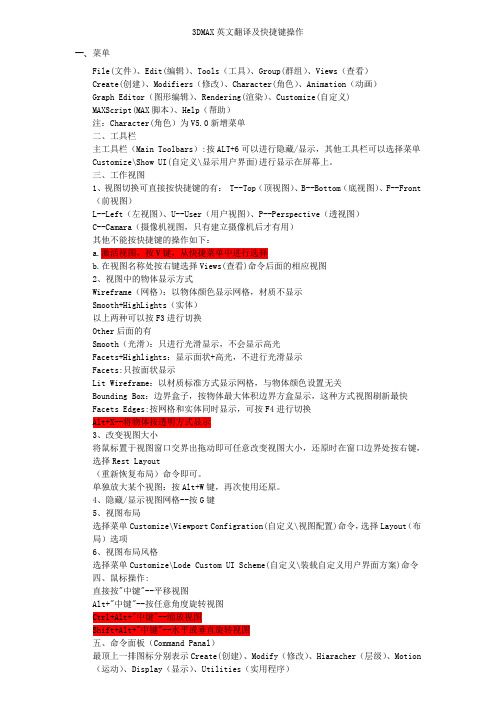
3DMAX英文翻译及快捷键操作一、菜单File(文件)、Edit(编辑)、Tools(工具)、Group(群组)、Views(查看)Create(创建)、Modifiers(修改)、Character(角色)、Animation(动画)Graph Editor(图形编辑)、Rendering(渲染)、Customize(自定义)MAXScript(MAX脚本)、Help(帮助)注:Character(角色)为V5.0新增菜单二、工具栏主工具栏(Main Toolbars):按ALT+6可以进行隐藏/显示,其他工具栏可以选择菜单Customize\Show UI(自定义\显示用户界面)进行显示在屏幕上。
三、工作视图1、视图切换可直接按快捷键的有: T--Top(顶视图)、B--Bottom(底视图)、F--Front(前视图)L--Left(左视图)、U--User(用户视图)、P--Perspective(透视图)C--Camara(摄像机视图,只有建立摄像机后才有用)其他不能按快捷键的操作如下:a.激活视图,按V键,从快捷菜单中进行选择b.在视图名称处按右键选择Views(查看)命令后面的相应视图2、视图中的物体显示方式Wireframe(网格):以物体颜色显示网格,材质不显示Smooth+HighLights(实体)以上两种可以按F3进行切换Other后面的有Smooth(光滑):只进行光滑显示,不会显示高光Facets+Highlights:显示面状+高光,不进行光滑显示Facets:只按面状显示Lit Wireframe:以材质标准方式显示网格,与物体颜色设置无关Bounding Box:边界盒子,按物体最大体积边界方盒显示,这种方式视图刷新最快Facets Edges:按网格和实体同时显示,可按F4进行切换Alt+X--将物体按透明方式显示3、改变视图大小将鼠标置于视图窗口交界出拖动即可任意改变视图大小,还原时在窗口边界处按右键,选择Rest Layout(重新恢复布局)命令即可。
3DSMAX中英文快捷键大全
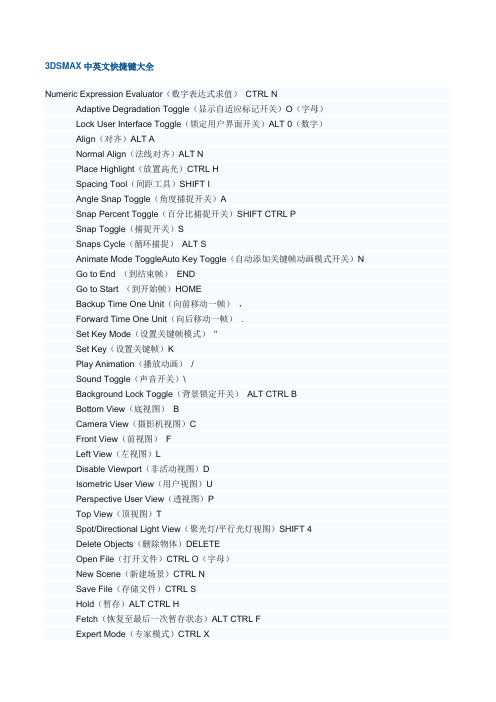
3DSMAX中英文快捷键大全Numeric Expression Evaluator(数字表达式求值)CTRL NAdaptive Degradation Toggle(显示自适应标记开关)O(字母)Lock User Interface Toggle(锁定用户界面开关)ALT 0(数字)Align(对齐)ALT ANormal Align(法线对齐)ALT NPlace Highlight(放置高光)CTRL HSpacing Tool(间距工具)SHIFT IAngle Snap Toggle(角度捕捉开关)ASnap Percent Toggle(百分比捕捉开关)SHIFT CTRL PSnap Toggle(捕捉开关)SSnaps Cycle(循环捕捉)ALT SAnimate Mode ToggleAuto Key Toggle(自动添加关键帧动画模式开关)N Go to End (到结束帧)ENDGo to Start (到开始帧)HOMEBackup Time One Unit(向前移动一帧),Forward Time One Unit(向后移动一帧) .Set Key Mode(设置关键帧模式)"Set Key(设置关键帧)KPlay Animation(播放动画)/Sound Toggle(声音开关)\Background Lock Toggle(背景锁定开关)ALT CTRL BBottom View(底视图)BCamera View(摄影机视图)CFront View(前视图)FLeft View(左视图)LDisable Viewport(非活动视图)DIsometric User View(用户视图)UPerspective User View(透视图)PTop View(顶视图)TSpot/Directional Light View(聚光灯/平行光灯视图)SHIFT 4Delete Objects(删除物体)DELETEOpen File(打开文件)CTRL O(字母)New Scene(新建场景)CTRL NSave File(存储文件)CTRL SHold(暂存)ALT CTRL HFetch(恢复至最后一次暂存状态)ALT CTRL FExpert Mode(专家模式)CTRL XUndo Scene Operation(撤消场景操作)CTRL ZRedo Scene Operation(重做场景操作)CTRL YSmart Select(选择模式)Q注:当选择按钮被激活后再按Q键为循环选择Fence Selection Region(围栏式选择区域)方式。
3DMAX英文翻译

3Ds max标题栏,主工具菜单,工具栏(常用)左边:重力栏,时间划块,Auto key:打开关键帧,产生关键帧,X Y Z做操作轴的输入(鼠标右键点击下三角XYZ参数全部归零),右边:核心区(重要),中心:绘图区,上左:顶视图,上右:前视图,下左:左视图,下右:透视图切换视图操作快捷键:AIT+W(全屏视图操作)G(关掉网格)V(打开视图选择菜单)F(前视图)T(顶视图)B(底视图)L(左视图)R(右视图)P(透视图)后视图直接在V:视图菜单里选择!田:不点相对坐标,点后绝对坐标以下命令共2排8个,由第一排从1至4,第二排从5至8的顺序开始(这些命令都是控制绘图区的):1。
绘图区控制:(AIT+Z)2。
四个视图同时缩放(控制空间)3。
所有物体最大化显示(切换后变:单一物体最大化显示)4。
四个视图同时最大化显示物体。
5。
设相机视图用(广角)6。
平移(按住AIT+按住不放鼠标中间键拖动)拉动物体(按鼠标中间滚动即可放大缩小物体,变换物体现有位置)平移出现问题时:透视图转换为其他视图,按AIT+鼠标中间旋转,视图自动转换为用户视图U。
在切换成透视图P即可!(很重要)7。
空间旋转8。
单一视图最大化显示:(AIT+W)备注:一般创建物体,由顶视图和透视图来完成,其他图辅助!坐标轴的运用(重要):X轴(红色)宽Y轴(绿色)长Z轴(蓝色)高鼠标放在随便一条轴上,轴线变成黄色代表此轴被激活,可以移动。
(+/-用于放大,缩小轴线)W移动坐标(只有点击工具栏的十字架或者按W才能使用红绿蓝,并激活其中一条轴线)E旋转坐标缩放扩大物体工具坐标,快捷键R(在工具栏十字架旁边,有多种缩放模式。
)(等比例缩放需激活轴心三角点)(按SHIFT向外拖拉)J:显示框CTRL+Z回退重做(最多回退20步)CTRL+Y:重新做F3:线框显示F4:显示物体加线框F5,F6,F7:分别锁定X,Y,Z轴线F8:顺序锁定XY,XZ,YZ两条轴线F12:Absolute wold(相对坐标)Offset Wold(绝对坐标)备注:有时会出现W无法激活移动轴线的问题,先手动点击工具栏的十字架命令,在按S 键即可!小知识:按键盘Pause Break键可以截图,按CTRL+V粘贴截图选择方式(重要):框选:虚线挨住的物体都能选上窗选:虚线完全包住的物体才能选上按Q:选择方式(点选。
3ds max 所有快捷键及英文版的翻译

显示降级适配(开关) 【O】
适应透视图格点 【Shift】+【Ctrl】+【A】
排列 【Alt】+【A】
角度捕捉(开关) 【A】
动画模式 (开关) 【N】
改变到后视图 【K】
背景锁定(开关) 【Alt】+【Ctrl】+【B】
前一时间单位 【.】
显示格子(Lattices) 【Ctrl】+【L】
NURBS面显示方式切换 【Alt】+【L】
显示表面(Surfaces) 【Shift】+【Ctrl】+【s】
显示工具箱(Toolbox) 【Ctrl】+【T】
显示表面整齐(Trims) 【Shift】+【Ctrl】+【T】
下一时间单位 【,】
改变到上(Top)视图 【T】
改变到底(Bottom)视图 【B】
改变到相机(Camera)视图 【C】
改变到前(Front)视图 【F】
改变到等大的用户(User)视图 【U】
改变到右(Right)视图 【R】
改变到透视(Perspective)图 【P】
转换到Curve CV 层级 【Alt】+【Shift】+【Z】
转换到Curve 层级 【Alt】+【Shift】+【C】
转换到Imports 层级 【Alt】+【Shift】+【I】
转换到Point 层级 【Alt】+【Shift】+【P】
转换到Surface CV 层级 【Alt】+【Shift】+【V】
撤消场景*作 【Ctrl】+【Z】
3ds max中英文对照及快捷键表
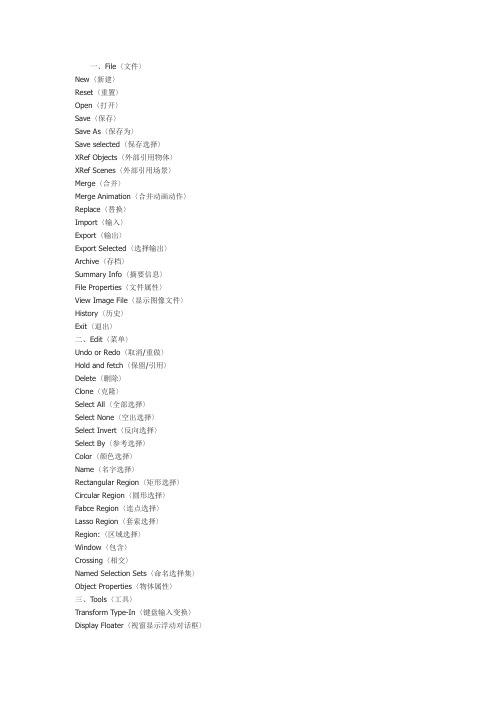
一、File〈文件〉New〈新建〉Reset〈重置〉Open〈打开〉Save〈保存〉Save As〈保存为〉Save selected〈保存选择〉XRef Objects〈外部引用物体〉XRef Scenes〈外部引用场景〉Merge〈合并〉Merge Animation〈合并动画动作〉Replace〈替换〉Import〈输入〉Export〈输出〉Export Selected〈选择输出〉Archive〈存档〉Summary Info〈摘要信息〉File Properties〈文件属性〉View Image File〈显示图像文件〉History〈历史〉Exit〈退出〉二、Edit〈菜单〉Undo or Redo〈取消/重做〉Hold and fetch〈保留/引用〉Delete〈删除〉Clone〈克隆〉Select All〈全部选择〉Select None〈空出选择〉Select Invert〈反向选择〉Select By〈参考选择〉Color〈颜色选择〉Name〈名字选择〉Rectangular Region〈矩形选择〉Circular Region〈圆形选择〉Fabce Region〈连点选择〉Lasso Region〈套索选择〉Region:〈区域选择〉Window〈包含〉Crossing〈相交〉Named Selection Sets〈命名选择集〉Object Properties〈物体属性〉三、Tools〈工具〉Transform Type-In〈键盘输入变换〉Display Floater〈视窗显示浮动对话框〉Selection Floater〈选择器浮动对话框〉Light Lister〈灯光列表〉Mirror〈镜像物体〉Array〈阵列〉Align〈对齐〉Snapshot〈快照〉Spacing Tool〈间距分布工具〉Normal Align〈法线对齐〉Align Camera〈相机对齐〉Align to View〈视窗对齐〉Place Highlight〈放置高光〉Isolate Selection〈隔离选择〉Rename Objects〈物体更名〉四、Group〈群组〉Group〈群组〉Ungroup〈撤消群组〉Open〈开放组〉Close〈关闭组〉Attach〈配属〉Detach〈分离〉Explode〈分散组〉五、Views〈查看〉Undo View Change/R edo View change〈取消/重做视窗变化〉Save Active View/Restore Active View〈保存/还原当前视窗〉Viewport Configuration〈视窗配置〉Grids〈栅格〉Show Home Grid〈显示栅格命令〉Activate Home Grid〈活跃原始栅格命令〉Activate Grid Object〈活跃栅格物体命令〉Activate Grid to View〈栅格及视窗对齐命令〉Viewport Background〈视窗背景〉Update Background Image〈更新背景〉Reset Background Transform〈重置背景变换〉Show Transform Gizmo〈显示变换坐标系〉Show Ghosting〈显示重橡〉Show Key Times〈显示时间键〉Shade Selected〈选择亮显〉Show Dependencies〈显示关联物体〉Match Camera to View〈相机与视窗匹配〉Add Default Lights To Scene〈增加场景缺省灯光〉Redraw All Views〈重画所有视窗〉Activate All Maps〈显示所有贴图〉Deactivate All Maps〈关闭显示所有贴图〉Update During Spinner Drag〈微调时实时显示〉Adaptive Degradation Toggle〈绑定适应消隐〉Expert Mode〈专家模式〉六、Create〈创建〉Standard Primitives〈标准图元〉Box〈立方体〉Cone〈圆锥体〉Sphere〈球体〉GeoSphere〈三角面片球体〉Cylinder〈圆柱体〉Tube〈管状体〉Torus〈圆环体〉Pyramid〈角锥体〉Plane〈平面〉Teapot〈茶壶〉Extended Primitives〈扩展图元〉Hedra〈多面体〉Torus Knot〈环面纽结体〉Chamfer Box〈斜切立方体〉Chamfer Cylinder〈斜切圆柱体〉Oil Tank〈桶状体〉Capsule〈角囊体〉Spindle〈纺锤体〉L-Extrusion〈L形体按钮〉Gengon〈导角棱柱〉C-Extrusion〈C形体按钮〉RingWave〈环状波〉Hose〈软管体〉Prism〈三棱柱〉Shapes〈形状〉Line〈线条〉Text〈文字〉Arc〈弧〉Circ le〈圆〉Donut〈圆环〉Ellipse〈椭圆〉Helix〈螺旋线〉NGon〈多边形〉Rectangle〈矩形〉Section〈截面〉Star〈星型〉Lights〈灯光〉Target Spotlight〈目标聚光灯〉Free Spotlight〈自由聚光灯〉Target Directional Light〈目标平行光〉Directional Light〈平行光〉Omni Light〈泛光灯〉Skylight〈天光〉Target Point Light〈目标指向点光源〉Free Point Light〈自由点光源〉Target Area Light〈指向面光源〉IES Sky〈IES天光〉IES Sun〈IES阳光〉SuNLIGHT System and Daylight〈太阳光及日光系统〉Camera〈相机〉Free Camera〈自由相机〉Target Camera〈目标相机〉Particles〈粒子系统〉Blizzard〈暴风雪系统〉PArray〈粒子阵列系统〉PCloud〈粒子云系统〉Snow〈雪花系统〉Spray〈喷溅系统〉Super Spray〈超级喷射系统〉七、Modifiers〈修改器〉Selection Modifiers〈选择修改器〉Mesh Select〈网格选择修改器〉Poly Select〈多边形选择修改器〉Patch Select〈面片选择修改器〉Spline Select〈样条选择修改器〉Volume Select〈体积选择修改器〉FFD Select〈自由变形选择修改器〉NURBS Surface Select〈NURBS表面选择修改器〉Patch/Spline Editing〈面片/样条线修改器〉:Edit Patch〈面片修改器〉Edit Spline〈样条线修改器〉Cross Section〈截面相交修改器〉Surface〈表面生成修改器〉Delete Patch〈删除面片修改器〉Delete Spline〈删除样条线修改器〉Lathe〈车床修改器〉Normalize Spline〈规格化样条线修改器〉Fillet/Chamfer〈圆切及斜切修改器〉Trim/Extend〈修剪及延伸修改器〉Mesh Editing〈表面编辑〉Cap Holes〈顶端洞口编辑器〉Delete Mesh〈编辑网格物体编辑器〉Edit Normals〈编辑法线编辑器〉Extrude〈挤压编辑器〉Face Extrude〈面拉伸编辑器〉Normal〈法线编辑器〉Optimize〈优化编辑器〉Smooth〈平滑编辑器〉STL Check〈STL检查编辑器〉Symmetry〈对称编辑器〉Tessellate〈镶嵌编辑器〉Vertex Paint〈顶点着色编辑器〉Vertex Weld〈顶点焊接编辑器〉Animation Modifiers〈动画编辑器〉Skin〈皮肤编辑器〉Morpher〈变体编辑器〉Flex〈伸缩编辑器〉Melt〈熔化编辑器〉Linked XForm〈连结参考变换编辑器〉Patch Deform〈面片变形编辑器〉Path Deform〈路径变形编辑器〉Surf Deform〈表面变形编辑器〉* Surf Deform〈空间变形编辑器〉UV Coordinates〈贴图轴坐标系〉UVW Map〈UVW贴图编辑器〉UVW Xform〈UVW贴图参考变换编辑器〉Unwrap UVW〈展开贴图编辑器〉Camera Map〈相机贴图编辑器〉* Camera Map〈环境相机贴图编辑器〉Cache Tools〈捕捉工具〉Point Cache〈点捕捉编辑器〉Subdivision Surfaces〈表面细分〉MeshSmooth〈表面平滑编辑器〉HSDS Modifier〈分级细分编辑器〉Free Form Deformers〈自由变形工具〉FFD 2×2×2/FFD 3×3×3/FFD 4×4×4〈自由变形工具2×2×2/3×3×3/4×4×4〉FFD Box/FFD Cylinder〈盒体和圆柱体自由变形工具〉Parametric Deformers〈参数变形工具〉Bend〈弯曲〉Taper〈锥形化〉Twist〈扭曲〉Noise〈噪声〉Stretch〈缩放〉Squeeze〈压榨〉Push〈推挤〉Relax〈松弛〉Ripple〈波纹〉Wave〈波浪〉Skew〈倾斜〉Slice〈切片〉Spherify〈球形扭曲〉Affect Region〈面域影响〉Lattice〈栅格〉Mirror〈镜像〉Displace〈置换〉XForm〈参考变换〉Preserve〈保持〉Surface〈表面编辑〉Material〈材质变换〉Material By Element〈元素材质变换〉Disp Approx〈近似表面替换〉NURBS Editing〈NURBS面编辑〉NURBS Surface Select〈NURBS表面选择〉Surf Deform〈表面变形编辑器〉Disp Approx〈近似表面替换〉Radiosity Modifiers〈光能传递修改器〉Subdivide〈细分〉* Subdivide〈超级细分〉八、Character〈角色人物〉Create Character〈创建角色〉Destroy Character〈删除角色〉Lock/Unlock〈锁住与解锁〉Insert Character〈插入角色〉Save Character〈保存角色〉Bone Tools〈骨骼工具〉Set Skin Pose〈调整皮肤姿势〉Assume Skin Pose〈还原姿势〉Skin Pose Mode〈表面姿势模式〉九、Animation〈动画〉IK Solvers〈反向动力学〉HI Solver〈非历史性控制器〉HD Solver〈历史性控制器〉IK Limb Solver〈反向动力学肢体控制器〉SplineIK Solver〈样条反向动力控制器〉Constraints〈约束〉Attachment Constraint〈附件约束〉Surface Constraint〈表面约束〉Path Constraint〈路径约束〉Position Constraint〈位置约束〉Link Constraint〈连结约束〉LookAt Constraint〈视觉跟随约束〉Orientation Constraint〈方位约束〉Transform Constraint〈变换控制〉Link Constraint〈连接约束〉Position/R otation/Scale〈PRS控制器〉Transform Script〈变换控制脚本〉Position Controllers〈位置控制器〉Audio〈音频控制器〉Bezier〈贝塞尔曲线控制器〉Expression〈表达式控制器〉Linear〈线性控制器〉Motion Capture〈动作捕捉〉Noise〈燥波控制器〉Quatermion(TCB)〈TCB控制器〉Reactor〈反应器〉Spring〈弹力控制器〉Script〈脚本控制器〉XYZ〈XYZ位置控制器〉Attachment Constraint〈附件约束〉Path Constraint〈路径约束〉Position Constraint〈位置约束〉Surface Constraint〈表面约束〉Rotation Controllers〈旋转控制器〉注:该命令工十一个子菜单。
3dsmax常用命令英汉互译.doc

3ds+max常用命令英汉互译FILE(文件) EDIT(编辑)New〈新建〉使用“新建”(New)功能可以清除当前场景的所有内容,而无需您再更改系统的设置(包括视窗的配置、视窗捕捉的设置、材质编辑器等等)。
“新建”(New)的功能命令也可以让您在新建场景里保留现有场景中的对象,以便在新的场景中继续使用。
要创建一个新场景,请执行以下操作:1.选择菜单栏的“文件”(File)里的“新建(New)”,或按键盘的组合键“ctrl+n”。
2.在弹出的“新建场景”(New Scene)对话框中,选择要保留的对象类型。
3.然后鼠标点击“确定”(OK)按钮。
“新建场景”对话框中相关功能的解释:保留对象和层次(Keep Objects and Hierarchy)—保留原先场景中对象之间的层次链接,可是会移除所有的动画关键帧。
保留对象(Keep Objects)—保留原先场景中的物体对象,但是不保留它们之间所有的链接和所有动画关键帧。
新建全部(New All)—这个是默认的选项,清除当前场景的内容进行全新场景的建立。
Reset〈重置〉在3dsmax里使用“重置”(Reset)功能可以清除3dsmax里所有的数据,并且会恢复到软件刚启动时候的状态,同时清除场景,所有工具位置都恢复到默认值。
选择重置功能可以快速还原3dsmax的启动默认设置,并且可以移除当前场景所做的任何自定义设置。
使用“重置”(Reset)选项与退出和重新启动 3ds•Max得到的结果是相同的。
您要重置 3ds•Max,请执行以下操作:1.选择菜单栏里的“文件”(File)里的“重置”(Reset)功能。
如果您在重置之后又在场景中进行了更改,则将会弹出一个对话框,提示您是否要保存最新的修改。
2.当询问是否要重置时,用鼠标点击“是”按钮,如果不想进行重置的工作,请点击“否”按钮。
如果您要更改现有的启动默认设置,请在3ds•Max 启动后,按照您的喜好调整满意的数值。
3ds max中英文对照及快捷键表
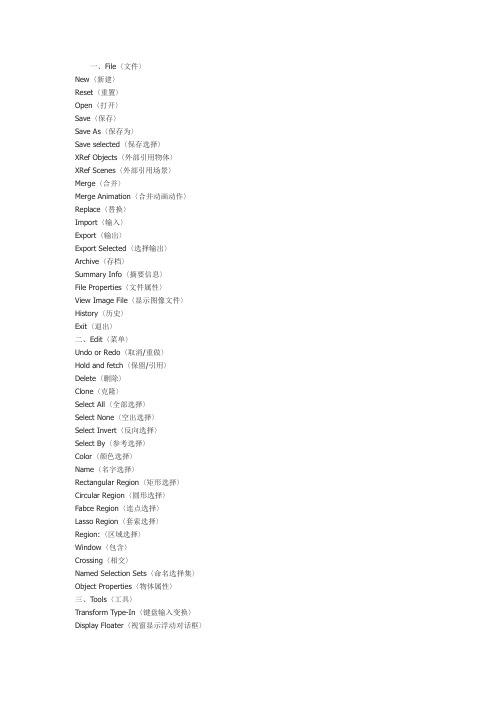
一、File〈文件〉New〈新建〉Reset〈重置〉Open〈打开〉Save〈保存〉Save As〈保存为〉Save selected〈保存选择〉XRef Objects〈外部引用物体〉XRef Scenes〈外部引用场景〉Merge〈合并〉Merge Animation〈合并动画动作〉Replace〈替换〉Import〈输入〉Export〈输出〉Export Selected〈选择输出〉Archive〈存档〉Summary Info〈摘要信息〉File Properties〈文件属性〉View Image File〈显示图像文件〉History〈历史〉Exit〈退出〉二、Edit〈菜单〉Undo or Redo〈取消/重做〉Hold and fetch〈保留/引用〉Delete〈删除〉Clone〈克隆〉Select All〈全部选择〉Select None〈空出选择〉Select Invert〈反向选择〉Select By〈参考选择〉Color〈颜色选择〉Name〈名字选择〉Rectangular Region〈矩形选择〉Circular Region〈圆形选择〉Fabce Region〈连点选择〉Lasso Region〈套索选择〉Region:〈区域选择〉Window〈包含〉Crossing〈相交〉Named Selection Sets〈命名选择集〉Object Properties〈物体属性〉三、Tools〈工具〉Transform Type-In〈键盘输入变换〉Display Floater〈视窗显示浮动对话框〉Selection Floater〈选择器浮动对话框〉Light Lister〈灯光列表〉Mirror〈镜像物体〉Array〈阵列〉Align〈对齐〉Snapshot〈快照〉Spacing Tool〈间距分布工具〉Normal Align〈法线对齐〉Align Camera〈相机对齐〉Align to View〈视窗对齐〉Place Highlight〈放置高光〉Isolate Selection〈隔离选择〉Rename Objects〈物体更名〉四、Group〈群组〉Group〈群组〉Ungroup〈撤消群组〉Open〈开放组〉Close〈关闭组〉Attach〈配属〉Detach〈分离〉Explode〈分散组〉五、Views〈查看〉Undo View Change/R edo View change〈取消/重做视窗变化〉Save Active View/Restore Active View〈保存/还原当前视窗〉Viewport Configuration〈视窗配置〉Grids〈栅格〉Show Home Grid〈显示栅格命令〉Activate Home Grid〈活跃原始栅格命令〉Activate Grid Object〈活跃栅格物体命令〉Activate Grid to View〈栅格及视窗对齐命令〉Viewport Background〈视窗背景〉Update Background Image〈更新背景〉Reset Background Transform〈重置背景变换〉Show Transform Gizmo〈显示变换坐标系〉Show Ghosting〈显示重橡〉Show Key Times〈显示时间键〉Shade Selected〈选择亮显〉Show Dependencies〈显示关联物体〉Match Camera to View〈相机与视窗匹配〉Add Default Lights To Scene〈增加场景缺省灯光〉Redraw All Views〈重画所有视窗〉Activate All Maps〈显示所有贴图〉Deactivate All Maps〈关闭显示所有贴图〉Update During Spinner Drag〈微调时实时显示〉Adaptive Degradation Toggle〈绑定适应消隐〉Expert Mode〈专家模式〉六、Create〈创建〉Standard Primitives〈标准图元〉Box〈立方体〉Cone〈圆锥体〉Sphere〈球体〉GeoSphere〈三角面片球体〉Cylinder〈圆柱体〉Tube〈管状体〉Torus〈圆环体〉Pyramid〈角锥体〉Plane〈平面〉Teapot〈茶壶〉Extended Primitives〈扩展图元〉Hedra〈多面体〉Torus Knot〈环面纽结体〉Chamfer Box〈斜切立方体〉Chamfer Cylinder〈斜切圆柱体〉Oil Tank〈桶状体〉Capsule〈角囊体〉Spindle〈纺锤体〉L-Extrusion〈L形体按钮〉Gengon〈导角棱柱〉C-Extrusion〈C形体按钮〉RingWave〈环状波〉Hose〈软管体〉Prism〈三棱柱〉Shapes〈形状〉Line〈线条〉Text〈文字〉Arc〈弧〉Circ le〈圆〉Donut〈圆环〉Ellipse〈椭圆〉Helix〈螺旋线〉NGon〈多边形〉Rectangle〈矩形〉Section〈截面〉Star〈星型〉Lights〈灯光〉Target Spotlight〈目标聚光灯〉Free Spotlight〈自由聚光灯〉Target Directional Light〈目标平行光〉Directional Light〈平行光〉Omni Light〈泛光灯〉Skylight〈天光〉Target Point Light〈目标指向点光源〉Free Point Light〈自由点光源〉Target Area Light〈指向面光源〉IES Sky〈IES天光〉IES Sun〈IES阳光〉SuNLIGHT System and Daylight〈太阳光及日光系统〉Camera〈相机〉Free Camera〈自由相机〉Target Camera〈目标相机〉Particles〈粒子系统〉Blizzard〈暴风雪系统〉PArray〈粒子阵列系统〉PCloud〈粒子云系统〉Snow〈雪花系统〉Spray〈喷溅系统〉Super Spray〈超级喷射系统〉七、Modifiers〈修改器〉Selection Modifiers〈选择修改器〉Mesh Select〈网格选择修改器〉Poly Select〈多边形选择修改器〉Patch Select〈面片选择修改器〉Spline Select〈样条选择修改器〉Volume Select〈体积选择修改器〉FFD Select〈自由变形选择修改器〉NURBS Surface Select〈NURBS表面选择修改器〉Patch/Spline Editing〈面片/样条线修改器〉:Edit Patch〈面片修改器〉Edit Spline〈样条线修改器〉Cross Section〈截面相交修改器〉Surface〈表面生成修改器〉Delete Patch〈删除面片修改器〉Delete Spline〈删除样条线修改器〉Lathe〈车床修改器〉Normalize Spline〈规格化样条线修改器〉Fillet/Chamfer〈圆切及斜切修改器〉Trim/Extend〈修剪及延伸修改器〉Mesh Editing〈表面编辑〉Cap Holes〈顶端洞口编辑器〉Delete Mesh〈编辑网格物体编辑器〉Edit Normals〈编辑法线编辑器〉Extrude〈挤压编辑器〉Face Extrude〈面拉伸编辑器〉Normal〈法线编辑器〉Optimize〈优化编辑器〉Smooth〈平滑编辑器〉STL Check〈STL检查编辑器〉Symmetry〈对称编辑器〉Tessellate〈镶嵌编辑器〉Vertex Paint〈顶点着色编辑器〉Vertex Weld〈顶点焊接编辑器〉Animation Modifiers〈动画编辑器〉Skin〈皮肤编辑器〉Morpher〈变体编辑器〉Flex〈伸缩编辑器〉Melt〈熔化编辑器〉Linked XForm〈连结参考变换编辑器〉Patch Deform〈面片变形编辑器〉Path Deform〈路径变形编辑器〉Surf Deform〈表面变形编辑器〉* Surf Deform〈空间变形编辑器〉UV Coordinates〈贴图轴坐标系〉UVW Map〈UVW贴图编辑器〉UVW Xform〈UVW贴图参考变换编辑器〉Unwrap UVW〈展开贴图编辑器〉Camera Map〈相机贴图编辑器〉* Camera Map〈环境相机贴图编辑器〉Cache Tools〈捕捉工具〉Point Cache〈点捕捉编辑器〉Subdivision Surfaces〈表面细分〉MeshSmooth〈表面平滑编辑器〉HSDS Modifier〈分级细分编辑器〉Free Form Deformers〈自由变形工具〉FFD 2×2×2/FFD 3×3×3/FFD 4×4×4〈自由变形工具2×2×2/3×3×3/4×4×4〉FFD Box/FFD Cylinder〈盒体和圆柱体自由变形工具〉Parametric Deformers〈参数变形工具〉Bend〈弯曲〉Taper〈锥形化〉Twist〈扭曲〉Noise〈噪声〉Stretch〈缩放〉Squeeze〈压榨〉Push〈推挤〉Relax〈松弛〉Ripple〈波纹〉Wave〈波浪〉Skew〈倾斜〉Slice〈切片〉Spherify〈球形扭曲〉Affect Region〈面域影响〉Lattice〈栅格〉Mirror〈镜像〉Displace〈置换〉XForm〈参考变换〉Preserve〈保持〉Surface〈表面编辑〉Material〈材质变换〉Material By Element〈元素材质变换〉Disp Approx〈近似表面替换〉NURBS Editing〈NURBS面编辑〉NURBS Surface Select〈NURBS表面选择〉Surf Deform〈表面变形编辑器〉Disp Approx〈近似表面替换〉Radiosity Modifiers〈光能传递修改器〉Subdivide〈细分〉* Subdivide〈超级细分〉八、Character〈角色人物〉Create Character〈创建角色〉Destroy Character〈删除角色〉Lock/Unlock〈锁住与解锁〉Insert Character〈插入角色〉Save Character〈保存角色〉Bone Tools〈骨骼工具〉Set Skin Pose〈调整皮肤姿势〉Assume Skin Pose〈还原姿势〉Skin Pose Mode〈表面姿势模式〉九、Animation〈动画〉IK Solvers〈反向动力学〉HI Solver〈非历史性控制器〉HD Solver〈历史性控制器〉IK Limb Solver〈反向动力学肢体控制器〉SplineIK Solver〈样条反向动力控制器〉Constraints〈约束〉Attachment Constraint〈附件约束〉Surface Constraint〈表面约束〉Path Constraint〈路径约束〉Position Constraint〈位置约束〉Link Constraint〈连结约束〉LookAt Constraint〈视觉跟随约束〉Orientation Constraint〈方位约束〉Transform Constraint〈变换控制〉Link Constraint〈连接约束〉Position/R otation/Scale〈PRS控制器〉Transform Script〈变换控制脚本〉Position Controllers〈位置控制器〉Audio〈音频控制器〉Bezier〈贝塞尔曲线控制器〉Expression〈表达式控制器〉Linear〈线性控制器〉Motion Capture〈动作捕捉〉Noise〈燥波控制器〉Quatermion(TCB)〈TCB控制器〉Reactor〈反应器〉Spring〈弹力控制器〉Script〈脚本控制器〉XYZ〈XYZ位置控制器〉Attachment Constraint〈附件约束〉Path Constraint〈路径约束〉Position Constraint〈位置约束〉Surface Constraint〈表面约束〉Rotation Controllers〈旋转控制器〉注:该命令工十一个子菜单。
3Dmax快捷键英语
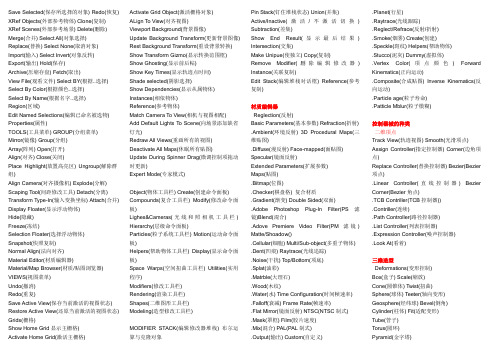
Save Selected(保存所选择的对象) Redo(恢复) XRef Objects(外部参考物体) Clone(复制) XRef Scenes(外部参考场景) Delete(删除) Merge(合并) Select All(对象选择)Replace(替换) Select None(取消对象)Import(输入) Select Invert(对象反转)Export(输出) Hold(保存)Archive(压缩存盘) Fetch(取出)View File(观看文件) Select BY(根据..选择) Select By Color(根据颜色..选择)Select By Name(根据名字..选择)Region(区域)Edit Named Selections(编辑已命名被选物) Properties(属性)TOOLS(工具菜单) GROUP(分组菜单)Mirror(镜像) Group(分组)Array(阵列) Open(打开)Align(对齐) Close(关闭)Place Highlight(放置高亮区) Ungroup(解除群组)Align Camera(对齐摄像机) Explode(分解) Scaping Tool(间距修改工具) Detach(分离) Transform Type-In(输入变换坐标) Attach(合并) Display Floater(显示浮动物体)Hide(隐藏)Freeze(冻结)Selection Floater(选择浮动物体)Snapshot(快照复制)Normal Align(法向对齐)Material Editor(材质编辑器)Material/Map Browser(材质/贴图浏览器) VIEWS(视图菜单)Undo(撤消)Redo(重复)Save Active View(保存当前激活的视图状态) Restore Active View(还原当前激活的视图状态) Grids(栅格)Show Home Grid显示主栅格)Activate Home Grid(激活主栅格) Activate Grid Object(激活栅格对象)ALign To View(对齐视图)Viewport Background(背景图像)Update Background Transform(更新背景图像)Rest Background Transform(重设背景转换)Show Transform Gizmo(显示转换范围框)Show Ghosting(显示前后帖)Show Key Times(显示轨迹点时间)Shade selected(阴影选择)Show Dependencies(显示从属物体)Instances(相依物体)Reference(参考物体)Match Camera To View(相机与视图相配)Add Default Lights To Scene(向场景添加缺省灯光)Redraw All Views(重画所有的视图)Deactivate All Maps(休眠所有贴图)Update During Spinner Drag(微调控制项拖动时更新)Expert Mode(专家模式)Object(物体工具栏) Create(创建命令面板)Compounds(复合工具栏) Modify(修改命令面板)Lighes&Cameras(光线和照相机工具栏)Hierarchy(层级命令面板)Particles(粒子系统工具栏) Motion(运动命令面板)Helpers(帮助物体工具栏) Display(显示命令面板)Space Warps(空间扭曲工具栏) Utilities(实用程序)Modifiers(修改工具栏)Rendering(渲染工具栏)Shapes(二维图形工具栏)Modeling(造型修改工具栏)MODIFIER STACK(编辑修改器堆栈) 布尔运算与克隆对象Pin Stack(钉住堆栈状态) Union(并集)Active/Inactive(激活/不激活切换)Subtraction(差集)Show End Result(显示最后结果)Intersection(交集)Make Unipue(使独立) Copy(复制)Remove Modifier(删除编辑修改器)Instance(关联复制)Edit Stack(编辑堆栈对话框) Reference(参考复制)材质编辑器Reglection(反射)Basic Parameters(基本参数) Refraction(折射).Ambient(环境反射) 3D Procedural Maps(三维贴图).Diffuse(漫反射) Face-mapped(面贴图)Specular(镜面反射)Extended Parameters(扩展参数)Maps(贴图).Bitmap(位图).Checker(棋盘格) 复合材质.Gradient(渐变) Double Sided(双面).Adobe Photoshop Plug-In Filter(PS滤镜)Blend(混合).Adove Premiere Video Filter(PM滤镜)Matte/Shoadow().Cellular(细胞) Multi/Sub-object(多重子物体).Dent(凹痕) Raytrace(光线追踪).Noise(干扰) Top/Bottom(项底).Splat(油彩).Matrble(大理石).Wood(木纹).Water(水) Time Configuration(时间帧速率).Falloff(衰减) Frame Rate(帧速率).Flat Mirror(镜面反射) NTSC(NTSC制式).Mask(罩框) Film(胶片速度).Mix(混合) PAL(PAL制式).Output(输出) Custom(自定义).Planet(行星).Raytrace(光线跟踪).Reglect/Refrace(反射/折射).Smoke(烟雾) Create(创建).Speckle(斑纹) Helpers(帮助物体).Stucco(泥灰) Dummy(虚拟体).Vertex Color(项点颜色) ForwardKinematics(正向运动).Composite(合成贴图) Inverse Kinematics(反向运动).Particle age(粒子寿命).Patticle Mblur(粒子模糊)控制器械的种类二维项点Track View(轨迹视图) Smooth(光滑项点)Assign Controller(指定控制器) Corner(边角项点)Replace Controller(替换控制器) Bezier(Bezier项点).Linear Controller(直线控制器) BezierCorner(Bezier角点).TCB Contriller(TCB控制器)).Contriller(连续).Path Controller(路径控制器).List Controller(列表控制器).Expression Controller(噪声控制器).Look At(看着)三维造型Deformations(变形控制)Box(盒子) Scale(缩放)Cone(圆锥体) Twist(扭曲)Sphere(球体) Teeter(轴向变形)Geosphere(经纬球) Bevel(倒角)Cylinder(柱体) Fit(适配变形)Tube(管子)Torus(圆环)Pyramid(金字塔)Teapot(茶壶)Plane(平面)参数区卷展栏Shader Basic Parameters(着色基本参数区) .Blinn(宾氏).Anisotropic(各向异性).Metal(金属).Multi-layer(多层式).Phong(方氏).Oren-Nayar-Blinn(表面粗糙的对象).Strauss(具有简单的光影分界线).Wire(线架结构显示模式).2-Sided(双面材质显示).Face Map(将材质赋予对象所有的面).Faceted(将材质以面的形式赋予对象) Blinn Basic Patameters(宾氏基本参数区) .Diffuse(固有色).Ambient(阴影色).Specular(高光色).Self-Illumination(自发光).Opacity(不透明度).Specular Highlights(高光曲线区)..Specular Level(高光级别)..Glossiness(光泽度)..Soften(柔和度)Extended Parameters(扩展参数区).Falloff(衰减).Filer(过滤法).Subtractive(删减法).Additive(递增法).Index of Refraction(折射率).Wire(线架材质).Reflection Dimming(反射暗淡) SuperSampling(超级样本)Maps(贴图区).Ambient Color(阴影色贴图).Diffuse Color(固有色贴图).Specular Color(高光色贴图) .Glossiness(光泽度贴图).Self-Illmination(自发光贴图).Opacity(不透明贴图).Filter Color(过滤色贴图).Bump(凹凸贴图).Reflction(反射贴图).Refraction(折射贴图)..Refract Map/Ray Trace IOR(折射贴图/光线跟踪折射率).Displacement(置换贴图)Dvnamics Properties(动力学属性区)材质类型Blend(混合材质).Material#1(材质#1).Material#2(材质#2).Mask(遮罩).Interactive(交互).Mix Amount(混合数值).Mixing Curve(混合曲线).Use Curve(使用曲线).Transition Zone(交换区域)Composite(合成材质).Composite Bisic Parameters(合成材质基础参数区)..Base Material(基本材质)..Mat.1~Mat.9(材质1~材质9)Double Sided(双面材质).Translucency(半透明) 贴图类型.Facing material(表面材质) Bitmap(位图).Back Material(背面材质) Cellular(细胞)Matte/Shadow(投影材质) Checker(棋盘格).Matte(不可见) Composite(合成贴图).Atmosphere(大气) Dent(凹痕贴图)..Apply Atmosphere(加入大气环境) Falloff(衰减)..At Background Depth(在背景深度) FlatMirror(镜面反射)..At Object Depth(在物体深度) Gradient(渐变).Shadow(阴影) Marble(大理石)..Receive Shadow(接受阴影) Madk(罩框)..Shadow Brightness(阴影的亮度) Mix(混合).Reflection(反射) Noise(干扰)Morpher(形态结构贴图) Output(输出)Muti/Sub-Object(多重子物体材质) PartcleAge(粒子寿命).Set Number(设置数目) Perlin Marble(珍珠岩).Number Of Materials(材质数目) Planet(行星)Raytrace(光线追踪材质) Raytrance(光线跟踪).Shading(明暗) Reflect/Refract(反射/折射).2-Sided(双面) RGB Multiply(RGB倍增).Face Map(面贴图) RGB Tint(RGB染色).Wire(线框) Smoke(烟雾).Super Sample(超级样本) Speckle(斑纹).Ambient(阴影色) Splat(油彩).Diffuse(固有色) Stucco(泥灰).Reflect(反射) Thin Wall Refraction(薄壁折射).Luminosity(发光度) Vertex Color(项点颜色).Transparency(透明) Water(水).Index Of Refr(折射率) Wood(木纹).Specular Highlight(反射高光)..Specular Color(高光反射颜色)..Shininess(反射)..Shiness Strength(反光强度).Environment(环境贴图).Bump(凹凸贴图)Shellac(虫漆材质).Base Material(基础材质).Shellac Material(虫漆材质).Shellac Color Blend(虫漆颜色混合)Standard(标准材质)Top/Bottom(项/底材质).Top Material(项材质).Bottom Material(底材质).Swap(置换).Coordinates(坐标轴).Blend(融合).Possition(状态)灯光类型摄像机类型Omni(泛光灯) Target(目标).General Parameters(普通参数) .Lens(镜头尺寸).Projector Parameters(投射贴图) .FOV(视域范围).Attenuation Parameters(衰减参数) .StockLenses(镜头类型).Shadow Parameters(阴影参数) .ShowCore(显示视域范围).Shadow Map Params(阴影贴图参数) .ShowHorizor(显示地平线)Target Spot(目标聚光灯) .Near Range(最近范围)Free SPot(自由聚光灯) .Far Range(最远范围)Target Direct(目标平行光灯)Render Scene(渲染).Rime Output(输出时间)..Single(渲染单帖)..Range(所有帖).Output Size(输出尺寸)Rendering(渲染)/Environment(环境) 粒子系统Background(背景) Spray(喷射)Global Lighting(球形照明) Snow(雪)Atmosphere(大气) Blizzard(暴风雪)Combustion(燃烧) PArray(粒子列阵)Volume Light(体光) Pcloud(粒子云)Fog(雾) Super Spray(超级喷射).Standard(标准).Layered(分层)Volume Fog(体雾)3D MAX 中文和英文对照表一、File〈文件〉New〈新建〉Reset〈重置〉Open〈打开〉Save〈保存〉Save As〈保存为〉Save selected〈保存选择〉XRef Objects〈外部引用物体〉XRef Scenes〈外部引用场景〉Merge〈合并〉Merge Animation〈合并动画动作〉Replace〈替换〉Import〈输入〉Export〈输出〉Export Selected〈选择输出〉Archive〈存档〉Summary Info〈摘要信息〉File Properties〈文件属性〉View Image File〈显示图像文件〉History〈历史〉Exit〈退出〉二、Edit〈菜单〉Undo or Redo〈取消/重做〉Hold and fetch〈保留/引用〉Delete〈删除〉Clone〈克隆〉Select All〈全部选择〉Select None〈空出选择〉Select Invert〈反向选择〉Select By〈参考选择〉Color〈颜色选择〉Name〈名字选择〉Rectangular Region〈矩形选择〉Circular Region〈圆形选择〉Fabce Region〈连点选择〉Lasso Region〈套索选择〉Region:〈区域选择〉Window〈包含〉Crossing〈相交〉Named Selection Sets〈命名选择集〉Object Properties〈物体属性〉三、Tools〈工具〉Transform Type-In〈键盘输入变换〉Display Floater〈视窗显示浮动对话框〉Selection Floater〈选择器浮动对话框〉Light Lister〈灯光列表〉Mirror〈镜像物体〉Array〈阵列〉Align〈对齐〉Snapshot〈快照〉Spacing Tool〈间距分布工具〉Normal Align〈法线对齐〉Align Camera〈相机对齐〉Align to View〈视窗对齐〉Place Highlight〈放置高光〉Isolate Selection〈隔离选择〉Rename Objects〈物体更名〉四、Group〈群组〉Group〈群组〉Ungroup〈撤消群组〉Open〈开放组〉Close〈关闭组〉Attach〈配属〉Detach〈分离〉Explode〈分散组〉五、Views〈查看〉Undo View Change/Redo View change〈取消/重做视窗变化〉Save Active View/Restore Active View〈保存/还原当前视窗〉Viewport Configuration〈视窗配置〉Grids〈栅格〉Show Home Grid〈显示栅格命令〉Activate Home Grid〈活跃原始栅格命令〉Activate Grid Object〈活跃栅格物体命令〉Activate Grid to View〈栅格及视窗对齐命令〉Viewport Background〈视窗背景〉Update Background Image〈更新背景〉Reset Background Transform〈重置背景变换〉Show Transform Gizmo〈显示变换坐标系〉Show Ghosting〈显示重橡〉Show Key Times〈显示时间键〉Shade Selected〈选择亮显〉Show Dependencies〈显示关联物体〉Match Camera to View〈相机与视窗匹配〉Add Default Lights To Scene〈增加场景缺省灯光〉Redraw All Views〈重画所有视窗〉Activate All Maps〈显示所有贴图〉Deactivate All Maps〈关闭显示所有贴图〉Update During Spinner Drag〈微调时实时显示〉Adaptive Degradation Toggle〈绑定适应消隐〉Expert Mode〈专家模式〉六、Create〈创建〉Standard Primitives〈标准图元〉Box〈立方体〉Cone〈圆锥体〉Sphere〈球体〉GeoSphere〈三角面片球体〉Cylinder〈圆柱体〉Tube〈管状体〉Torus〈圆环体〉Pyramid〈角锥体〉Plane〈平面〉Teapot〈茶壶〉Extended Primitives〈扩展图元〉Hedra〈多面体〉Torus Knot〈环面纽结体〉Chamfer Box〈斜切立方体〉Chamfer Cylinder〈斜切圆柱体〉Oil Tank〈桶状体〉Capsule〈角囊体〉Spindle〈纺锤体〉L-Extrusion〈L形体按钮〉Gengon〈导角棱柱〉C-Extrusion〈C形体按钮〉RingWave〈环状波〉Hose〈软管体〉Prism〈三棱柱〉Shapes〈形状〉Line〈线条〉Text〈文字〉Arc〈弧〉Circle〈圆〉Donut〈圆环〉Ellipse〈椭圆〉Helix〈螺旋线〉NGon〈多边形〉Rectangle〈矩形〉Section〈截面〉Star〈星型〉Lights〈灯光〉Target Spotlight〈目标聚光灯〉Free Spotlight〈自由聚光灯〉Target Directional Light〈目标平行光〉Directional Light〈平行光〉Omni Light〈泛光灯〉Skylight〈天光〉Target Point Light〈目标指向点光源〉Free Point Light〈自由点光源〉Target Area Light〈指向面光源〉IES Sky〈IES天光〉IES Sun〈IES阳光〉SuNLIGHT System and Daylight〈太阳光及曰光系统〉Camera〈相机〉Free Camera〈自由相机〉Target Camera〈目标相机〉Particles〈粒子系统〉Blizzard〈暴风雪系统〉PArray〈粒子阵列系统〉PCloud〈粒子云系统〉Snow〈雪花系统〉Spray〈喷溅系统〉Super Spray〈超级喷射系统〉七、Modifiers〈修改器〉Selection Modifiers〈选择修改器〉Mesh Select〈网格选择修改器〉Poly Select〈多边形选择修改器〉Patch Select〈面片选择修改器〉Spline Select〈样条选择修改器〉Volume Select〈体积选择修改器〉FFD Select〈自由变形选择修改器〉NURBS Surface Select〈NURBS表面选择修改器〉Patch/Spline Editing〈面片/样条线修改器〉:Edit Patch〈面片修改器〉Edit Spline〈样条线修改器〉Cross Section〈截面相交修改器〉Surface〈表面生成修改器〉Delete Patch〈删除面片修改器〉Delete Spline〈删除样条线修改器〉Lathe〈车床修改器〉Normalize Spline〈规格化样条线修改器〉Fillet/Chamfer〈圆切及斜切修改器〉Trim/Extend〈修剪及延伸修改器〉Mesh Editing〈表面编辑〉Cap Holes〈顶端洞口编辑器〉Delete Mesh〈编辑网格物体编辑器〉Edit Normals〈编辑法线编辑器〉Extrude〈挤压编辑器〉Face Extrude〈面拉伸编辑器〉Normal〈法线编辑器〉Optimize〈优化编辑器〉Smooth〈平滑编辑器〉STL Check〈STL检查编辑器〉Symmetry〈对称编辑器〉Tessellate〈镶嵌编辑器〉Vertex Paint〈顶点着色编辑器〉Vertex Weld〈顶点焊接编辑器〉Animation Modifiers〈动画编辑器〉Skin〈皮肤编辑器〉Morpher〈变体编辑器〉Flex〈伸缩编辑器〉Melt〈熔化编辑器〉Linked XForm〈连结参考变换编辑器〉Patch Deform〈面片变形编辑器〉Path Deform〈路径变形编辑器〉Surf Deform〈表面变形编辑器〉* Surf Deform〈空间变形编辑器〉UV Coordinates〈贴图轴坐标系〉UVW Map〈UVW贴图编辑器〉UVW Xform〈UVW贴图参考变换编辑器〉Unwrap UVW〈展开贴图编辑器〉Camera Map〈相机贴图编辑器〉* Camera Map〈环境相机贴图编辑器〉Cache Tools〈捕捉工具〉Point Cache〈点捕捉编辑器〉Subdivision Surfaces〈表面细分〉MeshSmooth〈表面平滑编辑器〉HSDS Modifier〈分级细分编辑器〉Free Form Deformers〈自由变形工具〉FFD 2×2×2/FFD 3×3×3/FFD 4×4×4〈自由变形工具2×2×2/3×3×3/4×4×4〉FFD Box/FFD Cylinder〈盒体和圆柱体自由变形工具〉Parametric Deformers〈参数变形工具〉Bend〈弯曲〉Taper〈锥形化〉Twist〈扭曲〉Noise〈噪声〉Stretch〈缩放〉Squeeze〈压榨〉Push〈推挤〉Relax〈松弛〉Ripple〈波纹〉Wave〈波浪〉Skew〈倾斜〉Slice〈切片〉Spherify〈球形扭曲〉Affect Region〈面域影响〉Lattice〈栅格〉Mirror〈镜像〉Displace〈置换〉XForm〈参考变换〉Preserve〈保持〉Surface〈表面编辑〉Material〈材质变换〉Material By Element〈元素材质变换〉Disp Approx〈近似表面替换〉NURBS Editing〈NURBS面编辑〉NURBS Surface Select〈NURBS表面选择〉Surf Deform〈表面变形编辑器〉Disp Approx〈近似表面替换〉Radiosity Modifiers〈光能传递修改器〉Subdivide〈细分〉* Subdivide〈超级细分〉八、Character〈角色人物〉Create Character〈创建角色〉Destroy Character〈删除角色〉Lock/Unlock〈锁住与解锁〉Insert Character〈插入角色〉Save Character〈保存角色〉Bone Tools〈骨骼工具〉Set Skin Pose〈调整皮肤姿势〉Assume Skin Pose〈还原姿势〉Skin Pose Mode〈表面姿势模式〉九、Animation〈动画〉IK Solvers〈反向动力学〉HI Solver〈非历史性控制器〉HD Solver〈历史性控制器〉IK Limb Solver〈反向动力学肢体控制器〉SplineIK Solver〈样条反向动力控制器〉Constraints〈约束〉Attachment Constraint〈附件约束〉Surface Constraint〈表面约束〉Path Constraint〈路径约束〉Position Constraint〈位置约束〉Link Constraint〈连结约束〉LookAt Constraint〈视觉跟随约束〉Orientation Constraint〈方位约束〉Transform Constraint〈变换控制〉Link Constraint〈连接约束〉Position/Rotation/Scale〈PRS控制器〉Transform Script〈变换控制脚本〉Position Controllers〈位置控制器〉Audio〈音频控制器〉Bezier〈贝塞尔曲线控制器〉Expression〈表达式控制器〉Linear〈线性控制器〉Motion Capture〈动作捕捉〉Noise〈燥波控制器〉Quatermion(TCB)〈TCB控制器〉Reactor〈反应器〉Spring〈弹力控制器〉Script〈脚本控制器〉XYZ〈XYZ位置控制器〉Attachment Constraint〈附件约束〉Path Constraint〈路径约束〉Position Constraint〈位置约束〉Surface Constraint〈表面约束〉Rotation Controllers〈旋转控制器〉注:该命令工十一个子菜单。
3Dmax中英文详细翻译对照
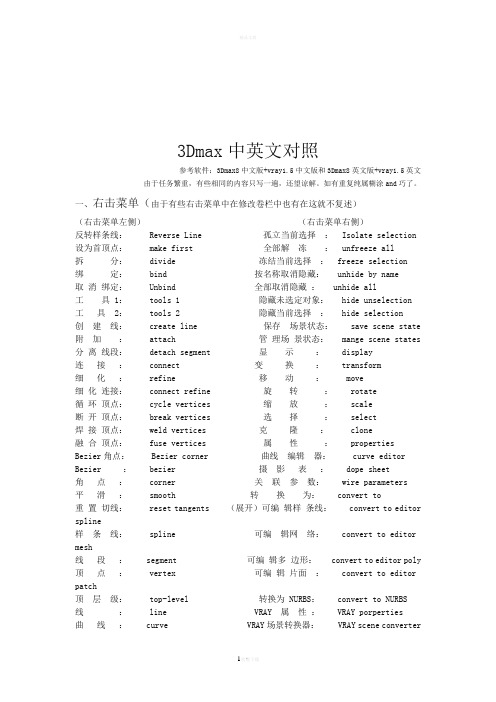
3Dmax中英文对照参考软件:3Dmax8中文版+vray1.5中文版和3Dmax8英文版+vray1.5英文由于任务繁重,有些相同的内容只写一遍,还望谅解。
如有重复纯属糊涂and巧了。
一、右击菜单(由于有些右击菜单中在修改卷栏中也有在这就不复述)(右击菜单左侧)(右击菜单右侧)反转样条线: Reverse Line 孤立当前选择: Isolate selection设为首顶点: make first 全部解冻: unfreeze all拆分: divide 冻结当前选择: freeze selection绑定: bind 按名称取消隐藏: unhide by name取消绑定: Unbind 全部取消隐藏: unhide all 工具 1: tools 1 隐藏未选定对象: hide unselection 工具 2: tools 2 隐藏当前选择: hide selection 创建线: create line 保存场景状态: save scene state 附加: attach 管理场景状态: mange scene states 分离线段: detach segment 显示: display连接: connect 变换: transform 细化: refine 移动: move细化连接: connect refine 旋转: rotate循环顶点: cycle vertices 缩放: scale断开顶点: break vertices 选择: select焊接顶点: weld vertices 克隆: clone融合顶点: fuse vertices 属性: propertiesBezier角点: Bezier corner 曲线编辑器: curve editorBezier : bezier 摄影表: dope sheet角点: corner 关联参数: wire parameters平滑: smooth 转换为: convert to重置切线: reset tangents (展开)可编辑样条线: convert to editorspline样条线: spline 可编辑网络: convert to editormesh线段: segment 可编辑多边形: convert to editor poly顶点: vertex 可编辑片面: convert to editorpatch顶层级: top-level 转换为 NURBS: convert to NURBS线: line VRAY 属性: VRAY porperties曲线: curve VRAY场景转换器: VRAY scene converterVRAY网格导出: VRAY mesh export VRAY VFB : VRAY VFB二、修改器:mordifiers选择: selectionFFD 选择:fFFD select网格选择:mesh select面片选择:patch select多边形选择:poly select按通道选择:select by channel样条线选择:spline select体积选择:volume select面片/样条线编辑:patch/spline editing横截面:cross section删除面片:delete patch删除样条线:delete spline编辑面片:edit patch编辑样条线:edit spline圆角/切角:fillet/chamfer车削:lathe规格化样条线:normalize spline可渲染样条线修改器:renderable spline modifier曲面:surface扫描:sweep修剪/延伸:trim/extend网格编辑: mesh补洞:cap holes删除网格:delete mesh编辑网格:edit mesh编辑法线:edit normals编辑多边形:edit poly挤出:extrude面挤出:face extrudemultires:multires法线修改器:normal modifier优化:optimize平滑:smoothSTL检查:STL check对称:symmetry细化:fessellate顶点绘制:vertex paint顶点焊接:vertex weld动画:animation属性承载器:attribute holder 柔体:flex链接变换:linked xform融化:melt变形器:morpher面片变形:patch deform面片变形(WSM):patch deform(WSM)路径变形:path deform路径变形(WSM):patch deform(WSM)蒙皮:skin蒙皮变形:skin morph蒙皮包裹:skin wrap蒙皮包裹面片:skin wrap patch样条线 IK 控制:spline IK control曲面变形:surf deform曲面变形(WSM):surf deform(WSM)UV坐标:UV coordinates摄影机贴图:camera map摄影机贴图(WSM):camera map(WSM)贴图缩放器(SWM):map scaler(WSM)投影:projection展开UVW:unwrap UVWUVW贴图:UVW mapUVW贴图添加:UVW mapping AddUVW贴图清楚:UVW mapping clearUVW贴图变换:UVW mapping XForm缓存工具:cache tools点缓存:point cache点缓存(WSM):point cache(WSM)细分曲面:subdivision surfacesHSDS修改器:HSDSmordifier网络平滑:网格平滑:mesh smooth涡轮平滑:turbo smooth自由形式变形器:free form deformersFFD长方体:FFDBOXFFD圆柱体:FFD cylinder参数变形器:parametric deformers影响区域:affect region弯曲:bend置换:displace晶格:lattice镜像:mirror噪波:noisePhysique:physique推力:push保留:preserve松弛:relax涟漪:ripple壳:shell切片:slice拉伸:stretch球形化:spherify挤压:squeeze扭曲:twist推化:taper替换:XForm波浪:wave曲面:surface置换近似:disp approx置换网格:displace mesh材质:material按元素分配材质:material by elementNURBS编辑:NURBS editing置换近似:disp approx曲面变形:surf deform曲面选择:surface select光能传递:radiosity细分:subdivide细分(WSM):sudiosity(WSM)三、可编辑样条线修改器菜单渲染:rendering在渲染中启用:enable in renderer在视口中启用:enable in viewport生成贴图坐标:senerat mapping coords真实世界贴图大小:real-world map size视口:viewport径向:radial厚度:thichness边:sides角度:angle纵横比:aspect自动平滑:auto smooth阈值:threshold插值:interpolation步数:steps自适度:adaptive名称选择:named selections复制:copy粘贴:paste锁定控制柄:lock handles相似:alike区域选择:area selection线段端点:segment end选择方式:select by。
3dmax英文翻译(最全的)
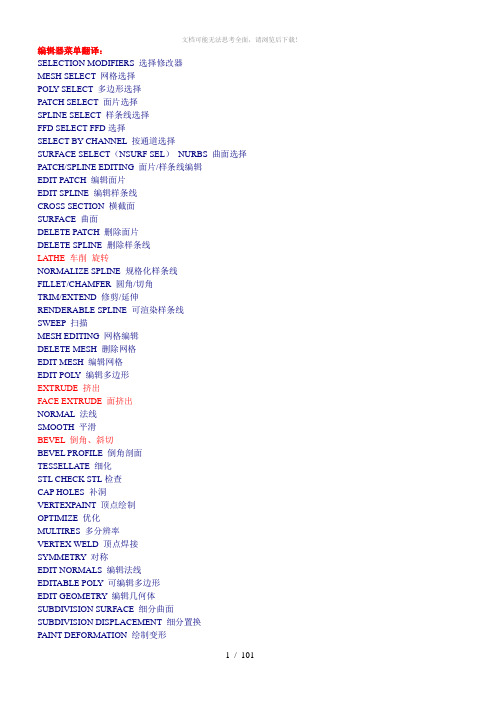
编辑器菜单翻译:SELECTION MODIFIERS 选择修改器MESH SELECT 网格选择POL Y SELECT 多边形选择PATCH SELECT 面片选择SPLINE SELECT 样条线选择FFD SELECT FFD选择SELECT BY CHANNEL 按通道选择SURFACE SELECT(NSURF SEL)NURBS 曲面选择PATCH/SPLINE EDITING 面片/样条线编辑EDIT PA TCH 编辑面片EDIT SPLINE 编辑样条线CROSS SECTION 横截面SURFACE 曲面DELETE PATCH 删除面片DELETE SPLINE 删除样条线LATHE 车削旋转NORMALIZE SPLINE 规格化样条线FILLET/CHAMFER 圆角/切角TRIM/EXTEND 修剪/延伸RENDERABLE SPLINE 可渲染样条线SWEEP 扫描MESH EDITING 网格编辑DELETE MESH 删除网格EDIT MESH 编辑网格EDIT POL Y 编辑多边形EXTRUDE 挤出FACE EXTRUDE 面挤出NORMAL 法线SMOOTH 平滑BEVEL 倒角、斜切BEVEL PROFILE 倒角剖面TESSELLATE 细化STL CHECK STL检查CAP HOLES 补洞VERTEXPAINT 顶点绘制OPTIMIZE 优化MULTIRES 多分辨率VERTEX WELD 顶点焊接SYMMETRY 对称EDIT NORMALS 编辑法线EDITABLE POL Y 可编辑多边形EDIT GEOMETRY 编辑几何体SUBDIVISION SURFACE 细分曲面SUBDIVISION DISPLACEMENT 细分置换PAINT DEFORMATION 绘制变形CONVERSION 转化TURN TO POL Y 转换为多边形TURN TO PATCH 转换为面片TURN TO MESH 转换为网格ANIMATION MODIFIERS 动画EDIT ENVELOPE 编辑封套WEIGHT PROPERTIES 权重属性MIRROR PARAMETERS 镜像参数DISPLAY 显示ADV ANCED PARAMETERS 高级参数GIZMO 变形器MORPHER 变形器CHANNEL COLOR LEGEND 通道颜色图例GLOBAL PARAMETERS 全局参数CHANNEL LIST 通道列表CHANNEL PARAMETERS 通道参数ADV ANCED PARAMETERS 高级参数FLEX 柔体PARAMETERS 参数SIMPLE SOFT BODIES 简章软体WEIGHTS AND PAINTING 权重和绘制FORCES AND DEFLECTORS 力和导向器ADV ANCED PARAMETERS 高级参数ADV ANCED SPRINGS 高级弹力线MELT 融化LINKED XFORM 链接变换PATCH DEFORM 面片变形PATH DEFORM 路径变形SURF DEFORM 曲面变形PATCH DEFORM(WSM)面片变形(WSM)PATH DEFORM(WSM)路径变形(WSM)SURF DEFORM(WSM)曲面变形(WSM)SKIN MORPH 蒙皮变形SKIN WRAP 蒙皮包裹SKIN WRAP PATCH 蒙皮包裹面片SPLINE IK CONTROL 样条线IK控制ATTRIBUTE HOLDER 属性承载器UV COORDINA TES MODIFIERS UV坐标修改器UVW MAP UVW贴图UNWRAP UVW 展开UVWUVW XFORM UVW变换MAPSCALER(WSM)贴图缩放器(WSM)MAPSCALER 贴图缩放器(OSM)CAMERA MAP 摄影机贴图CAMERA MAP(WSM)摄影机贴图(WSM)SURFACE MAPPER(WSM)曲面贴图(WSM)PROJECTION 投影UVW MAPPING ADD UVW贴图添加UVW MAPPING CLEAR UVW贴图清除CACHE TOOLS 缓存工具POINT CACHE 点缓存POINT CACHE(WSM)点缓存(WSM)SUBDIVISION SURFACES 细分曲面TURBOSMOOTH 涡轮平滑MESHSMOOTH 网格平滑HSDS MODIFIER HSDS修改器FREE FORM DEFORMA TIONS 自由形式变形FFD MODIFIERS FFD修改FFD BOX/CYLINDER FFD长方形/圆柱体PARAMETRIC MODIFIERS 参数化修改器BEND 弯曲TAPER 锥化TWIST 扭曲NOISE 噪波STRETCH 拉伸、伸展SQUEEZE 挤压PUSH 推力RELAX 松弛RIPPLE 涟漪WA VE 波浪SKEW 倾斜ALICE 切片SPHERIFY 球形化AFFECT REGION 影响区域LATTICE 晶格MIRROR 镜像DISPLACE 置换XFORM 变换SUBSTITUTE 替换PRESERVE 保留SHELL 壳SURFACE 曲面MATERIAL 材质MATERIAL BY ELEMENT 按元素分配材质DISP APPROX 置换近似DISPLACE MESH(WSM)置换网格(WSM)DISPLACE NURBS(WSM)置换网格(WSM)RADIOSITY MODIFIERS 沟通传递修改器SUBDIVIDE(WSM)细分(WSM)SUBDIVIDE 细分材质编辑器:Reglection(反射)Basic Parameters(基本参数) Refraction(折射).Ambient(环境反射) 3D Procedural Maps(三维贴图).Diffuse(漫反射) Face-mapped(面贴图)Specular(镜面反射)Extended Parameters(扩展参数)Maps(贴图).Bitmap(位图).Checker(棋盘格) 复合材质.Gradient(渐变) Double Sided(双面).Adobe Photoshop Plug-In Filter(PS滤镜)Blend(混合).Adove Premiere Video Filter(PM滤镜) Matte/Shoadow() .Cellular(细胞) Multi/Sub-object(多重子物体).Dent(凹痕) Raytrace(光线追踪).Noise(干扰) Top/Bottom(项底).Splat(油彩).Matrble(大理石).Wood(木纹).Water(水) Time Configuration(时间帧速率).Falloff(衰减) Frame Rate(帧速率).Flat Mirror(镜面反射) NTSC(NTSC制式).Mask(罩框) Film(胶片速度).Mix(混合) PAL(PAL制式).Output(输出) Custom(自定义).Planet(行星).Raytrace(光线跟踪).Reglect/Refrace(反射/折射).Smoke(烟雾) Create(创建).Speckle(斑纹) Helpers(帮助物体).Stucco(泥灰) Dummy(虚拟体).Vertex Color(项点颜色) Forward Kinematics(正向运动) .Composite(合成贴图) Inverse Kinematics(反向运动).Particle age(粒子寿命).Patticle Mblur(粒子模糊)参数区卷展栏:Shader Basic Parameters(着色基本参数区).Blinn(宾氏).Anisotropic(各向异性).Metal(金属).Multi-layer(多层式).Phong(方氏) 塑性.Oren-Nayar-Blinn(表面粗糙的对象).Strauss(具有简单的光影分界线).Wire(线架结构显示模式).2-Sided(双面材质显示).Face Map(将材质赋予对象所有的面).Faceted(将材质以面的形式赋予对象)Blinn Basic Patameters(宾氏基本参数区).Diffuse(固有色).Ambient(阴影色).Specular(高光色).Self-Illumination(自发光).Opacity(不透明度).Specular Highlights(高光曲线区)..Specular Level(高光级别)..Glossiness(光泽度)..Soften(柔和度)Extended Parameters(扩展参数区).Falloff(衰减).Filer(过滤法).Subtractive(删减法).Additive(递增法).Index of Refraction(折射率).Wire(线架材质).Reflection Dimming(反射暗淡)SuperSampling(超级样本)Maps(贴图区).Ambient Color(阴影色贴图).Diffuse Color(固有色贴图).Specular Color(高光色贴图).Glossiness(光泽度贴图).Self-Illmination(自发光贴图).Opacity(不透明贴图).Filter Color(过滤色贴图).Bump(凹凸贴图).Reflction(反射贴图).Refraction(折射贴图)..Refract Map/Ray Trace IOR(折射贴图/光线跟踪折射率) .Displacement(置换贴图)Dvnamics Properties(动力学属性区)材质类型Blend(混合材质).Material#1(材质#1).Material#2(材质#2).Mask(遮罩).Interactive(交互).Mix Amount(混合数值).Mixing Curve(混合曲线).Use Curve(使用曲线).Transition Zone(交换区域)Composite(合成材质).Composite Bisic Parameters(合成材质基础参数区)..Base Material(基本材质)..Mat.1~Mat.9(材质1~材质9)Double Sided(双面材质).Translucency(半透明) 贴图类型.Facing material(表面材质) Bitmap(位图).Back Material(背面材质) Cellular(细胞)Matte/Shadow(投影材质) Checker(棋盘格).Matte(不可见) Composite(合成贴图).Atmosphere(大气) Dent(凹痕贴图)..Apply Atmosphere(加入大气环境) Falloff(衰减)..At Background Depth(在背景深度) Flat Mirror(镜面反射) ..At Object Depth(在物体深度) Gradient(渐变).Shadow(阴影) Marble(大理石)..Receive Shadow(接受阴影) Madk(罩框)..Shadow Brightness(阴影的亮度) Mix(混合).Reflection(反射) Noise(干扰)Morpher(形态结构贴图) Output(输出)Muti/Sub-Object(多重子物体材质) Partcle Age(粒子寿命) .Set Number(设置数目) Perlin Marble(珍珠岩).Number Of Materials(材质数目) Planet(行星)Raytrace(光线追踪材质) Raytrance(光线跟踪).Shading(明暗) Reflect/Refract(反射/折射).2-Sided(双面) RGB Multiply(RGB倍增).Face Map(面贴图) RGB Tint(RGB染色).Wire(线框) Smoke(烟雾).Super Sample(超级样本) Speckle(斑纹).Ambient(阴影色) Splat(油彩).Diffuse(固有色) Stucco(泥灰).Reflect(反射) Thin Wall Refraction(薄壁折射).Luminosity(发光度) Vertex Color(项点颜色).Transparency(透明) Water(水).Index Of Refr(折射率) Wood(木纹).Specular Highlight(反射高光)..Specular Color(高光反射颜色)..Shininess(反射)..Shiness Strength(反光强度).Environment(环境贴图).Bump(凹凸贴图)Shellac(虫漆材质).Base Material(基础材质).Shellac Material(虫漆材质).Shellac Color Blend(虫漆颜色混合)Standard(标准材质)Top/Bottom(项/底材质).Top Material(项材质).Bottom Material(底材质).Swap(置换).Coordinates(坐标轴).Blend(融合).Possition(状态)FILE(文件) EDIT(编辑)Rest(重置) Undo(撤消)Save Selected(保存所选择的对象) Redo(恢复) XRef Objects(外部参考物体) Clone(复制)XRef Scenes(外部参考场景) Delete(删除) Merge(合并) Select All(对象选择)Replace(替换) Select None(取消对象)Import(输入) Select Invert(对象反转)Export(输出) Hold(保存)Archive(压缩存盘) Fetch(取出)View File(观看文件) Select BY(根据..选择) Select By Color(根据颜色..选择)Select By Name(根据名字..选择)Region(区域)Edit Named Selections(编辑已命名被选物) Properties(属性)TOOLS(工具菜单) GROUP(分组菜单)Mirror(镜像) Group(分组)Array(阵列) Open(打开)Align(对齐) Close(关闭)Place Highlight(放置高亮区) Ungroup(解除群组) Align Camera(对齐摄像机) Explode(分解) Scaping Tool(间距修改工具) Detach(分离) Transform Type-In(输入变换坐标) Attach(合并) Display Floater(显示浮动物体)Hide(隐藏)Freeze(冻结)Selection Floater(选择浮动物体)Snapshot(快照复制)Normal Align(法向对齐)Material Editor(材质编辑器)Material/Map Browser(材质/贴图浏览器)Object(物体工具栏) Create(创建命令面板) Compounds(复合工具栏) Modify(修改命令面板)Lighes&Cameras(光线和照相机工具栏) Hierarchy(层级命令面板) Particles(粒子系统工具栏) Motion(运动命令面板)Helpers(帮助物体工具栏) Display(显示命令面板)Space Warps(空间扭曲工具栏) Utilities(实用程序)Modifiers(修改工具栏)Rendering(渲染工具栏)Shapes(二维图形工具栏)Modeling(造型修改工具栏)MODIFIER STACK(编辑修改器堆栈) 布尔运算与克隆对象Pin Stack(钉住堆栈状态) Union(并集)Active/Inactive(激活/不激活切换) Subtraction(差集)Show End Result(显示最后结果) Intersection(交集)Make Unipue(使独立) Copy(复制)Remove Modifier(删除编辑修改器) Instance(关联复制)Edit Stack(编辑堆栈对话框) Reference(参考复制)控制器械的种类二维项点Track View(轨迹视图) Smooth(光滑项点)Assign Controller(指定控制器) Corner(边角项点)Replace Controller(替换控制器) Bezier(Bezier项点).Linear Controller(直线控制器) Bezier Corner(Bezier角点).TCB Contriller(TCB控制器)).Contriller(连续).Path Controller(路径控制器).List Controller(列表控制器).Expression Controller(噪声控制器).Look At(看着)三维造型Deformations(变形控制)Box(盒子) Scale(缩放)Cone(圆锥体) Twist(扭曲)Sphere(球体) Teeter(轴向变形)Geosphere(经纬球) Bevel(倒角)Cylinder(柱体) Fit(适配变形)Tube(管子)Torus(圆环)Pyramid(金字塔)Teapot(茶壶)Plane(平面)灯光类型摄像机类型Omni(泛光灯) Target(目标).General Parameters(普通参数) .Lens(镜头尺寸).Projector Parameters(投射贴图) .FOV(视域范围).Attenuation Parameters(衰减参数) .Stock Lenses(镜头类型).Shadow Parameters(阴影参数) .Show Core(显示视域范围).Shadow Map Params(阴影贴图参数) .Show Horizor(显示地平线) Target Spot(目标聚光灯) .Near Range(最近范围)Free SPot(自由聚光灯) .Far Range(最远范围)Target Direct(目标平行光灯)Render Scene(渲染).Rime Output(输出时间)..Single(渲染单帖)..Range(所有帖).Output Size(输出尺寸)Rendering(渲染)/Environment(环境) 粒子系统Background(背景) Spray(喷射)Global Lighting(球形照明) Snow(雪)Atmosphere(大气) Blizzard(暴风雪)Combustion(燃烧) PArray(粒子列阵)Volume Light(体光) Pcloud(粒子云)Fog(雾) Super Spray(超级喷射).Standard(标准).Layered(分层)V olume Fog(体雾)快捷菜单:A-角度捕捉开关B-切换到底视图C-切换到摄象机视图D-封闭视窗E-切换到轨迹视图F-切换到前视图G-切换到网格视图H-显示通过名称选择对话框I-交互式平移J-选择框显示切换K-切换到背视图L-切换到左视图M-材质编辑器N-动画模式开关O-自适应退化开关P-切换到透视用户视图Q-显示选定物体三角形数目R-切换到右视图S-捕捉开关T-切换到顶视图U-切换到等角用户视图V-旋转场景W-最大化视窗开关X-中心点循环Y-工具样界面转换Z-缩放模式[-交互式移近]-交互式移远/-播放动画F1-帮助文件F3-线框与光滑高亮显示切换F4-Edged Faces显示切换F5-约束到X轴方向F6-约束到Y轴方向F7-约束到Z轴方向F8-约束轴面循环F9-快速渲染F10-渲染场景F11-MAX脚本程序编辑F12-键盘输入变换Delete-删除选定物体SPACE-选择集锁定开关END-进到最后一帧HOME-进到起始帧INSERT-循环子对象层级PAGEUP-选择父系PAGEDOWN-选择子系CTRL+A-重做场景操作CTRL+B-子对象选择开关CTRL+F-循环选择模式CTRL+L-默认灯光开关CTRL+N-新建场景CTRL+O-打开文件CTRL+P-平移视图CTRL+R-旋转视图模式CTRL+S-保存文件CTRL+T-纹理校正CTRL+T-打开工具箱(Nurbs曲面建模)CTRL+W-区域缩放模式CTRL+Z-取消场景操作CTRL+SPACE-创建定位锁定键SHIFT+A-重做视图操作SHIFT+B-视窗立方体模式开关SHIFT+C-显示摄象机开关SHIFT+E-以前次参数设置进行渲染SHIFT+F-显示安全框开关SHIFT+G-显示网络开关SHIFT+H-显示辅助物体开关SHIFT+I-显示最近渲染生成的图象SHIFT+L-显示灯光开关SHIFT+O-显示几何体开关SHIFT+P-显示粒子系统开关SHIFT+Q-快速渲染SHIFT+R-渲染场景SHIFT+S-显示形状开关SHIFT+W-显示空间扭曲开关SHIFT+Z-取消视窗操作SHIFT+4-切换到聚光灯/平行灯光视图SHIFT+\-交换布局SHIFT+SPACE-创建旋转锁定键ALT+S-网格与捕捉设置ALT+SPACE-循环通过捕捉ALT+CTRL+Z-场景范围充满视窗ALT+CTRL+SPACE-偏移捕捉SHIFT+CTRL+A-自适应透视网线开关SHIFT+CTRL+P-百分比捕捉开关SHIFT+CTRL+Z全部场景范围充满视窗标题栏翻译:一、File<文件>New-----------------------〈新建〉Reset---------------------〈重置〉Open----------------------〈打开〉Save-----------------------〈保存〉Save As-------------------〈保存为〉Save selected----------〈保存选择〉XRef Objects -----------〈外部引用物体〉XRef Scenes -----------〈外部引用场景〉Merge --------------------〈合并〉Merge Animation--------〈合并动画动作〉Replace------------------〈替换〉Import---------------------〈输入〉Export---------------------〈输出〉Export Selected----------〈选择输出〉Archive--------------------〈存档〉Summary Info-----------〈摘要信息〉File Properties----------〈文件属性〉View Image File--------〈显示图像文件〉History--------------------〈历史〉Exit----------------------〈退出〉二、Edit〈菜单〉Undo or Redo----------〈取消/重做〉Hold and fetch---------〈保留/引用〉Delete----------------〈删除〉Clone--------------------〈克隆〉Select All-----------------〈全部选择〉Select None-------------〈空出选择〉Select Invert-------------〈反向选择〉Select By-----------------〈参考选择〉Color--------------------〈颜色选择〉Name---------------------〈名字选择〉Rectangular Region-----〈矩形选择〉Circular Region--------〈圆形选择〉Fabce Region----------〈连点选择〉Lasso Region----------〈套索选择〉Region:-------------------〈区域选择〉Window-----------------〈包含〉Crossing-----------------〈相交〉Named Selection Sets〈命名选择集〉Object Properties--------〈物体属性〉三、Tools〈工具〉TransfromType-In------〈键盘输入变换〉Display Floater-----------〈视窗显示浮动对话框〉Selection Floater--------〈选择器浮动对话框〉Light Lister----------------〈灯光列表〉Mirror-----------------------〈镜像物体〉Array------------------------〈阵列〉Align-----------------------〈对齐〉Snapshot------------------〈快照〉Spacing Tool-------------〈间距分布工具〉Normal Align-------------〈法线对齐〉Align Camera------------〈相机对齐〉Align to View--------------〈视窗对齐〉Place Highlight-----------〈放置高光〉Isolate Selection---------〈隔离选择〉Rename Objects----------〈物体更名〉四、Group〈群组〉Group-----------------------〈群组〉Ungroup-------------------〈撤消群组〉Open-----------------------〈开放组〉Close-----------------------〈关闭组〉Attach-----------------------〈配属〉Detach---------------------〈分离〉Explode--------------------〈分散组〉五、Views〈查看〉Undo View Change/Redo View change〈取消/重做视窗变化〉Save Active View/Restore Active View〈保存/还原当前视窗〉Viewport Configuration--------------〈视窗配置〉Grids----------------------------------〈栅格〉Show Home Grid------------------〈显示栅格命令〉Activate Home Grid---------------〈活跃原始栅格命令〉Activate Grid Object---------------〈活跃栅格物体命令〉Activate Grid to View--------------〈栅格及视窗对齐命令〉Viewport Background------------〈视窗背景〉Update Background Image-----〈更新背景〉Reset Background Transfrom〈重置背景变换〉Show TransfromGizmo---------〈显示变换坐标系〉Show Ghosting--------------------〈显示重橡〉Show Key Times------------------〈显示时间键〉Shade Selected-------------------〈选择亮显〉Show Dependencies------------〈显示关联物体〉Match Camera to View----------〈相机与视窗匹配〉Add Default Lights To Scene-〈增加场景缺省灯光〉Redraw All Views----------------〈重画所有视窗〉Activate All Maps------------------〈显示所有贴图〉Deactivate All Maps--------------〈关闭显示所有贴图〉Update During Spinner Drag --〈微调时实时显示〉Adaptive Degradation Toggle---〈绑定适应消隐〉Expert Mode----------------------〈专家模式〉六、Create〈创建〉Standard Primitives--------------〈标准图元〉Box------------------------------------〈立方体〉Cone---------------------------------〈圆锥体〉Sphere-------------------------------〈球体〉GeoSphere-------------------------〈三角面片球体〉Cylinder-----------------------------〈圆柱体〉Tube---------------------------------〈管状体〉Torus--------------------------------〈圆环体〉Pyramid-----------------------------〈角锥体〉Plane--------------------------------〈平面〉Teapot-------------------------------〈茶壶〉Extended Primitives-------------〈扩展图元〉Hedra--------------------------------〈多面体〉Torus Knot-------------------------〈环面纽结体〉Chamfer Box----------------------〈斜切立方体〉Chamfer Cylinder----------------〈斜切圆柱体〉Oil Tank----------------------------〈桶状体〉Capsule----------------------------〈角囊体〉Spindle-----------------------------〈纺锤体〉L-Extrusion------------------------〈L形体按钮〉Gengon-----------------------------〈导角棱柱〉C-Extrusion-----------------------〈C形体按钮〉RingWave-------------------------〈环状波〉Hose--------------------------------〈软管体〉Prism-------------------------------〈三棱柱〉Shapes----------------------------〈形状〉Line---------------------------------〈线条〉Text----------------------------------〈文字〉Arc-----------------------------------〈弧〉Circle-------------------------------〈圆〉Donut-------------------------------〈圆环〉Ellipse------------------------------〈椭圆〉Helix--------------------------------〈螺旋线〉NGon-------------------------------〈多边形〉Rectangle-------------------------〈矩形〉Section-----------------------------〈截面〉Star---------------------------------〈星型〉Lights------------------------------〈灯光〉Target Spotlight-----------------〈目标聚光灯〉Free Spotlight--------------------〈自由聚光灯〉Target Directional Light-------〈目标平行光〉Directional Light----------------〈平行光〉Omni Light-----------------------〈泛光灯〉Skylight----------------------------〈天光〉Target Point Light--------------〈目标指向点光源〉Free Point Light----------------〈自由点光源〉Target Area Light--------------〈指向面光源〉IES Sky---------------------------〈IES天光〉IES Sun--------------------------〈IES阳光〉SuNLIGHT System and Daylight〈太阳光及日光系统〉Camera--------------------------〈相机〉Free Camera-------------------〈自由相机〉Target Camera----------------〈目标相机〉Particles-------------------------〈粒子系统〉Blizzard--------------------------〈暴风雪系统〉PArray----------------------------〈粒子阵列系统〉PCloud---------------------------〈粒子云系统〉Snow------------------------------〈雪花系统〉Spray-----------------------------〈喷溅系统〉Super Spray--------------------〈超级喷射系统〉七、Modifiers〈修改器〉Selection Modifiers〈选择修改器〉Mesh Select〈网格选择修改器〉Poly Select〈多边形选择修改器〉Patch Select〈面片选择修改器〉Spline Select〈样条选择修改器〉Volume Select〈体积选择修改器〉FFD Select〈自由变形选择修改器〉NURBS Surface Select〈NURBS表面选择修改器〉Patch/Spline Editing〈面片/样条线修改器〉:Edit Patch〈面片修改器〉Edit Spline〈样条线修改器〉Cross Section〈截面相交修改器〉Surface〈表面生成修改器〉Delete Patch〈删除面片修改器〉Delete Spline〈删除样条线修改器〉Lathe〈车床修改器〉Normalize Spline〈规格化样条线修改器〉Fillet/Chamfer〈圆切及斜切修改器〉Trim/Extend〈修剪及延伸修改器〉Mesh Editing〈表面编辑〉Cap Holes〈顶端洞口编辑器〉Delete Mesh〈编辑网格物体编辑器〉Edit Normals〈编辑法线编辑器〉Extrude〈挤压编辑器〉Face Extrude〈面拉伸编辑器〉Normal〈法线编辑器〉Optimize〈优化编辑器〉Smooth〈平滑编辑器〉STL Check〈STL检查编辑器〉Symmetry〈对称编辑器〉Tessellate〈镶嵌编辑器〉Vertex Paint〈顶点着色编辑器〉Vertex Weld〈顶点焊接编辑器〉Animation Modifiers〈动画编辑器〉Skin〈皮肤编辑器〉Morpher〈变体编辑器〉Flex〈伸缩编辑器〉Melt〈熔化编辑器〉Linked XForm〈连结参考变换编辑器〉Patch Deform〈面片变形编辑器〉Path Deform〈路径变形编辑器〉Surf Deform〈表面变形编辑器〉* Surf Deform〈空间变形编辑器〉UV Coordinates〈贴图轴坐标系〉UVW Map〈UVW贴图编辑器〉UVW Xform〈UVW贴图参考变换编辑器〉Unwrap UVW〈展开贴图编辑器〉Camera Map〈相机贴图编辑器〉* Camera Map〈环境相机贴图编辑器〉Cache Tools〈捕捉工具〉Point Cache〈点捕捉编辑器〉Subdivision Surfaces〈表面细分〉MeshSmooth〈表面平滑编辑器〉HSDS Modifier〈分级细分编辑器〉Free Form Deformers〈自由变形工具〉FFD 2×2×2/FFD 3×3×3/FFD 4×4×4〈自由变形工具2×2×2/3×3×3/4×4×4〉FFD Box/FFD Cylinder〈盒体和圆柱体自由变形工具〉Parametric Deformers〈参数变形工具〉Bend〈弯曲〉Taper〈锥形化〉Twist〈扭曲〉Noise〈噪声〉Stretch〈缩放〉Squeeze〈压榨〉Push〈推挤〉Relax〈松弛〉Ripple〈波纹〉Wave〈波浪〉Skew〈倾斜〉Slice〈切片〉Spherify〈球形扭曲〉Affect Region〈面域影响〉Lattice〈栅格〉Mirror〈镜像〉Displace〈置换〉XForm〈参考变换〉Preserve〈保持〉Surface〈表面编辑〉Material〈材质变换〉Material By Element〈元素材质变换〉Disp Approx〈近似表面替换〉NURBS Editing〈NURBS面编辑〉NURBS Surface Select〈NURBS表面选择〉Surf Deform〈表面变形编辑器〉Disp Approx〈近似表面替换〉Radiosity Modifiers〈光能传递修改器〉Subdivide〈细分〉* Subdivide〈超级细分〉八、Character〈角色人物〉Create Character〈创建角色〉Destroy Character〈删除角色〉Lock/Unlock〈锁住与解锁〉Insert Character〈插入角色〉Save Character〈保存角色〉Bone Tools〈骨骼工具〉Set Skin Pose〈调整皮肤姿势〉Assume Skin Pose〈还原姿势〉Skin Pose Mode〈表面姿势模式〉九、Animation〈动画〉IK Solvers〈反向动力学〉HI Solver〈非历史性控制器〉HD Solver〈历史性控制器〉IK Limb Solver〈反向动力学肢体控制器〉SplineIK Solver〈样条反向动力控制器〉Constraints〈约束〉Attachment Constraint〈附件约束〉Surface Constraint〈表面约束〉Path Constraint〈路径约束〉Position Constraint〈位置约束〉Link Constraint〈连结约束〉LookAt Constraint〈视觉跟随约束〉Orientation Constraint〈方位约束〉Transform Constraint〈变换控制〉Link Constraint〈连接约束〉Position/Rotation/Scale〈PRS控制器〉Transform Script〈变换控制脚本〉Position Controllers〈位置控制器〉Audio〈音频控制器〉Bezier〈贝塞尔曲线控制器〉Expression〈表达式控制器〉Linear〈线性控制器〉Motion Capture〈动作捕捉〉Noise〈燥波控制器〉Quatermion(TCB)〈TCB控制器〉Reactor〈反应器〉Spring〈弹力控制器〉Script〈脚本控制器〉XYZ〈XYZ位置控制器〉Attachment Constraint〈附件约束〉Path Constraint〈路径约束〉Position Constraint〈位置约束〉Surface Constraint〈表面约束〉Rotation Controllers〈旋转控制器〉注:该命令工十一个子菜单。
3ds max快捷键及常用英文一览
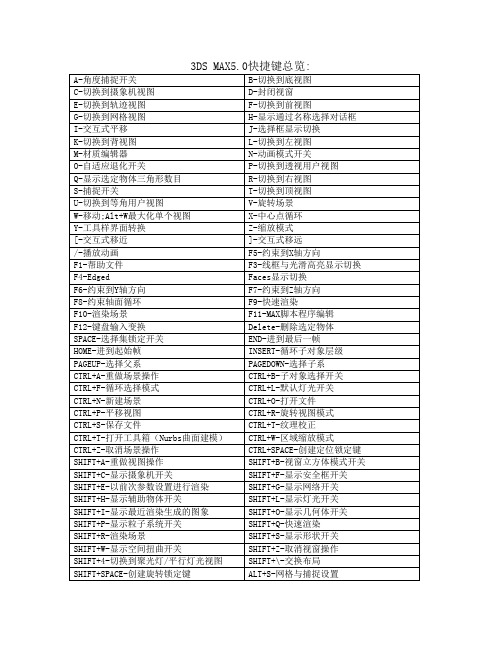
lor颜色 ghttracer照明追踪
3DMAX快捷键和中英文对照
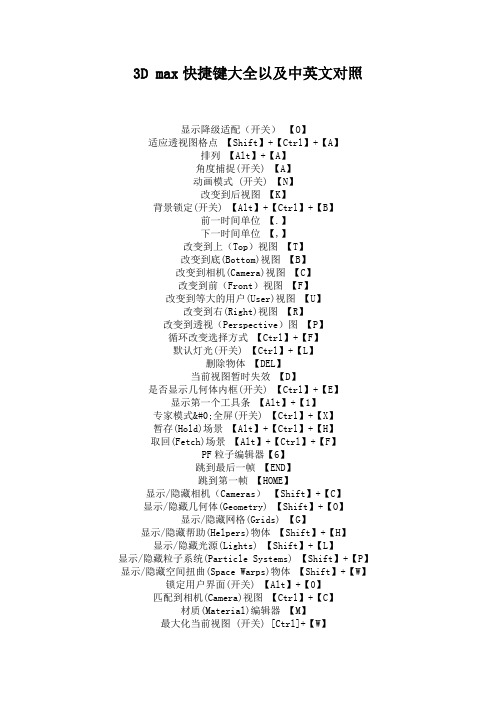
3D max快捷键大全以及中英文对照显示降级适配(开关)【O】适应透视图格点【Shift】+【Ctrl】+【A】排列【Alt】+【A】角度捕捉(开关) 【A】动画模式 (开关) 【N】改变到后视图【K】背景锁定(开关) 【Alt】+【Ctrl】+【B】前一时间单位【.】下一时间单位【,】改变到上(Top)视图【T】改变到底(Bottom)视图【B】改变到相机(Camera)视图【C】改变到前(Front)视图【F】改变到等大的用户(User)视图【U】改变到右(Right)视图【R】改变到透视(Perspective)图【P】循环改变选择方式【Ctrl】+【F】默认灯光(开关) 【Ctrl】+【L】删除物体【DEL】当前视图暂时失效【D】是否显示几何体内框(开关) 【Ctrl】+【E】显示第一个工具条【Alt】+【1】专家模式�全屏(开关) 【Ctrl】+【X】暂存(Hold)场景【Alt】+【Ctrl】+【H】取回(Fetch)场景【Alt】+【Ctrl】+【F】PF粒子编辑器【6】跳到最后一帧【END】跳到第一帧【HOME】显示/隐藏相机(Cameras)【Shift】+【C】显示/隐藏几何体(Geometry) 【Shift】+【O】显示/隐藏网格(Grids) 【G】显示/隐藏帮助(Helpers)物体【Shift】+【H】显示/隐藏光源(Lights) 【Shift】+【L】显示/隐藏粒子系统(Particle Systems) 【Shift】+【P】显示/隐藏空间扭曲(Space Warps)物体【Shift】+【W】锁定用户界面(开关) 【Alt】+【0】匹配到相机(Camera)视图【Ctrl】+【C】材质(Material)编辑器【M】最大化当前视图 (开关) [Ctrl]+【W】脚本编辑器【F11】新的场景【Ctrl】+【N】法线(Normal)对齐【Alt】+【N】向下轻推网格小键盘【-】向上轻推网格小键盘【+】NURBS表面显示方式【Alt】+【L】或【Ctrl】+【4】NURBS调整方格1 【Ctrl】+【1】NURBS调整方格2 【Ctrl】+【2】NURBS调整方格3 【Ctrl】+【3】偏移捕捉【Alt】+【Ctrl】+【空格】打开一个MAX文件【Ctrl】+【O】平移视图【Ctrl】+【P】交互式平移视图【I】放置高光(Highlight) 【Ctrl】+【H】播放/停止动画【/】快速(Quick)渲染【Shift】+【Q】回到上一场景*作【Ctrl】+【A】回到上一视图*作【Shift】+【A】撤消场景*作【Ctrl】+【Z】撤消视图*作【Shift】+【Z】刷新所有视图【1】用前一次的参数进行渲染【Shift】+【E】或【F9】渲染配置【Shift】+【R】或【F10】在xy/yz/zx锁定中循环改变【F8】约束到X轴【F5】约束到Y轴【F6】约束到Z轴【F7】旋转(Rotate)视图模式【Ctrl】+【R】或【V】保存(Save)文件【Ctrl】+【S】透明显示所选物体(开关) 【Alt】+【X】选择父物体【PageUp】选择子物体【PageDown】根据名称选择物体【H】选择锁定(开关) 【空格】减淡所选物体的面(开关) 【F2】显示所有视图网格(Grids)(开关) 【Shift】+【G】显示/隐藏命令面板【3】显示/隐藏浮动工具条【4】显示最后一次渲染的图画【Ctrl】+【I】显示/隐藏主要工具栏【Alt】+【6】显示/隐藏安全框【Shift】+【F】*显示/隐藏所选物体的支架【J】显示/隐藏工具条【Y】/【2】百分比(Percent)捕捉(开关) 【Shift】+【Ctrl】+【P】打开/关闭捕捉(Snap) 【S】循环通过捕捉点【Alt】+【空格】声音(开关) 【\】间隔放置物体【Shift】+【I】改变到光线视图【Shift】+【4】循环改变子物体层级【Ins】子物体选择(开关) 【Ctrl】+【B】帖图材质(Texture)修正【Ctrl】+【T】加大动态坐标【+】减小动态坐标【-】激活动态坐标(开关) 【X】精确输入转变量【F12】全部解冻【7】根据名字显示隐藏的物体【5】刷新背景图像(Background) 【Alt】+【Shift】+【Ctrl】+【B】显示几何体外框(开关) 【F4】视图背景(Background) 【Alt】+【B】用方框(Box)快显几何体(开关) 【Shift】+【B】打开虚拟现实数字键盘【1】虚拟视图向下移动数字键盘【2】虚拟视图向左移动数字键盘【4】虚拟视图向右移动数字键盘【6】虚拟视图向中移动数字键盘【8】虚拟视图放大数字键盘【7】虚拟视图缩小数字键盘【9】实色显示场景中的几何体(开关) 【F3】全部视图显示所有物体【Shift】+【Ctrl】+【Z】*视窗缩放到选择物体范围(Extents)【E】缩放范围【Alt】+【Ctrl】+【Z】视窗放大两倍【Shift】+数字键盘【+】放大镜工具【Z】视窗缩小两倍【Shift】+数字键盘【-】根据框选进行放大【Ctrl】+【w】视窗交互式放大【[】视窗交互式缩小【]】轨迹视图加入(Add)关键帧【A】前一时间单位【<】下一时间单位【>】编辑(Edit)关键帧模式【E】编辑区域模式【F3】编辑时间模式【F2】展开对象(Object)切换【O】展开轨迹(Track)切换【T】函数(Function)曲线模式【F5】或【F】锁定所选物体【空格】向上移动高亮显示【↓】向下移动高亮显示【↑】向左轻移关键帧【←】向右轻移关键帧【→】位置区域模式【F4】回到上一场景*作【Ctrl】+【A】撤消场景*作【Ctrl】+【Z】用前一次的配置进行渲染【F9】渲染配置【F10】向下收拢【Ctrl】+【↓】向上收拢【Ctrl】+【↑】材质编辑器用前一次的配置进行渲染【F9】渲染配置【F10】撤消场景*作【Ctrl】+【Z】示意(Schematic)视图下一时间单位【>】前一时间单位【<】回到上一场景*作【Ctrl】+【A】撤消场景*作【Ctrl】+【Z】Active Shade绘制(Draw)区域【D】渲染(Render) 【R】锁定工具栏(泊坞窗) 【空格】视频编辑加入过滤器(Filter)项目【Ctrl】+【F】加入输入(Input)项目【Ctrl】+【I】加入图层(Layer)项目【Ctrl】+【L】加入输出(Output)项目【Ctrl】+【O】加入(Add)新的项目【Ctrl】+【A】加入场景(Scene)事件【Ctrl】+【s】编辑(Edit)当前事件【Ctrl】+【E】执行(Run)序列【Ctrl】+【R】新(New)的序列【Ctrl】+【N】撤消场景*作【Ctrl】+【Z】NURBS编辑CV 约束法线(Normal)移动【Alt】+【N】CV 约束到U向移动【Alt】+【U】CV 约束到V向移动【Alt】+【V】显示曲线(Curves) 【Shift】+【Ctrl】+【C】显示控制点(Dependents) 【Ctrl】+【D】显示格子(Lattices) 【Ctrl】+【L】NURBS面显示方式切换【Alt】+【L】显示表面(Surfaces) 【Shift】+【Ctrl】+【s】显示工具箱(Toolbox) 【Ctrl】+【T】显示表面整齐(Trims) 【Shift】+【Ctrl】+【T】根据名字选择本物体的子层级【Ctrl】+【H】锁定2D 所选物体【空格】选择U向的下一点【Ctrl】+【→】选择V向的下一点【Ctrl】+【↑】选择U向的前一点【Ctrl】+【←】选择V向的前一点【Ctrl】+【↓】根据名字选择子物体【H】柔软所选物体【Ctrl】+【s】转换到Curve CV 层级【Alt】+【Shift】+【Z】转换到Curve 层级【Alt】+【Shift】+【C】转换到Imports 层级【Alt】+【Shift】+【I】转换到Point 层级【Alt】+【Shift】+【P】转换到Surface CV 层级【Alt】+【Shift】+【V】转换到Surface 层级【Alt】+【Shift】+【S】转换到上一层级【Alt】+【Shift】+【T】转换降级【Ctrl】+【X】FFD转换到控制点(Control Point)层级【Alt】+【Shift】+【C】到格点(Lattice)层级【Alt】+【Shift】+【L】到设置体积(Volume)层级【Alt】+【Shift】+【S】转换到上层级【Alt】+【Shift】+【T】打开的UVW贴图进入编辑(Edit)UVW模式【Ctrl】+【E】调用*.uvw文件【Alt】+【Shift】+【Ctrl】+【L】保存UVW为*.uvw格式的文件【Alt】+【Shift】+【Ctrl】+【S】打断(Break)选择点【Ctrl】+【B】分离(Detach)边界点【Ctrl】+【D】过滤选择面【Ctrl】+【空格】水平翻转【Alt】+【Shift】+【Ctrl】+【B】垂直(Vertical)翻转【Alt】+【Shift】+【Ctrl】+【V】冻结(Freeze)所选材质点【Ctrl】+【F】隐藏(Hide)所选材质点【Ctrl】+【H】全部解冻(unFreeze) 【Alt】+【F】全部取消隐藏(unHide) 【Alt】+【H】从堆栈中获取面选集【Alt】+【Shift】+【Ctrl】+【F】从面获取选集【Alt】+【Shift】+【Ctrl】+【V】锁定所选顶点【空格】水平镜象【Alt】+【Shift】+【Ctrl】+【N】垂直镜象【Alt】+【Shift】+【Ctrl】+【M】水平移动【Alt】+【Shift】+【Ctrl】+【J】垂直移动【Alt】+【Shift】+【Ctrl】+【K】平移视图【Ctrl】+【P】象素捕捉【S】平面贴图面/重设UVW 【Alt】+【Shift】+【Ctrl】+【R】水平缩放【Alt】+【Shift】+【Ctrl】+【I】垂直缩放【Alt】+【Shift】+【Ctrl】+【O】移动材质点【Q】旋转材质点【W】等比例缩放材质点【E】焊接(Weld)所选的材质点【Alt】+【Ctrl】+【W】焊接(Weld)到目标材质点【Ctrl】+【W】Unwrap的选项(Options) 【Ctrl】+【O】更新贴图(Map) 【Alt】+【Shift】+【Ctrl】+【M】将Unwrap视图扩展到全部显示【Alt】+【Ctrl】+【Z】框选放大Unwrap视图【Ctrl】+【Z】将Unwrap视图扩展到所选材质点的大小【Alt】+【Shift】+【Ctrl】+【Z】缩放到Gizmo大小【Shift】+【空格】缩放(Zoom)工具【Z】反应堆(Reactor)建立(Create)反应(Reaction) 【Alt】+【Ctrl】+【C】删除(Delete)反应(Reaction) 【Alt】+【Ctrl】+【D】编辑状态(State)切换【Alt】+【Ctrl】+【s】设置最大影响(Influence) 【Ctrl】+【I】设置最小影响(Influence) 【Alt】+【I】设置影响值(Value) 【Alt】+【Ctrl】+【V】ActiveShade (Scanline)初始化【P】更新【U】宏编辑器累积计数器【Q】中英文对照:FILE(文件) EDIT(编辑)Rest(重置) Undo(撤消)Save Selected(保存所选择的对象) Redo(恢复) XRef Objects(外部参考物体) Clone(复制)XRef Scenes(外部参考场景) Delete(删除)Merge(合并) Select All(对象选择)Replace(替换) Select None(取消对象)Import(输入) Select Invert(对象反转)Export(输出) Hold(保存)Archive(压缩存盘) Fetch(取出)View File(观看文件) Select BY(根据..选择)Select By Color(根据颜色..选择)Select By Name(根据名字..选择)Region(区域)Edit Named Selections(编辑已命名被选物)Properties(属性)TOOLS(工具菜单) GROUP(分组菜单)Mirror(镜像) Group(分组)Array(阵列) Open(打开)Align(对齐) Close(关闭)Place Highlight(放置高亮区) Ungroup(解除群组) Align Camera(对齐摄像机) Explode(分解)Scaping Tool(间距修改工具) Detach(分离) Transform Type-In(输入变换坐标) Attach(合并)Display Floater(显示浮动物体)Hide(隐藏)Freeze(冻结)Selection Floater(选择浮动物体)Snapshot(快照复制)Normal Align(法向对齐)Material Editor(材质编辑器)Material/Map Browser(材质/贴图浏览器)3d中英文对照3dMAX菜单中英文对照全集(A-D)2008-02-20 15:59AAbsolute Mode Transform Type-in绝对坐标方式变换输入Absolute/Relative Snap Toggle Mode绝对/相对捕捉开关模式ACIS Options ACIS选项Activate活动;激活Activate All Maps激活所有贴图Activate Grid激活栅格;激活网格Activate Grid Object激活网格对象;激活网格物体Activate Home Grid激活主栅格;激活主网格ActiveShade实时渲染视图;着色;自动着色ActiveShade(Scanline)着色(扫描线)ActiveShade Floater自动着色面板;交互渲染浮动窗口ActiveShade Viewport自动着色视图Adaptive适配;自动适配;自适应Adaptive Cubic立方适配Adaptive Degradation自动降级Adaptive Degradation Toggle降级显示开关Adaptive Linear线性适配Adaptive Path自适应路径Adaptive Path Steps适配路径步幅;路径步幅自动适配Adaptive Perspective Grid Toggle适配透视网格开关Add as Proxy加为替身Add Cross Section增加交叉选择Adopt the File's Unit Scale采用文件单位尺度Advanced Surface Approx高级表面近似;高级表面精度控制Advanced Surface Approximation高级表面近似;高级表面精度控制Adv. Lighting高级照明Affect Diffuse Toggle影响漫反射开关Affect Neighbors影响相邻Affect Region影响区域Affect Region Modifier影响区域编辑器;影响区域修改器Affect Specular Toggle影响镜面反射开关AI Export输出Adobe Illustrator(*.AI)文件AI Import输入Adobe Illustrator(*.AI)文件Align对齐Align Camera对齐摄像机Align Grid to View对齐网格到视图Align Normals对齐法线Align Orientation对齐方向Align Position对齐位置(相对当前坐标系)Align Selection对齐选择Align to Cursor对齐到指针Allow Dual Plane Support允许双面支持All Class ID全部类别All Commands所有命令All Edge Midpoints全部边界中点;所有边界中心All Face Centers全部三角面中心;所有面中心All Faces所有面All Keys全部关键帧All Tangents全部切线All Transform Keys全部变换关键帧Along Edges沿边缘Along Vertex Normals沿顶点法线Along Visible Edges沿可见的边Alphabetical按字母顺序Always总是Ambient阴影色;环境反射光Ambient Only只是环境光;阴影区Ambient Only Toggle只是环境光标记American Elm美国榆树Amount数量Amplitude振幅;幅度Analyze World分析世界Anchor锚Angle角度;角度值Angle Snap Toggle角度捕捉开关Animate动画Animated动画Animated Camera/Light Settings摄像机/灯光动画设置Animated Mesh动画网格Animated Object动画物体Animated Objects运动物体;动画物体;动画对象Animated Tracks动画轨迹Animated Tracks Only仅动画轨迹Animation动画Animation Mode Toggle动画模式开关Animation Offset动画偏移Animation Offset Keying动画偏移关键帧Animation Tools动画工具Appearance Preferences外观选项Apply Atmospherics指定大气Apply-Ease Curve指定减缓曲线Apply Inverse Kinematics指定反向运动Apply Mapping指定贴图坐标Apply-Multiplier Curve指定增强曲线Apply To指定到;应用到Apply to All Duplicates指定到全部复本Arc弧;圆弧Arc Rotate弧形旋转;旋转视图;圆形旋转Arc Rotate Selected弧形旋转于所有物体;圆形旋转选择物;选择对象的中心旋转视图Arc Rotate SubObject弧形旋转于次物体;选择次对象的中心旋转视图Arc ShapeArc Subdivision弧细分;圆弧细分Archive文件归档Area区域Array阵列Array Dimensions阵列尺寸;阵列维数Array Transformation阵列变换ASCII Export输出ASCII文件Aspect Ratio纵横比Asset Browser资源浏览器Assign指定Assign Controller分配控制器Assign Float Controller分配浮动控制器Assign Position Controller赋予控制器Assign Random Colors随机指定颜色Assigned Controllers指定控制器At All Vertices在所有的顶点上At Distinct Points在特殊的点上At Face Centers 在面的中心At Point在点上Atmosphere氛围;大气层;大气,空气;环境Atmospheres氛围Attach连接;结合;附加Attach Modifier结合修改器Attach Multiple多项结合控制;多重连接Attach To连接到Attach To RigidBody Modifier连接到刚性体编辑器Attachment连接;附件Attachment Constraint连接约束Attenuation衰减AudioClip音频剪切板AudioFloat浮动音频Audio Position Controller音频位置控制器AudioPosition音频位置Audio Rotation Controller音频旋转控制器AudioRotation音频旋转Audio Scale Controller音频缩放控制器AudioScale音频缩放;声音缩放Auto自动Auto Align Curve Starts自动对齐曲线起始节点Auto Arrange自动排列Auto Arrange Graph Nodes自动排列节点Auto Expand自动扩展Auto Expand Base Objects自动扩展基本物体Auto Expand Children自动扩展子级Auto Expand Materials自动扩展材质Auto Expand Modifiers自动扩展修改器Auto Expand Selected Only自动扩展仅选择的Auto Expand Transforms自动扩展变换Auto Expand XYZ Components自动扩展坐标组成Auto Key自动关键帧Auto-Rename Merged Material自动重命名合并材质Auto Scroll自动滚屏Auto Select自动选择Auto Select Animated自动选择动画Auto Select Position自动选择位置Auto Select Rotation自动选择旋转Auto Select Scale自动选择缩放Auto Select XYZ Components自动选择坐标组成Auto-Smooth自动光滑AutoGrid自动网格;自动栅格AutoKey Mode Toggle自动关键帧模式开关Automatic自动Automatic Coarseness自动粗糙Automatic Intensity Calculation自动亮度计算Automatic Reinitialization自动重新载入Automatic Reparam.自动重新参数化Automatic Reparamerization自动重新参数化Automatic Update自动更新Axis轴;轴向;坐标轴Axis Constraints轴向约束Axis Scaling轴向比率BBa-yBack后视图Back Length后面长度Back Segs后面片段数Back View背视图Back Width后面宽度Backface Cull背面忽略显示;背面除去;背景拣出Backface Cull Toggle背景拣出开关Background背景Background Display Toggle背景显示开关Background Image背景图像Background Lock Toggle背景锁定开关Background Texture Size背景纹理尺寸;背景纹理大小Backgrounds背景Backside ID内表面材质号Backup Time One Unit每单位备份时间Banking倾斜Banyan榕树Banyan tree榕树Base基本;基部;基点;基本色;基色Base/Apex基点/顶点Base Color基准颜色;基本颜色Base Colors基准颜色Base Curve基本曲线Base Elev基准海拔;基本海拔Base Objects导入基于对象的参数,例如半径、高度和线段的数目;基本物体Base Scale基本比率Base Surface基本表面;基础表面Base To Pivot中心点在底部Bevel Profile轮廓倒角Bevel Profile Modifier轮廓倒角编辑器;轮廓倒角修改器Bezier贝塞尔曲线Bezier Color贝塞尔颜色Bezier-Corner拐角贝兹点Bezier Float贝塞尔浮动Bezier Lines贝塞尔曲线Bezier or Euler Controller贝塞尔或离合控制器Bezier Position贝塞尔位置Bezier Position Controller贝塞尔位置控制器Bezier Scale贝塞尔比例;贝兹缩放Bezier Scale Controller贝塞尔缩放控制器Bezier-Smooth光滑贝兹点Billboard广告牌Biped步迹;两足Birth诞生;生产Birth Rate再生速度Blast爆炸Blend混合;混合材质;混合度;融合;颜色混合;调配Blend Curve融合曲线Blend Surface融合曲面Blend to Color Above融合到颜色上层;与上面的颜色混合Blizzard暴风雪Blizzard Particle System暴风雪粒子系统Blowup渲染指定区域(必须保持当前视图的长宽比);区域放大Blue Spruce蓝色云杉Blur模糊Body主体;身体;壶身Body Horizontal身体水平Body Rotation身体旋转Body Vertical身体垂直BBa-yBomb爆炸Bomb Space Warp爆炸空间变形Bone骨骼Bone Object骨骼物体;骨骼对象Bone Objects骨骼物体;骨骼对象Bone Options骨骼选项Bone Tools骨骼工具Bones骨骼Bones/Biped骨骼/步迹Bones IK Chain骨骼IK链Bones Objects骨骼物体Boolean布尔运算Boolean Compound Object布尔合成物体Boolean Controller布尔运算控制器Both二者;全部Bottom底;底部;底部绑定物;底视图Bottom View底视图Bounce弹力;反弹;反弹力Bound to Object Pivots绑定到物体轴心Bounding Box边界盒Box方体Box Emitter立方体发射器Box Gizmo方体线框Box Gizmo(Atmospheres)方体线框(氛围)Box Mode Selected被选择的物体模式Box Mode Selected Toggle被选择的物体模式开关Box Selected按选择对象的边界盒渲染;物体长宽比BoxGizmo立方体框;方体线框Break Both行列打断Break Col列打断Break Row行打断Bridge过渡Bright亮度Brightness亮度Bring Selection In加入选择;加入选择集Bubble膨胀;改变截面曲线的形状;气泡;浮起Bubble Motion泡沫运动;气泡运动Bubbles气泡;泡沫;改变截面曲线的形状;膨胀Build Only At Render Time仅在渲染时建立By Material Within Layer按层中的材质CCa-yCalc Intervals Per Frame计算间隔帧;计算每帧间隔Camera摄像机视图;镜头点;摄像机;相Camera Point摄像机配合点Camera Point Object摄像机配合点物体CamPoint相机配合点Cancel Align取消对齐Cap封盖;封顶;盖子Cap Closed Entities封闭实体Cap End封底Cap Height顶面高度;顶盖高度Cap Holes封闭孔洞Cap Holes ModifierCap Segments端面片段数Cap Start始端加盖;封闭起端Cap Surface封盖曲面Capping顶盖Capsule囊体;胶囊;胶囊体Capsule Object胶囊体;囊体Case Sensitive区分大小写Cast Shadows投射阴影Center Point Cycle中心点循环Center&Sides中心和边Centered,Specify Spacing居中,指定间距Centimeters厘米C-Ext C型物体;C型延伸体;C型墙C-Extrusion Object C型物体;C型延伸体;C型墙Chamfer倒角;切角Chamfer Curve曲线倒角;切角曲线Chamfer Cylinder倒角圆柱体Chamfer Cylinder Object倒角圆柱体Chamfer Edge倒角边缘Chamfer Vertex倒角顶点ChamferBox倒角长方体;倒角方体;倒角立方体ChamferBox Object倒角长方体;倒角方体;倒角立方体ChamferCyl倒角圆柱体;倒角柱体Change改变Change Graphics Mode改变图形模式Change Leg StateChange Light Color改变灯光颜色Change to Back Viewport改变到后视图Change to Bottom Viewport改变到底视图Change to Camera Viewport改变到摄像机视图Change to Front View改变到前视图Change to Grid View改变到栅格视图Change to Isometric User View改变到用户轴测视图Change to Left View改变到左视图Change to Perspective User View改变到用户透视视图Change to Right View改变到右视图Change to Shape Viewport改变到二维视图Change to Spot/Directional Light View改变到目标聚光灯/平行光视图Change to Top View改变到顶视图Change to Track View改变到轨迹视图Channel通道Chaos混乱;混乱度Character角色Character Structures角色结构Child孩子Children子级Chop切除;切劈Chord Length弦长;弦长度Circle圆;圆形;圆形区域Circle Shape圆形Circular Region圆形区域Circular Selection Region圆形选择区域Clear清除Clear All清除全部;清除所有的捕捉设置Clear All Smoothing Groups清除全部光滑组Clear Selection清除选择Clear Set Key Mode BufferClear Surface Level清除表面级Click and drag to begin creation process单击并拖动,开始创作Clone复制;克隆Clone Method克隆方式;复制方法Close Cols.闭合列Close Loft闭合放样Close Rows闭合行Cloth布;布料Cloth Collection采集布料Cloth Modifier布料编辑器;布料修改器Cloud云Col列Collapse坍塌;塌陷Collapse All全部坍塌;全部折叠Collapse Controller坍塌控制器Collapse Stack坍塌堆栈Collapse To坍塌到;折叠到Color颜色Color by Elevation根据海拔指定颜色;以标高分色Color RGB颜色RGBColor Zone色带Combine合并;联合Combos复合;过滤器组合Combustion燃烧;合并Comet彗星Command Panel命令面板Common Hose Parameters软管共同参数Compare比较Compass指南针;指针Compass Object指针物体Completely replace current scene完全替换当前场景Component组成Composite合成;复合材质;合成贴图;复合Compound Object合成物体Compound Objects合成物体Cone锥体Cone Angle锥体角度Cone Object锥体Configure设置;配置Configure Driver设置驱动Configure OpenGL配置OpenGL显示驱动Configure Paths设置路径Conform包裹Conform Compound Object包裹合成物体Conform Space Warp包裹空间扭曲Connect连接Connect Compound Object连接包裹合成物体Connect Edge连接边界Connect Vertex连接顶点Constant晶体;定常;连续的;连续性;恒定;常量;圆片Constant Cross-Section截面恒定Constant Key Reduction Filtering减少过滤时关键帧不变Constant Velocity匀速Constrain to X约束到X轴Constrain to XY约束到XY轴Constrain to Y约束到Y轴Constrain to Z约束到Z轴Constrained Motion约束运动Constraint约束Constraints约束Context前后关系;关联菜单Contour轮廓Contours轮廓Contrast对比度Controller控制器;选择用于控制链接对象的关联复制类型Controller Defaults默认控制器Controller Defaults Dialog默认控制器对话框Controller Output控制器输出Controller Properties控制器属性Controller Range控制器范围Controller Range Editor控制器范围编辑器Controller Types控制器类型Controllers控制器Convert blocks to groups转化块为群组Convert Curve转换曲线Convert Curve On Surface在曲面上转换曲线Convert Groups To转化群组到Convert Instances to Blocks转化关联属性为块Convert Selected转换选择;转换当前选择Convert Surface转换曲面Convert To转换到Convert to Edge转换到边Convert to Editable Mesh转换到可编辑网格Convert to Editable Patch转换到可编辑面片Convert to Editable Polygon转换到可编辑多边形Convert to Editable Spline转换到可编辑曲线Convert to Face转换到面Convert to NURBS Surface转换到NURBS曲面Convert To Patch Modifier转换到面片修改器Convert to single objects转化到单一物体Convert to Toolbar转化到工具行;转换为工具条Convert to Vertex转换到顶点Convert units转换单位Cookie Cutter切割;饼切Copies复制数目Copy复制Copy Envelope复制封皮Copy Normal复制法线Corner拐角点Count数量Crawl Time爬行时间;蠕动时间;变动时间Create a Character创建角色Create a Key for all Transforms为所有变换创建关键帧Create a Multicurve Trimmed Surface创建多重修剪表面;创建多重修剪曲面Create a Multisided Blend Surface创建多边的融合表面;创建多边的融合曲面Create a Position Key创建位置关键帧Create a Position Key on X创建X轴位置关键帧Create a Position Key on Y创建Y轴位置关键帧Create a Position Key on Z创建Z轴位置关键帧Create a Rotation Key创建旋转关键帧Create a Rotation Key on X创建X轴的旋转关键帧Create a Rotation Key on Y创建Y轴的旋转关键帧Create a Rotation Key on Z创建Z轴的旋转关键帧Create a Scale Key创建放缩关键帧Create a Scale Key on X创建X轴的放缩关键帧Create a Scale Key on Y创建Y轴的放缩关键帧Create a Scale Key on Z创建Z轴的放缩关键帧Create Blend Curve创建融合曲线Create Blend Surface创建融合表面;创建融合曲面Create Bones System创建骨骼系统Create Cap Surface创建加顶表面;创建加顶曲面Create Chamfer Curve创建倒直角曲线Create Combination创建组合Create Command Mode创建命令模式Create Curves创建曲线Create Curve-Curve创建曲线-曲线Create Curve Point创建曲线点Create CV Curve创建可控曲线;创建控制点曲线Create CV Curve on Surface创建表面CV曲线;创建表面可控曲线Create CV Surface创建CV表面;创建可控曲面Create Defaults创建默认;创建默认值Create Edge创建边Create Explicit Key Position X创建X轴的位置直接关键帧Create Explicit Key Position Y创建Y轴的位置直接关键帧Create Explicit Key Position Z创建Z轴的位置直接关键帧Create Explicit Key Rotation X创建X轴的旋转直接关键帧Create Explicit Key Rotation Y创建Y轴的旋转直接关键帧Create Explicit Key Rotation Z创建Z轴的旋转直接关键帧Create Explicit Key Scale X创建X轴的放缩直接关键帧Create Explicit Key Scale Y创建Y轴的放缩直接关键帧Create Explicit Key Scale Z创建Z轴的放缩直接关键帧Create Exposure Control创建曝光控制Create Extrude Surface创建拉伸表面;创建拉伸曲面Create Faces(Mesh)创建面数(网格)Create Fillet Surface创建倒圆角表面;创建倒圆角曲面Create Fit Curve创建拟合曲线Create Key创建关键帧Create Lathe Surface创建旋转表面;创建旋转曲面Create Line创建线Create Mirror Curve创建镜像曲线Create Mirror Surface创建镜像表面;创建镜像曲面Create Mode创建方式Create Morph Key创建变形关键帧Create New Set创建新集合Create Normal Projected Curve创建法线投影曲线Create Offset Curve创建偏移曲线Create Offset Point创建偏移点Create Offset Surface创建偏移表面;创建偏移曲面Create Out of Range Keys创建范围外帧Create Parameters创建参数Create Point创建轴点Create Points创建点Create Point Curve创建点曲线Create Point Curve on Surface创建表面点曲线Create Point Surface创建点表面;创建点曲面Create Polygon创建多边形Create Polygons创建多边形Create Position Lock Key创建位置锁定时间Create Primitives创建几何体Create Rotation Lock Key创建旋转锁定时间Create Ruled Surface创建规则表面;创建规则曲面Create Shape创建截面Create Shape from Edges由边创建图形Create Surfaces创建曲面Create Surface-Curve Point创建表面-曲线点Create Surface Edge Curve创建表面边界曲线Create Surface Offset Curve创建表面偏移曲线Create Surface-Surface Intersection Curve创建表面与表面的相交曲线Create Surf Point创建面点Create Transform Curve创建变形曲线Create Transform Surface创建变换表面;创建变换曲面Create U Iso Curve创建U Iso曲线Create U Loft Surface创建U放样表面;创建U放样曲面Create UV Loft Surface创建UV放样表面;创建UV放样曲面Create Vertex创建顶点Create Vertices创建顶点数Create Vector Projected Curve创建矢量投影曲线Create 1-Rail Sweep创建1-围栏Create 2-Rail Sweep创建2-围栏Creation Method创建方式Creation Time创建时间Crop切割区域;渲染指定的区域,图像大小为指定区域的大小Crop Selected切割选择;按选择对象的边界盒定义的区域渲染,图像大小为指定区域的大小Cross相交Cross Section交叉断面;截面;相交截面;截面参数Crossing横跨Crossing Selection横跨选择CrossSection交差截面;截面CrossSection Modifier交差截面修改器Crowd群体;群集Cube正方体;立方体Cube/Octa立方体/八面体Cubic立方Current当前;当前的Current Class ID Filter当前过滤类别Current Combinations当前组合Current Nodes当前节点Current Object当前物体Current Objects当前物体Current Targets当前目标Current Time当前时间Current Transform当前变换Curvature曲率Curve曲率;曲线;当前Curve Approximation曲线精度控制;曲线近似;曲线逼近Curve Common普通曲线Curve-Curve曲线对曲线Curve-Curve Intersection Point曲线对曲线求交点Curve Editor动画曲线编辑器;运动曲线编辑器Curve Editor(Open)运动曲线编辑器(打开)Curve Fit曲线适配Curve Point曲线点;曲线对点Curve Properties曲线属性Curves曲线Curves Selected被选择的曲线Custom自定义Custom Attributes自定义属性;定制属性Custom Bounding Box自定义绑定物体;自定义边界盒Custom Colors定制颜色Custom Icons自定义图标Customize自定义Customize Toolbars自定义工具条Customize User Interface自定义用户界面Cut剪切Cut Edge剪切边Cut Faces剪切面数Cut Polygons剪切多边形CV Curve可控曲线CV Curve on Surface曲面上创建可控曲线;曲面上的可控曲线CV on Surf曲面CVCV Surf可控曲面CV Surface可控曲面CV Surface Object可控曲面物体CVs Selected被选择的可控节点Cycle循环Cycle Selection Method循环选择方法Cycle Subobject Level循环子物体级别Cycle Through Scale Modes通过放缩方式循环Cycle Vertices循环节点Cycles周期;圈;圈数Cyclic Growth循环增长;循环生长;周期增长CylGizmo柱体线框;柱体框Cylinder圆柱体Cylinder Emitter柱体发射器Cylinder Gizmo柱体线框Cylinder Object圆柱体DDa-yDamper减振器;阻尼器Damper Dynamics Objects阻尼器动力学物体Dashpot SystemDay日Daylight日光Deactivate All Maps关闭全部贴图;取消激活所有视图Decay衰减Decimals位数Default缺省;缺省值;默认;默认值Default Lighting Toggle默认照明开关Default Projection Distance默认的投影距离Default Viewport QuadDefine定义Define Stroke定义笔触Deflector导向板Deflector Space Warp导向板空间变形Deflectors导向板Deform变形Deformation变形Deformations变形Deforming Mesh CollectionDeg度Degradation退化,降[减]低,减少,降格[级],老[软]化degree角度;度数degrees度;角度Delaunay德劳内类型Delegate代表Delete删除Delete a Position Key on X在X轴删除位置关键帧Delete a Position Key on Y在Y轴删除位置关键帧Delete a Position Key on Z在Z轴删除位置关键帧Delete a Rotation Key on X在X轴删除旋转关键帧Delete a Rotation Key on Y在Y轴删除旋转关键帧Delete a Rotation Key on Z在Z轴删除旋转关键帧Delete a Scale Key on X在X轴删除放缩关键帧Delete a Scale Key on Y在Y轴删除放缩关键帧Delete a Scale Key on Z在Z轴删除放缩关键帧Delete All全部删除Delete All Position Keys删除全部位置关键帧Delete All Rotation Keys删除全部旋转关键帧Delete All Scale Keys删除全部放缩关键帧Delete Both删除行列Delete Button删除按钮Delete Col.删除列Delete Curve删除曲线Delete Key删除关键帧Delete Mesh Modifier删除网格修改器Delete Morph Target删除变形目标Delete Objects删除物体Delete Old删除旧材质;删除当前场景中的对象,合并新来的对象Delete Operand删除操作物体;删除操作对象Delete Original Loft Curves删除原放样曲线Delete Patch删除面片Delete Patch Edge删除面片边界Delete Patch Element删除面片元素Delete Patch Modifier删除面片修改器Delete Patch Vertex删除面片节点Delete Row删除行Delete Schematic View删除图解视图Delete Segment删除线段Delete Shape删除图形Delete Spline删除曲线Delete Spline Modifier删除曲线修改器Delete Tab删除面板Delete Tag删除标记Delete the Pop-up NoteDelete Toolbar删除工具条Delete Track View删除轨迹视图Delete Vertex删除节点Delete Zone删除区域;删除色带Dens密度Density密度;强度;浓度DependenciesDependent Curves从属曲线Dependent Points从属点Dependent Surfaces从属曲面Dependents从属格线;关联Depth深度Depth of Field视野;景深Depth Segs深度片段数Derive From Layers来自层Derive From Materials来自材质Derive From Material Within Layer来自层中的材质Derive Layers By导入层依据Derive Objects By导入物体方式;导入物体依据Derive Objects From导入物体依据Destination目的;显示出在当前场景中被选择对象的名字;目标位置Destination Time目标时间Destory CharacterDetach分离;从对象组中分离对象Detach Element分离元素Detach Segment分离线段Detach Spline分离曲线Details细节Deviation背离;偏差Dialog对话框Diameter直径Die After Collision碰撞后消亡Diffuse漫反射;漫反射光;表面色;过渡区Diffuse(reflective&translucent)过渡色(反射与半透明)Direction方向Direction Chaos方向混乱Direction of Travel/Mblur运动方向/运动模糊Direction Vector矢量方向;方向向量Directional方向;方向型Directional Light平行光Disable无效Disable Scene Redraw ToggleDisable View显示失效;视图无效Disable Viewport非活动视图Disable Viewport Toggle视图切换失效DisassembleDisassemble ObjectsDiscard New Operand Material丢弃新材质Discard Original Material丢弃原材质Disintigrate裂解Disp Approx位移近似Disp Approx Modifier位移近似修改器Displace置换;位移;位移编辑修改器Displace Modifier位移修改器Displace Space Warp位移转换空间变形Displaced Surface贴图置换表面;置换贴图表面;位移表面;位移曲面Display显示;当Display处于打开时,在绘图时会出现捕捉导线。
3DsMAX快捷键中英文对照

3DsMAX快捷键中英文对照3Ds MAX 快捷键中英文对照file 文件new 新建reset 重置open 打开open recent 打开最近save 保存save as 另存为save copy as 保存副本为save selected 保存选定对象xRef objects... 外部参照对象xRef Scene... 外部参照场景file link manager 文件链接管理器merge 合并merge animation 合并动画replace 替换import 导入export 导出export selected 导出选定对象archive 存档summary info... 摘要信息file properties... 文件属性view image file 查看图像文件exit 退出exit 编辑undo 撒消redo 重做hold 暂存fetch 取回delete 删除clone 克隆select all 全选select none 全部不选select invert 反选select by 选择方式region 区域edit named selection sets 编辑命名选择集object properties 对象属性tools 工具transform Type-In 变换输入selection floater 选择浮动框display floater 显示浮动框layer manager 层管理器light lister 灯光列表mirror 镜像array 阵列align 对齐quick align 快速对齐snapshot 快照spacing tool 间隔工具clone and align 克隆并对齐normal align 法线对齐align camera 对齐摄影机align to view 对齐到视图place highlight 放置高光isolate selection 孤立当前选择rename objects 重命名对象assign vertex colors 指定顶点颜色color clipboard 颜色剪贴板camera match 摄影机匹配grab viewpot 抓取视口measure distance 测量距离channel info 通道信息group 组group 成组ungroup 解组open 打开close 关闭attach 附加detach 分离explode 炸开assembly 集合views 视图undo view change 撒消视图更改redo view change 重做视图更改save active perspective view 保存活动透视视图restore active perspective view 还原活动透视视图grids 栅格viewport background 视口背景update background image 更新背景图像reset background transform 重置背景变换show transform gizmo 显示变换gizmoshow ghosting 显示重影show key times 显示关键点时间shade selected 着色选定对象show dependencies 显示从属关系create camera from view 从视图创建摄影机add default lights to scene 添加默认灯光到场景redraw all views 重画所有视图activate all maps 激活所有视图deactivate all maps 取消激活所有视图update during spnner drag 微调器拖动期间更新adaptive degradation 自适应降级object display culling 对象显示消隐expett mode 专家模式create 创建modifiers 修改器character 角色create character 创建角色destroy character 销毁角色lock 锁定unlock 取消锁定insert character 插入角色save character 保存角色bone tools 骨骼工具set skin pose 设置蒙皮姿势assume skin pose 采用蒙皮姿势akin pose mode 蒙皮姿势模式reactoranimation 动画IK solvers IK解算器constrants 约束transform controllers 变换控制器position controllers 位置控制器rotation controllers 旋转控制器scale controllers 缩放控制器parameter editor 参数编辑器parameter collector 参数收集器wire parameters 关联参数reaction manager 反应管理器make preview 生成预览view preview 查看预览rename preview 重命名预览delete selected animation 删除选定动画graph editors 图表编辑器track view-cunve editor 轨迹视图-曲线编辑器track view-dope sheet 轨迹视图-摄影表new track view 新建轨迹视图delete track view 删除轨迹视图saved track views 保存的轨迹视图new schematic view 新建图解视图delete schematic view 删除图解视图saved schematic views 保存图解视图particle view 粒子视图rendering 渲染render 渲染environment 环境effects 效果advanced lighting 高级照明render to texture 渲染到纹理raytracer setings 光线跟踪器设置raytrace global indude/exdude 光线跟踪全局包含/排除mental ray message window mental ray消息窗口activeshade floater 动态着色浮动框activeshade viewport 动态着色视口material editor 材质编辑器material/map browser 材质贴图浏览器video postshow last rendering 显示上次渲染结果panorama exporter 全景导出器print size wizard 打印大小向导ram player ram播放器customize 自定义customize user interface 自定义用户界面load custom UI scheme 加载自定义UI方案save custom UI scheme 保存自定义UI方案revert to startup layout 还原为启动布局custom UI and defaults switcher 自定义UI与默认设置切换器show UI 显示UIlock UI layout 锁定UI布局configure paths 配置路径units setup 单位设置grid and snap settings 栅格和捕捉设置viewport configuation 视口配置plug-in manager 插件管理器praferences 道德项maxsriptstandard primitives 标准基本体object type 对象类型autogrid 自动栅格box 长方体creation method 创建方法keyboard entry 键盘输入parameters 参数generate mapping 生成贴图坐标cone 圆锥体edge 边center 中心sphere 球体hemisphere 半球chop切除squash 挤压geosphere 几何球体diamete 直径cylinder 圆柱体tube 管状体torus 圆环rotation 旋转twist 扭曲pysamid 四棱锥teapot 茶壶body 壶体handle 壶把spout壶嘴lid 壶盖plane 平面density 密度name and color 名称和颜色extended primitives 扩展基本体hedra 异面体tetra四面体cube/oct立方体,八面体dodec/ico十二面体/二十面体family parameters系列参数axis scaling轴向比率torus kno.. 环形结diamets 直径radius半径major radius主半径minor radius 次半径knot 结warp count 扭曲数warp height 扭曲半径cross section 横截面eccentricity 偏心率twist 扭曲lumps 块chamferbox 切角长方体chamfercyl.. 切角圆柱体oilTank 油罐Capsule 胶囊spindle 纺锤L-Extgengon 球棱柱C-ExtringWave 环形波hose 棱柱prism 软管compound objects 复合对象morph 变形soatter 散布conform 一致connect 连接blobmesh 水滴网格shapemerge 图形合并boolean 布尔terrain 地形loft 放样mesher 网格化particle systems 柆子系统PF sourcespray 喷射snow 雪blizzard 暴风雪PArray 粒子云PCloud 粒子阵列super spray 超级喷射patch grids 面片栅格Quad patch 四边形面片tri patch 三角形面片NURBS Surfaces NURBS 曲面point surf 点曲面CV surf CV 曲面AEC Extended AEC扩展foliage 植物railing 栏杆wall 墙dynamics objects 动力学对象damper 弹簧spring 阻尼器stairs 楼梯LTypestairs L型楼梯piral stairs U型楼梯raight stairs 直线楼梯UTypeStairs 螺旋楼梯Doors 门pivot 枢轴门sliding 推拉门biFold 折叠门windows 窗awning 遮篷式窗casement 平开窗fixed 固定窗pivoted 旋开窗projected 伸出式窗sliding 推拉窗splines 样条线line 线thickness 厚度interpolation 差值step 步数optimi 优化adapti 自适应rectangle 矩形circle 圆ellipse 椭圆arc 弧donut 圆环NGon 多边形star 星形text 文本helix 螺旋线section 截面modifier listselection modifiers 选择修改器mesh select 网格选择poly select 多边形选择patch select 面片选择spline select 样条线选择volume select 体积选择patch/spline editing 面片/样条线编辑edit patch 编辑面片edit spline 编辑样条线cross section 横截面surface 曲面delete patch 删除面片delete spline 删除样条线lathe 车削normalize spline 规格化样条线fillet/chamfer 圆角/切角trim/extend 修剪/延伸renderable spline modifier 可渲染样条线修改器mesh editing 网格编辑cap holes 补洞delete mesh 删除网格edit mesh 编辑网格edit normals 编辑法线edit poly 编辑多边形extrude 挤出face extrude 面挤出multires 多分辨率normal modifier 法线修改器optimize 优化smooth 平滑STL Check STL检查symmetry 对称tessellate 细化vertex paint 顶点绘制vertex weld 顶点焊接conversion 转化turn to mesh 转化为网格turn to patch 转化为面片turn to ploy 转换为多边形animation 动画skin 蒙皮skin morph 蒙皮变形skin wrap 蒙皮包裹skin wrap patch 蒙皮包裹面片morpher 变形器flex 柔体melt 融化linked Xform 链接变换patch deform 面片变形patch deform(wsm)path deform 路径变形path deform(wsm)surf deform 曲面变形surf deform(wsm)splinelk control 样条线IK控制attribute holder 属性承载器UV coordnates UVW坐标UVW Map UVW贴图UVW Mapping add 贴图添加UVW Mapping clear 贴图清除UVW XForm UVW变换mapscaler(wsm) 贴图缩放器unwrap UVW 展开UVW projection 投影camera map(wsm) 摄影机贴图camera mapcache tools 缓存工具point cache 点缓存subdivision surfaces 细分曲面turbosmooth 涡轮平滑meshsmooth 网格平滑HSDS modifier HSDS 修改器free form deformers 自由形式变形器FFD 2*2*2parametric deformers 参数化变形器bend 弯曲taper 锥化twist 扭曲noise 噪波stretch 拉伸squeeze 挤压push 推力relax 松弛ripple 涟漪wave 波浪skew 倾斜slice 切片shell 壳spherify 球形化affect region 影响区域lattice 晶格mirror 镜像displace 位移xform 变换presserve 保留substitute 替换physiquesurface 曲面material 材质material by element 按元素分配材质disp approx 位移近似displace mesh 位移网格NURSS Edting NURSS编辑surface select 曲面选择surf deform 曲面变形disp approx 位移近似radiosity 光能传递subdivide 细分cameras 摄影机参数区卷展栏Shader Basic Parameters( 着色基本参数区) . Blinn ( 宾氏).Anisotropic( 各向异性).Metal( 金属).Multi-layer( 多层式). Phong ( 方氏).Oren- Nayar-Blinn ( 表面粗糙的对象).Strauss( 具有简单的光影分界线).Wire( 线架结构显示模式).2-Sided( 双面材质显示).Face Map( 将材质赋予对象所有的面).Faceted( 将材质以面的形式赋予对象) Blinn Basic Patameters ( 宾氏基本参数区) .Diffuse( 固有色).Ambient( 阴影色). Specular ( 高光色).Self-Illumination( 自发光).Opacity( 不透明度). Specular Highlights( 高光曲线区).. Specular Level( 高光级别)..Glossiness( 光泽度)..Soften( 柔和度)Extended Parameters( 扩展参数区).Falloff( 衰减)。
3dmax.快捷键与 MAX命令翻译
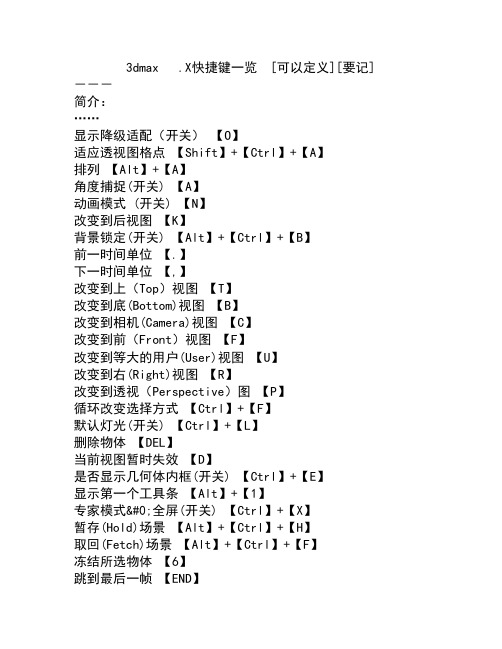
3dmax .X快捷键一览 [可以定义][要记] ---简介:……显示降级适配(开关)【O】适应透视图格点【Shift】+【Ctrl】+【A】排列【Alt】+【A】角度捕捉(开关) 【A】动画模式 (开关) 【N】改变到后视图【K】背景锁定(开关) 【Alt】+【Ctrl】+【B】前一时间单位【.】下一时间单位【,】改变到上(Top)视图【T】改变到底(Bottom)视图【B】改变到相机(Camera)视图【C】改变到前(Front)视图【F】改变到等大的用户(User)视图【U】改变到右(Right)视图【R】改变到透视(Perspective)图【P】循环改变选择方式【Ctrl】+【F】默认灯光(开关) 【Ctrl】+【L】删除物体【DEL】当前视图暂时失效【D】是否显示几何体内框(开关) 【Ctrl】+【E】显示第一个工具条【Alt】+【1】专家模式�全屏(开关) 【Ctrl】+【X】暂存(Hold)场景【Alt】+【Ctrl】+【H】取回(Fetch)场景【Alt】+【Ctrl】+【F】冻结所选物体【6】跳到最后一帧【END】跳到第一帧【HOME】显示/隐藏相机(Cameras)【Shift】+【C】显示/隐藏几何体(Geometry) 【Shift】+【O】显示/隐藏网格(Grids) 【G】显示/隐藏帮助(Helpers)物体【Shift】+【H】显示/隐藏光源(Lights) 【Shift】+【L】显示/隐藏粒子系统(Particle Systems) 【Shift】+【P】显示/隐藏空间扭曲(Space Warps)物体【Shift】+【W】锁定用户界面(开关) 【Alt】+【0】匹配到相机(Camera)视图【Ctrl】+【C】材质(Material)编辑器【M】最大化当前视图 (开关) 【ALT】+【W】脚本编辑器【F11】新的场景【Ctrl】+【N】法线(Normal)对齐【Alt】+【N】向下轻推网格小键盘【-】向上轻推网格小键盘【+】NURBS表面显示方式【Alt】+【L】或【Ctrl】+【4】NURBS调整方格1 【Ctrl】+【1】NURBS调整方格2 【Ctrl】+【2】NURBS调整方格3 【Ctrl】+【3】偏移捕捉【Alt】+【Ctrl】+【空格】打开一个MAX文件【Ctrl】+【O】平移视图【Ctrl】+【P】交互式平移视图【I】放置高光(Highlight) 【Ctrl】+【H】播放/停止动画【/】快速(Quick)渲染【Shift】+【Q】回到上一场景*作【Ctrl】+【A】回到上一视图*作【Shift】+【A】撤消场景*作【Ctrl】+【Z】撤消视图*作【Shift】+【Z】刷新所有视图【1】用前一次的参数进行渲染【Shift】+【E】或【F9】渲染配置【Shift】+【R】或【F10】在xy/yz/zx锁定中循环改变【F8】约束到X轴【F5】约束到Y轴【F6】约束到Z轴【F7】旋转(Rotate)视图模式【Ctrl】+【R】或【V】保存(Save)文件【Ctrl】+【S】透明显示所选物体(开关) 【Alt】+【X】选择父物体【PageUp】选择子物体【PageDown】根据名称选择物体【H】选择锁定(开关) 【空格】减淡所选物体的面(开关) 【F2】显示所有视图网格(Grids)(开关) 【Shift】+【G】显示/隐藏命令面板【3】显示/隐藏浮动工具条【4】显示最后一次渲染的图画【Ctrl】+【I】显示/隐藏主要工具栏【Alt】+【6】显示/隐藏安全框【Shift】+【F】*显示/隐藏所选物体的支架【J】显示/隐藏工具条【Y】/【2】百分比(Percent)捕捉(开关) 【Shift】+【Ctrl】+【P】打开/关闭捕捉(Snap) 【S】循环通过捕捉点【Alt】+【空格】声音(开关) 【】间隔放置物体【Shift】+【I】改变到光线视图【Shift】+【4】循环改变子物体层级【Ins】子物体选择(开关) 【Ctrl】+【B】帖图材质(Texture)修正【Ctrl】+【T】加大动态坐标【+】减小动态坐标【-】激活动态坐标(开关) 【X】精确输入转变量【F12】全部解冻【7】根据名字显示隐藏的物体【5】刷新背景图像(Background) 【Alt】+【Shift】+【Ctrl】+【B】显示几何体外框(开关) 【F4】视图背景(Background) 【Alt】+【B】用方框(Box)快显几何体(开关) 【Shift】+【B】打开虚拟现实数字键盘【1】虚拟视图向下移动数字键盘【2】虚拟视图向左移动数字键盘【4】虚拟视图向右移动数字键盘【6】虚拟视图向中移动数字键盘【8】虚拟视图放大数字键盘【7】虚拟视图缩小数字键盘【9】实色显示场景中的几何体(开关) 【F3】全部视图显示所有物体【Shift】+【Ctrl】+【Z】*视窗缩放到选择物体范围(Extents)【E】缩放范围【Alt】+【Ctrl】+【Z】视窗放大两倍【Shift】+数字键盘【+】放大镜工具【Z】视窗缩小两倍【Shift】+数字键盘【-】根据框选进行放大【Ctrl】+【w】视窗交互式放大【[】视窗交互式缩小【]】轨迹视图加入(Add)关键帧【A】前一时间单位【<】下一时间单位【>】编辑(Edit)关键帧模式【E】编辑区域模式【F3】编辑时间模式【F2】展开对象(Object)切换【O】展开轨迹(Track)切换【T】函数(Function)曲线模式【F5】或【F】锁定所选物体【空格】向上移动高亮显示【↓】向下移动高亮显示【↑】向左轻移关键帧【←】向右轻移关键帧【→】位置区域模式【F4】回到上一场景*作【Ctrl】+【A】撤消场景*作【Ctrl】+【Z】用前一次的配置进行渲染【F9】渲染配置【F10】向下收拢【Ctrl】+【↓】向上收拢【Ctrl】+【↑】材质编辑器用前一次的配置进行渲染【F9】渲染配置【F10】撤消场景*作【Ctrl】+【Z】示意(Schematic)视图下一时间单位【>】前一时间单位【<】回到上一场景*作【Ctrl】+【A】撤消场景*作【Ctrl】+【Z】Active Shade绘制(Draw)区域【D】渲染(Render) 【R】锁定工具栏(泊坞窗) 【空格】视频编辑加入过滤器(Filter)项目【Ctrl】+【F】加入输入(Input)项目【Ctrl】+【I】加入图层(Layer)项目【Ctrl】+【L】加入输出(Output)项目【Ctrl】+【O】加入(Add)新的项目【Ctrl】+【A】加入场景(Scene)事件【Ctrl】+【s】编辑(Edit)当前事件【Ctrl】+【E】执行(Run)序列【Ctrl】+【R】新(New)的序列【Ctrl】+【N】撤消场景*作【Ctrl】+【Z】NURBS编辑CV 约束法线(Normal)移动【Alt】+【N】CV 约束到U向移动【Alt】+【U】CV 约束到V向移动【Alt】+【V】显示曲线(Curves) 【Shift】+【Ctrl】+【C】显示控制点(Dependents) 【Ctrl】+【D】显示格子(Lattices) 【Ctrl】+【L】NURBS面显示方式切换【Alt】+【L】显示表面(Surfaces) 【Shift】+【Ctrl】+【s】显示工具箱(Toolbox) 【Ctrl】+【T】显示表面整齐(Trims) 【Shift】+【Ctrl】+【T】根据名字选择本物体的子层级【Ctrl】+【H】锁定2D 所选物体【空格】选择U向的下一点【Ctrl】+【→】选择V向的下一点【Ctrl】+【↑】选择U向的前一点【Ctrl】+【←】选择V向的前一点【Ctrl】+【↓】根据名字选择子物体【H】柔软所选物体【Ctrl】+【s】转换到Curve CV 层级【Alt】+【Shift】+【Z】转换到Curve 层级【Alt】+【Shift】+【C】转换到Imports 层级【Alt】+【Shift】+【I】转换到Point 层级【Alt】+【Shift】+【P】转换到Surface CV 层级【Alt】+【Shift】+【V】转换到Surface 层级【Alt】+【Shift】+【S】转换到上一层级【Alt】+【Shift】+【T】转换降级【Ctrl】+【X】FFD转换到控制点(Control Point)层级【Alt】+【Shift】+【C】到格点(Lattice)层级【Alt】+【Shift】+【L】到设置体积(Volume)层级【Alt】+【Shift】+【S】转换到上层级【Alt】+【Shift】+【T】打开的UVW贴图进入编辑(Edit)UVW模式【Ctrl】+【E】调用*.uvw文件【Alt】+【Shift】+【Ctrl】+【L】保存UVW为*.uvw格式的文件【Alt】+【Shift】+【Ctrl】+【S】打断(Break)选择点【Ctrl】+【B】分离(Detach)边界点【Ctrl】+【D】过滤选择面【Ctrl】+【空格】水平翻转【Alt】+【Shift】+【Ctrl】+【B】垂直(Vertical)翻转【Alt】+【Shift】+【Ctrl】+【V】冻结(Freeze)所选材质点【Ctrl】+【F】隐藏(Hide)所选材质点【Ctrl】+【H】全部解冻(unFreeze) 【Alt】+【F】全部取消隐藏(unHide) 【Alt】+【H】从堆栈中获取面选集【Alt】+【Shift】+【Ctrl】+【F】从面获取选集【Alt】+【Shift】+【Ctrl】+【V】锁定所选顶点【空格】水平镜象【Alt】+【Shift】+【Ctrl】+【N】垂直镜象【Alt】+【Shift】+【Ctrl】+【M】水平移动【Alt】+【Shift】+【Ctrl】+【J】垂直移动【Alt】+【Shift】+【Ctrl】+【K】平移视图【Ctrl】+【P】象素捕捉【S】平面贴图面/重设UVW 【Alt】+【Shift】+【Ctrl】+【R】水平缩放【Alt】+【Shift】+【Ctrl】+【I】垂直缩放【Alt】+【Shift】+【Ctrl】+【O】移动材质点【Q】旋转材质点【W】等比例缩放材质点【E】焊接(Weld)所选的材质点【Alt】+【Ctrl】+【W】焊接(Weld)到目标材质点【Ctrl】+【W】Unwrap的选项(Options) 【Ctrl】+【O】更新贴图(Map) 【Alt】+【Shift】+【Ctrl】+【M】将Unwrap视图扩展到全部显示【Alt】+【Ctrl】+【Z】框选放大Unwrap视图【Ctrl】+【Z】将Unwrap视图扩展到所选材质点的大小【Alt】+【Shift】+【Ctrl】+【Z】缩放到Gizmo大小【Shift】+【空格】缩放(Zoom)工具【Z】反应堆(Reactor)建立(Create)反应(Reaction) 【Alt】+【Ctrl】+【C】删除(Delete)反应(Reaction) 【Alt】+【Ctrl】+【D】编辑状态(State)切换【Alt】+【Ctrl】+【s】设置最大影响(Influence) 【Ctrl】+【I】设置最小影响(Influence) 【Alt】+【I】设置影响值(Value) 【Alt】+【Ctrl】+【V】ActiveShade (Scanline)初始化【P】更新【U】宏编辑器累积计数器【Q】 ]2010 ***最*新*快*捷*键***---------- 主 UI ----------MAXScript 侦听器 F11按名称选择 H按上一次设置渲染 F9百分比捕捉切换 Shift+Ctrl+P保持 Ctrl+H保存文件 Ctrl+S背景锁定切换 Alt+Ctrl+B变换输入对话框切换 F12播放动画 /捕捉到冻结对象切换 Alt+F2捕捉开关 S捕捉使用轴约束切换 Alt+D, Alt+F3材质编辑器切换 M查看带边面切换 F4撤消场景操作 Ctrl+Z撤消视口操作 Shift+Z打开文件 Ctrl+O底视图 B顶视图 T对齐 Alt+A法线对齐 Alt+N反选 Ctrl+I返回一个时间单位 ,放大 2X Alt+Shift+Ctrl+Z放大视口 [, Ctrl+=更新背景图像 Alt+Shift+Ctrl+B 环境对话框切换 8环绕视图模式 Ctrl+R间隔工具 Shift+I角度捕捉切换 A禁用视口 D聚光灯/平行光视图 Shift+4克隆 Ctrl+V快速对齐 Shift+A明暗处理选定面切换 F2默认照明切换 Ctrl+L平移模式平移视口 I平移视图 Ctrl+P前进一个时间单位 .前视图 F取回 Alt+Ctrl+F全部不选 Ctrl+D全选 Ctrl+A删除对象 .设置关键点 K摄影机视图 C声音切换 \视口背景 Alt+B缩放模式 Alt+Z缩放区域模式 Ctrl+W缩放所有视图模式缩放循环 Ctrl+E缩小 2X Alt+Shift+Z缩小视口 ], Ctrl+-所有视图最大化显示 Shift+Ctrl+Z 所有视图最大化显示选定对象 Z锁定用户界面切换 Alt+0显示安全框切换 Shift+F显示浮动对话框 Ctrl+`显示统计切换 7显示选择外框切换 J显示主工具栏切换 Alt+6线框/平滑+高光切换 F3限制到 X F5限制到 Y F6限制到 Z F7限制平面周期 F8向上变换 Gizmo 大小 =向下变换 Gizmo 大小 -新建场景 Ctrl+N虚拟视口放大 NumPad +虚拟视口切换 NumPad /虚拟视口缩小 NumPad -虚拟视口向上平移 NumPad 8虚拟视口向下平移 NumPad 2虚拟视口向右平移 NumPad 6 虚拟视口向左平移 NumPad 4 选择并旋转 E选择并移动 W选择类似对象 Ctrl+Q选择锁定切换 Space选择子对象 Ctrl+PageDown 选择子对象 PageDown选择祖先 PageUp渲染 Shift+Q渲染设置... F10循环捕捉打击 Alt+Shift+S 循环活动捕捉类型 Alt+S循环选择方法 Ctrl+F以透明方式显示切换 Alt+X 隐藏灯光切换 Shift+L隐藏辅助对象切换 Shift+H 隐藏几何体切换 Shift+G隐藏空间扭曲切换 Shift+W 隐藏粒子系统切换 Shift+P 隐藏摄影机切换 Shift+C隐藏图形切换 Shift+S隐藏栅格切换 G用户透视视图 P正交用户视图 U重画所有视图 `重做场景操作 Ctrl+Y重做视口操作 Shift+Y专家模式切换 Ctrl+X转到结束帧 End转到开始帧 Home子对象层级循环 Insert子对象选择切换 Ctrl+B自动关键点模式切换 N自适应降级 O最大化视口切换 Alt+W最大化显示 Alt+Ctrl+Z左视图 L---------- 轨迹视图 ----------捕捉帧 S复制控制器 Ctrl+C高光上移 Up Arrow高光下移 Down Arrow过滤器 Q平移 Ctrl+P上滚 Ctrl+Up Arrow使控制器唯一 U水平方向最大化显示 Alt+Ctrl+Z 水平最大化显示关键点 Alt+X缩放 Alt+Z缩放区域 Ctrl+W锁定当前选择 Space锁定切线切换 L添加关键点 A下滚 Ctrl+Down Arrow移动关键点 M应用减缓曲线 Ctrl+E应用增强曲线 Ctrl+M粘贴控制器 Ctrl+V展开对象切换 O展开轨迹切换 Enter, T指定控制器 C---------- 材质编辑器 ----------背光 L背景 B获取材质 G生成预览 P选项 O循环切换 3X2、5X3、6X4 示例窗 X---------- Schematic View ----------反转选定节点 Ctrl+I过滤器 P切换收缩 Ctrl+S全部不选 Ctrl+D上一书签 Left Arrow使用连接工具 C使用平移工具 Ctrl+P使用缩放工具 Alt+Z使用缩放区域工具 Ctrl+W使用选择工具 S, Q释放所有项 Alt+F释放选定项 Alt+S刷新视图 Ctrl+U添加书签 B显示浮动框 D显示栅格 G选定范围最大化显示 Z选择所有节点 Ctrl+A选择子对象 Ctrl+C移动子对象 Alt+C重命名对象 R最大化显示 Alt+Ctrl+Z---------- ActiveShade ----------关闭 Q绘制区域 D切换工具栏(已停靠) Space选择对象 S渲染 R---------- Video Post ----------保存序列编辑当前事件 Ctrl+E添加场景事件 Ctrl+S添加图像层事件 Ctrl+L添加图像过滤事件 Ctrl+F添加图像输出事件 Ctrl+O添加图像输入事件 Ctrl+I添加新事件 Ctrl+A新建序列 Ctrl+N执行序列 Ctrl+R---------- Viewport Lighting and Shadows ---------- 启用硬件明暗处理 Shift+F3---------- 可编辑多边形 ----------边级别 2边界级别 3倒角模式 Shift+Ctrl+B顶点级别 1对象层级 6挤出模式 Shift+E快速切片模式 Shift+Ctrl+Q扩大选择 Ctrl+PageUp连接 Shift+Ctrl+E面级别 4目标焊接模式 Shift+Ctrl+W切割 Alt+C切角模式 Shift+Ctrl+C全部取消隐藏 Alt+U收缩选择 Ctrl+PageDown隐藏 Alt+H隐藏未选定对象 Alt+I元素级别 5约束到边 Shift+X重复上次操作 ;---------- NURBS ----------CV 约束 U 向移动 Alt+UCV 约束 V 向移动 Alt+VCV 约束法向移动 Alt+N按名称选择子对象 H按名称选择自身的子对象 Ctrl+H变换降级 Ctrl+X切换到导入层级 Alt+Shift+I切换到点层级 Alt+Shift+P切换到顶层级 Alt+Shift+T切换到曲面 CV 层级 Alt+Shift+V切换到曲面层级 Alt+Shift+S切换到曲线 CV 层级 Alt+Shift+Z切换到曲线层级 Alt+Shift+C软选择 Ctrl+S设置细分预设 1 Alt+1设置细分预设 2 Alt+2设置细分预设 3 Alt+3锁定 2D 选择 Space显示从属对象 Ctrl+D显示工具箱 Ctrl+T显示晶格 Ctrl+L显示明暗处理晶格 Alt+L显示曲面 Shift+Ctrl+S显示曲线 Shift+Ctrl+C显示修剪 Shift+Ctrl+T选择 U 向的上一个 Ctrl+Left Arrow选择 U 向的下一个 Ctrl+Right Arrow选择 V 向的上一个 Ctrl+Down Arrow选择 V 向的下一个 Ctrl+Up Arrow在曲线中插入 CV---------- 编辑/可编辑网格 ----------边不可见 Ctrl+I边层级 2边改向 Ctrl+T倒角模式 Ctrl+V, Ctrl+B顶点层级 1多边形层级 4分离 Ctrl+D焊接目标模式 Alt+W焊接选定项 Ctrl+W忽略可见边(对于多边形)挤出模式 Ctrl+E面层级 3切割模式 Alt+C切角模式 Ctrl+C元素层级 5---------- 编辑法线 ----------边级别 Ctrl+3顶点级别 Ctrl+2断开法线 B对象层级 Ctrl+0法线级别 Ctrl+1复制法线 Ctrl+C面级别 Ctrl+4设为显式 E统一法线 U粘贴法线 Ctrl+V指定法线 S重置法线 R---------- FFD ----------切换到顶层级 Alt+Shift+T切换到晶格层级 Alt+Shift+L切换到控制点层级 Alt+Shift+C切换到设置体积层级 Alt+Shift+S---------- 权重表 ----------反选 Ctrl+I全部不选 Ctrl+D全选 Ctrl+A---------- 编辑多边形 ----------Select By Vertex Alt+V边级别 2边界级别 3编辑三角剖分模式 Shift+T插入顶点模式 Shift+I插入模式 I插入设置 Ctrl+I创建 C从边创建图形 Shift+M从边旋转模式 L从边旋转设置 Ctrl+L倒角模式 Shift+Ctrl+B倒角设置 Ctrl+B顶点级别 1断开 Shift+B对齐到视图 V对齐到栅格 G对象层级 6多边形级别 4翻转法线 F分割边 Shift+P分离 Ctrl+D封口 Alt+P附加 Shift+A附加列表 Shift+Ctrl+A焊接设置 Ctrl+W挤出模式 E挤出设置 Ctrl+E快速切片模式 Shift+Ctrl+Q 扩大选择 Ctrl+PageUp连接 Shift+Ctrl+E连接边设置 Ctrl+N轮廓模式 O轮廓设置 Ctrl+O明暗处理面切换 Alt+F目标焊接模式 Shift+Ctrl+W 平面化 P切割 Alt+C切角模式 Shift+Ctrl+C切角设置 Alt+Ctrl+C切片 Shift+S切片平面模式 S全部取消隐藏 Alt+U使用软选择 Ctrl+S收缩选择 Ctrl+PageDown 塌陷 Shift+L网格平滑 M网格平滑设置 Ctrl+M细化 T细化设置 Ctrl+T沿样条线挤出模式 Alt+E 移除 Shift+R移除孤立顶点 Shift+Ctrl+R移除未使用的贴图顶点 Alt+Shift+Ctrl+R 隐藏 H隐藏未选定对象 Alt+I影响背面 Ctrl+F元素级别 5约束到边 Shift+X约束到面 X在当前选择中忽略背面 Shift+Ctrl+I重复三角算法 Shift+Ctrl+T重复上次操作 ;重置切片平面 Alt+S自动平滑 A---------- Physique ----------复制封套 Ctrl+C删除 Ctrl+D上一个 PageUp上一选择级别 Shift+下一个 PageDown粘贴封套 Ctrl+V重置封套 Ctrl+E---------- 投影修改器 ----------编辑软选择 7---------- UVW 展开 ----------编辑 UVW 的 Ctrl+E捕捉 Ctrl+S垂直镜像 Alt+Shift+Ctrl+M垂直移动 Alt+Shift+Ctrl+K从堆栈获取面选择 Alt+Shift+Ctrl+F 从面获取选择 Alt+Shift+Ctrl+P冻结选定对象 Ctrl+F断开选定顶点 Ctrl+B分离边顶点 D, Ctrl+D更新贴图 Ctrl+U过滤选定面 Alt+F加载 UVW Alt+Shift+Ctrl+L平面贴图面/面片 Enter平移 Ctrl+P水平镜像 Alt+Shift+Ctrl+N水平移动 Alt+Shift+Ctrl+J缩放 Alt+Z缩放到 Gizmo Shift+Space缩放区域 Ctrl+X锁定选定顶点 Space纹理顶点扩展选择 NumPad +, =纹理顶点目标焊接 Ctrl+T纹理顶点收缩选择 NumPad -, -纹理顶点缩放模式 R纹理顶点旋转模式 E纹理顶点移动模式 W选定的纹理顶点焊接 Ctrl+W隐藏选定对象 Ctrl+H在视口中显示接缝 Alt+E展开选项 Ctrl+O最大化显示 Alt+Ctrl+Z最大化显示选定对象 Z---------- 头发样式 ----------拆分头发组 Shift+Ctrl+-撤消 Ctrl+Z丛 Ctrl+M弹出大小为零 Shift+Ctrl+Z导向 Ctrl+2顶点 Ctrl+3发梳比例 Shift+Ctrl+6发梳平移 Shift+Ctrl+1反转选择对象 Shift+Ctrl+N根 Ctrl+4合并头发组 Shift+Ctrl+=忽略背面 Shift+Ctrl+B剪切 Ctrl+C解除锁定 Shift+Ctrl+U扩展选择对象 Shift+Ctrl+E蓬松 Ctrl+P平移 Ctrl+T切换碰撞 Shift+Ctrl+C切换头发 Shift+Ctrl+I软衰减 Shift+Ctrl+F梢 Ctrl+1梳 Ctrl+B梳成丛 Shift+Ctrl+4梳成蓬松 Shift+Ctrl+3梳成旋转 Shift+Ctrl+5梳成站立 Shift+Ctrl+2衰减 Shift+Ctrl+A缩放 Ctrl+E锁定 Shift+Ctrl+L显示隐藏对象 Shift+Ctrl+W旋转 Ctrl+R旋转选择对象 Shift+Ctrl+R选定弹出 Shift+Ctrl+P选择 Ctrl+S隐藏选定对象 Shift+Ctrl+H站立 Ctrl+N重梳 Shift+Ctrl+M重置剩余 Shift+Ctrl+T---------- 群组 ----------解算 S---------- Biped ----------TV 选择整个足迹 Alt+STV 选择足迹的起点 Alt+ATV 选择足迹的终点 Alt+D播放 Biped V复制/粘贴 - 复制 Alt+C复制/粘贴 - 向对面粘贴 Alt+B复制/粘贴 - 粘贴 Alt+V固定图表 Alt+Ctrl+F轨迹栏 - 切换 Biped 的关键点 Alt+T 设置动画范围 Alt+R设置关键点 0缩放过渡 Alt+Ctrl+E移动所有 - 塌陷 Alt+M重置所有肢体关键点 Alt+K---------- 反应管理器 ----------设置最大影响 Ctrl+I设置最小影响 Alt+I---------- 粒子流 ----------粒子发射切换 ;粒子视图切换 6---------- 粒子流 ----------选定粒子发射切换 Shift+;---------- 粒子流 ----------复制粒子视图中的选定项 Ctrl+C选择粒子视图中的全部内容 Ctrl+A在粒子视图中粘贴 Ctrl+V---------- ActiveShade(扫描线) ----------初始化 P更新 U---------- ToneOperatorAndRadiosityActionTable ----------高级照明面板 9---------- 粒子流 ----------打开“粒子流预设管理器”对话框 Alt+Ctrl+M清理粒子流 Alt+Ctrl+P同步粒子流层 Alt+Ctrl+L修复粒子流缓存系统 Alt+Ctrl+C重置粒子视图 Alt+Ctrl+R---------- ViewCube ----------切换 ViewCube 可见性 Alt+Ctrl+V主栅格 Alt+Ctrl+H---------- SteeringWheels ----------减少行走速度 Shift+Ctrl+,漫游建筑轮子 Shift+Ctrl+J切换 SteeringWheels Shift+W增加行走速度 Shift+Ctrl+.---------- 穿行 ----------度 Shift+Space反转垂直旋转切换后退 S, Down Arrow加速切换 Q减速切换 Z减小步长 [减小旋转灵敏度前进 W, Up Arrow上 E, Shift+Up Arrow锁定垂直旋转 Space锁定水平旋转下 C, Shift+Down Arrow右 D, Right Arrow增加步长 ]增加旋转灵敏度重设置步长 Alt+[左 A, Left Arrow---------- 宏脚本 ----------边约束切换(多边形) Shift+X参数编辑器 Alt+1参数关联对话框... Alt+5参数收集器 Alt+2从视图创建摄影机 Ctrl+C倒角(多边形) Shift+Ctrl+B封口(多边形) Alt+P孤立当前选择 Alt+Q焊接(多边形) Shift+Ctrl+W忽略背面(多边形) Shift+Ctrl+I几何选择可见性切换 Alt+G挤出面(多边形) Shift+E剪切(多边形) Alt+C连接(无对话框)(多边形) Shift+Ctrl+E 启动参数关联... Ctrl+5切角(多边形) Shift+Ctrl+C切片(多边形) Shift+Ctrl+Q全部取消隐藏(多边形) Alt+U收集参数 SV Alt+3收集参数 TV Alt+4塌陷(多边形) Alt+Ctrl+C添加/编辑参数... (TV) Ctrl+1网格平滑(多边形) Ctrl+M选择子对象环形 Alt+R选择子对象循环 Alt+L渲染到纹理对话框切换 0渲染预设窗口 C(“shift+click”以保存) 沿样条线挤出(多边形) Alt+E隐藏(多边形) Alt+H隐藏未选择对象(多边形) Alt+I增长选择(多边形) Ctrl+PageUp智能选择 Q重复上次操作(多边形) ;资源追踪... Shift+T子对象层级 1 1子对象层级 2 2子对象层级 3 3子对象层级 4 4子对象层级 5 5---------- Quad Menu Sets ----------reactor [Shift+Alt+RMB]捕捉 [Shift+RMB]动画 [Alt+RMB]光照 | 渲染 [Ctrl+Alt+RMB]建模 [Ctrl+RMB]自定义 [Shift+Ctrl+Alt+RMB]自定义 [Shift+Ctrl+RMB]---------- 捕捉动作表 ----------捕捉到边/线段切换 Alt+F10捕捉到顶点切换 Alt+F7捕捉到端点切换 Alt+F8捕捉到面切换 Alt+F11捕捉到栅格点切换 Alt+F5捕捉到中点切换 Alt+F9捕捉到轴心切换 Alt+F6---------- Scene Explorer ----------打开场景资源管理器 : [上次使用的] Alt+Ctrl+O 关闭上次激活的场景资源管理器 Alt+Ctrl+P-----------------------------------------------------------------前部:3D MAX8 MAX命令翻译MAX命令翻译(初学者的速查手册)!!!FILE(文件) EDIT(编辑)Reset(重置) Undo(撤消)Save Selected(保存所选择的对象) Redo(恢复)XRef Objects(外部参考物体) Clone(复制)XRef Scenes(外部参考场景) Delete(删除)Merge(合并) Select All(对象选择)Replace(替换) Select None(取消对象)Import(输入) Select Invert(对象反转)Export(输出) Hold(保存)Archive(压缩存盘) Fetch(取出)View File(观看文件) Select BY(根据..选择)Select By Color(根据颜色..选择)Select By Name(根据名字..选择)Region(区域)Edit Named Selections(编辑已命名被选物)Properties(属性)TOOLS(工具菜单) GROUP(分组菜单)Mirror(镜像) Group(分组)Array(阵列) Open(打开)Align(对齐) Close(关闭)Place Highlight(放置高亮区) Ungroup(解除群组)Align Camera(对齐摄像机) Explode(分解)Scaping Tool(间距修改工具) Detach(分离)Transform Type-In(输入变换坐标) Attach(合并)Display Floater(显示浮动物体)Hide(隐藏)Freeze(冻结)Selection Floater(选择浮动物体)Snapshot(快照复制)Normal Align(法向对齐)Material Editor(材质编辑器)Material/Map Browser(材质/贴图浏览器)VIEWS(视图菜单)Undo(撤消)Redo(重复)Save Active View(保存当前激活的视图状态)Restore Active View(还原当前激活的视图状态) Grids(栅格)Show Home Grid显示主栅格)Activate Home Grid(激活主栅格)Activate Grid Object(激活栅格对象)ALign To View(对齐视图).Viewport Background(背景图像).Update Background Transform(更新背景图像).Rest Background Transform(重设背景转换).Show Transform Gizmo(显示转换范围框).Show Ghosting(显示前后帖).Show Key Times(显示轨迹点时间).Shade selected(阴影选择).Show Dependencies(显示从属物体)..Instances(相依物体)..Reference(参考物体).Match Camera To View(相机与视图相配).Add Default Lights To Scene(向场景添加缺省灯光).Redraw All Views(重画所有的视图).Deactivate All Maps(休眠所有贴图).Update During Spinner Drag(微调控制项拖动时更新) .Expert Mode(专家模式)Object(物体工具栏) Create(创建命令面板) Compounds(复合工具栏) Modify(修改命令面板)Lighes&Cameras(光线和照相机工具栏) Hierarchy(层级命令面板)Particles(粒子系统工具栏) Motion(运动命令面板) Helpers(帮助物体工具栏) Display(显示命令面板) Space Warps(空间扭曲工具栏) Utilities(实用程序) Modifiers(修改工具栏)Rendering(渲染工具栏)Shapes(二维图形工具栏)Modeling(造型修改工具栏)MODIFIER STACK(编辑修改器堆栈) 布尔运算与克隆对象Pin Stack(钉住堆栈状态) Union(并集)Active/Inactive(激活/不激活切换) Subtraction(差集) Show End Result(显示最后结果) Intersection(交集) Make Unipue(使独立) Copy(复制)Remove Modifier(删除编辑修改器) Instance(关联复制) Edit Stack(编辑堆栈对话框) Reference(参考复制)材质编辑器 Reglection(反射)Basic Parameters(基本参数) Refraction(折射).Ambient(环境反射) 3D Procedural Maps(三维贴图).Diffuse(漫反射) Face-mapped(面贴图)Specular(镜面反射)Extended Parameters(扩展参数)Maps(贴图).Bitmap(位图).Checker(棋盘格) 复合材质.Gradient(渐变) Double Sided(双面).Adobe Photoshop Plug-In Filter(PS滤镜)Blend(混合) .Adove Premiere Video Filter(PM滤镜) Matte/Shoadow() .Cellular(细胞) Multi/Sub-object(多重子物体).Dent(凹痕) Raytrace(光线追踪).Noise(干扰) Top/Bottom(项底).Splat(油彩).Matrble(大理石).Wood(木纹).Water(水) Time Configuration(时间帧速率).Falloff(衰减) Frame Rate(帧速率).Flat Mirror(镜面反射) NTSC(NTSC制式).Mask(罩框) Film(胶片速度).Mix(混合) PAL(PAL制式).Output(输出) Custom(自定义).Planet(行星).Raytrace(光线跟踪).Reglect/Refrace(反射/折射).Smoke(烟雾) Create(创建).Speckle(斑纹) Helpers(帮助物体).Stucco(泥灰) Dummy(虚拟体).Vertex Color(项点颜色) Forward Kinematics(正向运动) .Composite(合成贴图) Inverse Kinematics(反向运动).Particle age(粒子寿命).Patticle Mblur(粒子模糊)控制器械的种类二维项点Track View(轨迹视图) Smooth(光滑项点)Assign Controller(指定控制器) Corner(边角项点) Replace Controller(替换控制器) Bezier(Bezier项点) .Linear Controller(直线控制器) Bezier Corner(Bezier角点).TCB Contriller(TCB控制器)).Contriller(连续).Path Controller(路径控制器).List Controller(列表控制器).Expression Controller(噪声控制器).Look At(看着)三维造型 Deformations(变形控制)Box(盒子) Scale(缩放)Cone(圆锥体) Twist(扭曲)Sphere(球体) Teeter(轴向变形)Geosphere(经纬球) Bevel(倒角)Cylinder(柱体) Fit(适配变形)Tube(管子)Torus(圆环)Pyramid(金字塔)Teapot(茶壶)Plane(平面)参数区卷展栏Shader Basic Parameters(着色基本参数区) .Blinn(宾氏).Anisotropic(各向异性).Metal(金属).Multi-layer(多层式).Phong(方氏).Oren-Nayar-Blinn(表面粗糙的对象).Strauss(具有简单的光影分界线).Wire(线架结构显示模式).2-Sided(双面材质显示).Face Map(将材质赋予对象所有的面).Faceted(将材质以面的形式赋予对象) Blinn Basic Patameters(宾氏基本参数区) .Diffuse(固有色).Ambient(阴影色).Specular(高光色).Self-Illumination(自发光).Opacity(不透明度).Specular Highlights(高光曲线区)..Specular Level(高光级别)..Glossiness(光泽度)..Soften(柔和度)Extended Parameters(扩展参数区).Falloff(衰减).Filer(过滤法).Subtractive(删减法).Additive(递增法).Index of Refraction(折射率).Wire(线架材质).Reflection Dimming(反射暗淡) SuperSampling(超级样本)Maps(贴图区).Ambient Color(阴影色贴图).Diffuse Color(固有色贴图).Specular Color(高光色贴图).Glossiness(光泽度贴图).Self-Illmination(自发光贴图).Opacity(不透明贴图).Filter Color(过滤色贴图).Bump(凹凸贴图).Reflction(反射贴图).Refraction(折射贴图)..Refract Map/Ray Trace IOR(折射贴图/光线跟踪折射率) .Displacement(置换贴图)Dvnamics Properties(动力学属性区)材质类型Blend(混合材质).Material#1(材质#1).Material#2(材质#2).Mask(遮罩).Interactive(交互).Mix Amount(混合数值).Mixing Curve(混合曲线).Use Curve(使用曲线).Transition Zone(交换区域)Composite(合成材质).Composite Bisic Parameters(合成材质基础参数区)..Base Material(基本材质)..Mat.1~Mat.9(材质1~材质9)Double Sided(双面材质).Translucency(半透明) 贴图类型.Facing material(表面材质) Bitmap(位图).Back Material(背面材质) Cellular(细胞)Matte/Shadow(投影材质) Checker(棋盘格).Matte(不可见) Composite(合成贴图).Atmosphere(大气) Dent(凹痕贴图)..Apply Atmosphere(加入大气环境) Falloff(衰减)..At Background Depth(在背景深度) Flat Mirror(镜面反射) ..At Object Depth(在物体深度) Gradient(渐变).Shadow(阴影) Marble(大理石)..Receive Shadow(接受阴影) Madk(罩框)..Shadow Brightness(阴影的亮度) Mix(混合).Reflection(反射) Noise(干扰)Morpher(形态结构贴图) Output(输出)Muti/Sub-Object(多重子物体材质) Partcle Age(粒子寿命) .Set Number(设置数目) Perlin Marble(珍珠岩).Number Of Materials(材质数目) Planet(行星)Raytrace(光线追踪材质) Raytrance(光线跟踪).Sha****(明暗) Reflect/Refract(反射/折射).2-Sided(双面) RGB Multiply(RGB倍增).Face Map(面贴图) RGB Tint(RGB染色).Wire(线框) Smoke(烟雾).Super Sample(超级样本) Speckle(斑纹).Ambient(阴影色) Splat(油彩).Diffuse(固有色) Stucco(泥灰).Reflect(反射) Thin Wall Refraction(薄壁折射).Luminosity(发光度) Vertex Color(项点颜色).Transparency(透明) Water(水).Index Of Refr(折射率) Wood(木纹).Specular Highlight(反射高光)..Specular Color(高光反射颜色)..Shininess(反射)..Shiness Strength(反光强度).Environment(环境贴图).Bump(凹凸贴图)Shellac(虫漆材质).Base Material(基础材质).Shellac Material(虫漆材质).Shellac Color Blend(虫漆颜色混合)Standard(标准材质)Top/Bottom(项/底材质).Top Material(项材质).Bottom Material(底材质).Swap(置换).Coordinates(坐标轴).Blend(融合).Possition(状态)灯光类型摄像机类型Omni(泛光灯) Target(目标).General Parameters(普通参数) .Lens(镜头尺寸).Projector Parameters(投射贴图) .FOV(视域范围).Attenuation Parameters(衰减参数) .Stock Lenses(镜头类型).Shadow Parameters(阴影参数) .Show Core(显示视域范围) .Shadow Map Params(阴影贴图参数) .Show Horizor(显示地平线)Target Spot(目标聚光灯) .Near Range(最近范围)。
3dmax中英文对照快捷键
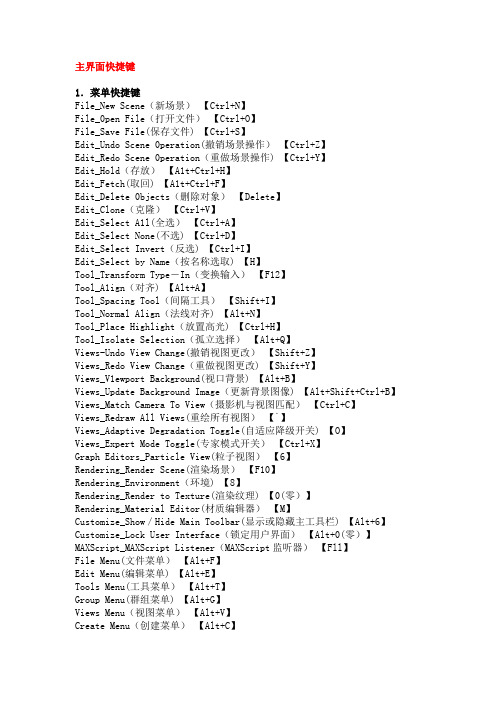
主界面快捷键1.菜单快捷键File_New Scene(新场景)【Ctrl+N】File_0pen File(打开文件)【Ctrl+O】File_Save File(保存文件) 【Ctrl+S】Edit_Undo Scene 0peration(撤销场景操作)【Ctrl+Z】Edit_Redo Scene 0peration(重做场景操作) 【Ctrl+Y】Edit_Hold(存放)【A1t+Ctrl+H】Edit_Fetch(取回) 【A1t+Ctrl+F】Edit_Delete 0bjects(删除对象)【Delete】Edit_Clone(克隆)【Ctrl+V】Edit_Select A1l(全选)【Ctrl+A】Edit_Select None(不选) 【Ctrl+D】Edit_Select Invert(反选) 【Ctrl+I】Edit_Select by Name(按名称选取) 【H】Tool_Transform Type―In(变换输入)【F12】Tool_A1ign(对齐) 【Alt+A】Tool_Spacing Tool(间隔工具)【Shift+I】Tool_Normal Align(法线对齐) 【Alt+N】Tool_Place Highlight(放置高光) 【Ctrl+H】Tool_Isolate Selection(孤立选择)【Alt+Q】Views-Undo View Change(撤销视图更改)【Shift+Z】Views_Redo View Change(重做视图更改) 【Shift+Y】Views_V1ewport Background(视口背景) 【Alt+B】Views_Update Background Image(更新背景图像) 【Alt+Shift+Ctrl+B】Views_Match Camera To View(摄影机与视图匹配)【Ctrl+C】Views_Redraw All Views(重绘所有视图)【`】Views_Adaptive Degradation Toggle(自适应降级开关) 【O】Views_Expert Mode Toggle(专家模式开关)【Ctrl+X】Graph Editors_Particle View(粒子视图)【6】Rendering_Render Scene(渲染场景)【F10】Rendering_Environment(环境) 【8】Rendering_Render to Texture(渲染纹理) 【0(零)】Rendering_Material Editor(材质编辑器)【M】Customize_Show/Hide Main Toolbar(显示或隐藏主工具栏) 【Alt+6】Customize_Lock User Interface(锁定用户界面)【Alt+0(零)】MAXScript_MAXScript Listener(MAXScript监听器)【Fll】File Menu(文件菜单)【Alt+F】Edit Menu(编辑菜单) 【Alt+E】Tools Menu(工具菜单)【Alt+T】Group Menu(群组菜单) 【Alt+G】Views Menu(视图菜单)【Alt+V】Create Menu(创建菜单)【Alt+C】Modifiers Menu(编辑修改器菜单) 【Alt+O】Character Menu(角色菜单)【Alt+H】Animation Menu(动画菜单)【Alt+A】Graph Editors Menu(图形编辑器菜单) 【Alt+D】Rendering Menu(渲染菜单)【Alt+R】Customize Menu(自定义菜单)【Alt+U】MAXScript Menu(MAXScript菜单) 【Alt+M】Help Menu(帮助菜单)【Alt+H】2.主工具栏和浮动工具栏快捷键Undo(撤销)【Ctrl+Z】Redo(重做)【Ctrl+Y】Select 0bject(选定对象) 【Q】Select by Name(按名称选择) 【H】Rectangle(矩形),Circle(圆形),Fence(篱笆),Lasso Selection Cycle(套索)选择循环【Ctrl+F或Q】Select and Move(选定并移动)【W】Select and Rotate(选定并旋转) 【E】Select and Scale(选定并按比例变换) 【R】Scale Cycle(按比例变换循环)【R或Ctrl+E】Snap Toggle(捕捉开关)【S】Angle Snap Toggle(角度捕捉开关) 【A】Snap Percent(捕捉百分比)【Shift+Ctrl+P】Align(对齐)【Alt+A】Normal Align(法线对齐) 【Alt+N】Place Highlight(放置高光) 【Ctrl+H】Material Editor(材质编辑器) 【M】Render Scene(渲染场景)【F10】Quick Render(迅速渲染)【Shift+Q】Restrict to X(约束到X) 【F5】Restrict to Y(约束到Y)【F6】Restrict to Z(约束到Z)【F7】Restrict Plane Cycle(约束平面循环)【F8】3.视口快捷键Front View(正视图)【F】Top View(俯视图)【T】Bottom View(仰视图) 【B】Left View(左视图) 【L】Perspective View(透视图)【P】Isometric User View(等轴用户视图) 【U】Camera View(摄影机视图)【C】Light View(灯光视图) 【Shift+4($)】Disable Viewport(禁用视口) 【D】Viewport Pop—up Menu(视口弹出菜单) 【V】Dynamic Resizing(动态重定大小) 【拖曳视口边界】Transform G1zmo Toggle(变换线框开关)【X】Transform Gizmo Size Down(变换线框变小)【—】Transform Gizmo Size Up(变换线框变大) 【=】Shade Selected Subobject Faces(给选定次对象面加阴影) 【F2】Wireframe/Smooth+Highlights Toggle (线框或平滑+高光开关)【F3】View Edged Faces(查看边界面)【F4】Polygon Counter(多边形计数器)【7】Sound Toggle(声音开关) 【\】Show Safeframes(显示安全框)【Shift+F】Default Lighting(默认光照) 【Ctrl+L】See—Through Display(穿透显示)【Alt+X】Redraw All Views(重绘所有视图)【`】Offset Snap(偏移捕捉) 【A1t+Ctrl+空格】Show/Hide Cameras(显示或隐藏摄影机)【Shift+C】Show/Hide Geometry(显示或隐藏几何体)【Shift+G】Show/Hide Grids(显示或隐藏栅格) 【G】Show/Hide Helpers(显示或隐藏辅助对象)【Shift+H】Show/Hide Lights(显示或隐藏灯光)【Shift+L】Show/Hide Particle Systems(显示或隐藏粒子系统)【Shift+P】Show/Hide Shapes(显示或隐藏形状) 【Shift+S】Show/Hide Space Warps(显示或隐藏空间扭曲) 【Shift+W】4.关键点和时间控制项快捷键Selection Lock Toggle(选择集锁定开关)【空格】Auto Key Mode(自动关键点模式)【N】Set Key Mode(设置关键点模式) 【‘】Set Keys(设置关键点)【K】Play/Stop Animation(播放或停止动画)【/】Backup Time One Unit(回退一个时间单位)【,】Forward Time One Unit(前进一个时间单位)【.】Go to Start Frame(转到起始帧)【Home】Go to End Frame(转到结束帧)【End】5.视口导航控制项快捷键Zoom Mode(缩放模式)【A1t+Z】Zoom Extents(缩放扩展)【Alt+Ctrl+Z】Zoom Extents All(缩放扩展所有元素)【Shift+Ctrl+Z】Zoom Extents Selected Al l(缩放扩展所有选定元素)【Z】Zoom Region Mode(缩放区域模式)【Ctrl+W】Zoom Viewport In(缩小视口) 【[或向前滚滑动轮】Zoom Viewport Out(放大视口)【]或向后滚滑动轮】Pan View(扫视视图)【Ctrl+P或用鼠标中键拖曳】Interactive Pan(交互式扫视)【I(按住这个键)】Arc Rotate(按弧旋转)【Alt+用鼠标中键拖曳或Ctrl+R】Min/Max Toggle(最小或最大开关)【Alt+W】6.方形菜单快捷键Animation Quadmenu(动画方形菜单)【Alt+右键单击】Lighting/Rendering Quadmenu(灯光/渲染方形菜单)【Ctrl+Alt+右键单击】Modeling Quadmenu(建模方形菜单) 【Ctrl+右键单击】Snap Quadmenu(捕捉方形菜单) 【Shift+右键单击】Viewports Quadmenu(视口方形菜单) 【V】Custom 1 Quadmenu(自定义1方形菜单) 【Shift+Alt+右键单击】Custom 2 Quadmenu(自定义2方形菜单) 【Shift+Ctrl+Alt+右键单击】Custom 3 Quadmenu(自定义3方形菜单)【Shift+Ctrl+右键单击】7.虚拟视口快捷键Virtual Viewport Toggle(虚拟视口开关)【/(数字小键盘)】Virtual Viewport Zoom In(虚拟视口放大)【+(数字小键盘)】Virtual Viewport Zoom Out(虚拟视口缩小)【-(数字小键盘)】Virtual Viewport Pan Down(虚拟视口向下扫视)【2(数字小键盘)】Virtual Viewport Pan Left(虚拟视口向左扫视)【4(数字小键盘)】Virtual Viewport Pan Right(虚拟视口向右扫视) 【6(数字小键盘)】Virtual Viewport Pan Up(虚拟视口向上扫视) 【8(数字小键盘)】8.次对象快捷键Subobject mode toggle(次对象模式开关) 【Ctrl+B】Subobject Level C/cle(次对象层次循环) 【Insert】Subobject Level 1(1层次对象) 【1】Subobject Level 2(2层次对象) 【2】Subobject Level 3(3层次对象)【3】Subobject Level 4(4层次对象)【4】Subobject Level 5(5层次对象)【5】Delete Subobject(删除次对象) 【Delete】Local Select Subobject by Name(按名称局部选定次对象)【Ctrl+H】9.层次快捷键Select Ancestor(选定祖先)【Page Up】Select Chi ld(选定子代) 【Page Down】Select Children(选定多个子代)【Ctrl+Page Down】Select Entire Hierarchy(选定整个层次)【双击父代】10.可编辑网格快捷键Vertex Subobject Mode(顶点次对象模式)【1】Edge Subobject Mode(边次对象模式)【2】Face Subobject Mode(面次对象模式)【3】Polygon Subobject Mode(多边形次对象模式)【4】E lement Subobject Mode(元素次对象模式)【5】Detach(分离)【Ctrl+D】Cut Mode(剪切模式)【Alt+C】Bevel Mode(斜角模式)【Ctrl+V或Ctrl+B】Chamfer Mode(倒角模式)【Ctrl+C】Extrude Mode(挤压模式) 【Ctrl+E】Edge Invisible(边不可见)【Ctrl+I】Edge Turn(边翻转)【Ctrl+T】Weld Selected(焊接选定对象)【Ctrl+W】Weld Target Mode(焊接目标模式)【AIt+W】11.可编辑多边形快捷键Vertex subobject Hode(顶点次对象模式) 【1】Edge Subobject Mode(边次对象模式) 【2】Border Subobject Mode(边界次对象模式) 【3】Face Subobject Mode(面次对象模式)【4】Element Subobject Mode(元素次对象模式)【5】Object Level(对象层次,禁用次对象模式) 【6】Repeat Last Operation(重复最近一次操作) 【;】Grow Selection(增大选择集)【Ctrl+Page Up】Shrink Selection(减小选择集)【Ctrl+Page Down】Select Edge Loop(选择边循环) 【Alt+L】Select Edge Ring(选择边环)【Alt+R】Connect(连接) 【Shift+Ctrl+E】Cut(剪切)【Alt+C】Constrain to Edges(约束到边)【Shift+X】Quickslice Mode(快速切片模式) 【Shift+Ctrl+Q】Bevel Mode(斜角模式) 【Shift+Ctrl+B】Chamfer Mode(倒角模式)【Shift+Ctrl+C】Extrude Mode(挤压)【Shift+E】Extrude Poly Face(挤压多边形面)【Alt+E】Meshsmooth(网格平滑) 【Ctrl+M】Hide(隐藏)【Alt+H】Hide Unselected(隐藏未选定元素) 【Alt+I】Unhide All(显现所有元素)【Alt+U】Weld Mode(焊接模式)【Shift+Ctrl+W】Cap Poly ObjeCt(多边形对象添加端面)【Alt+P】Collapse Poly ObjeCt(瓦解多边形对象) 【Alt+Ctrl+C】12.NURBS快捷键Lock 2D Selection(锁定二维选择集) 【空格】CV Constrained Normal Move(CV约束法线移动)【Alt+N】CV Constrained U Move(CV约束U移动)【Alt+U】CV Constrained V Move(CV约束V移动)【Alt+V】Display Curves(显示曲线)【Shift+Ctrl+C】Display Surfaces(显示表面) 【Shift+Ctrl+S】Display Lattices(显示结构网格)【Ctrl+L】Display Shaded Lattice(显示带阴影结构网格) 【Alt+L】Display Dependents(显示相关性) 【Ctrl+D】Display Toolbox(显示工具栏) 【Ctrl+T】Display Trims(显示修剪)【Shift+Ctrl+T】Select Next in U(选定U中下一个) 【Ctrl+右箭头】Select Previous in U(选定U中前一个)【Ctrl+左箭头】Select Next in V(选定V中下一个)【Ctrl+上箭头】Select Previous in V(选定V中前一个) 【Ctrl+下箭头】Tessellation Preset 1(细化预设方法1) 【Ctrl+1】Tessellation Preset 1(细化预设方法2) 【Ctrl+2】Tessellation Preset 3(细化预设方法3) 【Ctrl+3】Switch to Point Level(切换到点层次)【Alt+Shift+P】Switch to Curve Level(切换到曲线级别)【Alt+Shift+C】Switch to Curve CV Level(切换到曲线CV级别) 【Alt+Shift+Z】Switch to Surface Level(切换到表面级别) 【Alt+Shift+S】Switch to Surface CV Level(切换到表面CV级别)【Alt+Shift+V】Switch to Imports Level(切换到导入级别)【Alt+Shift+I】Switch to Top Level(切换到顶层)【Alt+Shift+T】Transform Degrade(变换降级)【Ctrl+X】13.自由形式变形快捷键Switch to control Point Level(切换到控制点级别) 【Alt+Shift+C】Switch to Lattice Level(切换到结构网格级别) 【Alt+Shlft+L】Switch to Set Volume Level(切换到设置体积级别)【Alt+Shift+S】Switch to Top Level(切换到顶层) 【Alt+Shift+T】14.编辑法线修改器快捷键Object Level (对象级别)【Ctrl+0】Normal Level(法线级别)【Ctrl+l】Vertex Level(顶点级别)【Ctrl+2】Edge Level(边级别) 【Ctrl+3】Face Level(面级别)【Ctrl+4】Copy Normal(复制法线)【Ctrl+C】Paste Normal(粘贴法线)【Ctrl+V】Reset Normals(重设法线) 【R】Specify Normals(指定法线)【S】Unify Normals(合并法线) 【U】Make Explicit(使清晰显现)【E】Break Normals (中断法线)【B】对话框快捷键下面的快捷键可以用于各种不同的对话框。
3DMAX菜单中英文对照翻译全解

3DMAX菜单中英文对照表一、File〈文件〉New〈新建〉Reset〈重置〉Open〈打开〉Save〈保存〉Save As〈保存为〉Save selected〈保存选择〉XRef Objects〈外部引用物体〉XRef Scenes〈外部引用场景〉Merge〈合并〉Merge Animation〈合并动画动作〉Replace〈替换〉Import〈输入〉Export〈输出〉Export Selected〈选择输出〉Archive〈存档〉Summary Info〈摘要信息〉File Properties〈文件属性〉View Image File〈显示图像文件〉History〈历史〉Exit〈退出〉二、Edit〈菜单〉Undo or Redo〈取消/重做〉Hold and fetch〈保留/引用〉Delete〈删除〉Clone〈克隆〉Select All〈全部选择〉Select None〈空出选择〉Select Invert〈反向选择〉Select By〈参考选择〉Color〈颜色选择〉Name〈名字选择〉Rectangular Region〈矩形选择〉Circular Region〈圆形选择〉Fabce Region〈连点选择〉Lasso Region〈套索选择〉Region:〈区域选择〉Window〈包含〉Crossing〈相交〉Named Selection Sets〈命名选择集〉Object Properties〈物体属性〉三、Tools〈工具〉Transform Type-In〈键盘输入变换〉Display Floater〈视窗显示浮动对话框〉Selection Floater〈选择器浮动对话框〉Light Lister〈灯光列表〉Mirror〈镜像物体〉Array〈阵列〉Align〈对齐〉Snapshot〈快照〉Spacing Tool〈间距分布工具〉Normal Align〈法线对齐〉Align Camera〈相机对齐〉Align to View〈视窗对齐〉Place Highlight〈放置高光〉Isolate Selection〈隔离选择〉Rename Objects〈物体更名〉四、Group〈群组〉Group〈群组〉Ungroup〈撤消群组〉Open〈开放组〉Close〈关闭组〉Attach〈配属〉Detach〈分离〉Explode〈分散组〉五、Views〈查看〉Undo View Change/Redo View change〈取消/重做视窗变化〉Save Active View/Restore Active View〈保存/还原当前视窗〉Viewport Configuration〈视窗配置〉Grids〈栅格〉Show Home Grid〈显示栅格命令〉Activate Home Grid〈活跃原始栅格命令〉Activate Grid Object〈活跃栅格物体命令〉Activate Grid to View〈栅格及视窗对齐命令〉Viewport Background〈视窗背景〉Update Background Image〈更新背景〉Reset Background Transform〈重置背景变换〉Show Transform Gizmo〈显示变换坐标系〉Show Ghosting〈显示重橡〉Show Key Times〈显示时间键〉Shade Selected〈选择亮显〉Show Dependencies〈显示关联物体〉Match Camera to View〈相机与视窗匹配〉Add Default Lights To Scene〈增加场景缺省灯光〉Redraw All Views〈重画所有视窗〉Activate All Maps〈显示所有贴图〉Deactivate All Maps〈关闭显示所有贴图〉Update During Spinner Drag〈微调时实时显示〉Adaptive Degradation Toggle〈绑定适应消隐〉Expert Mode〈专家模式〉六、Create〈创建〉Standard Primitives〈标准图元〉Box〈立方体〉Cone〈圆锥体〉Sphere〈球体〉GeoSphere〈三角面片球体〉Cylinder〈圆柱体〉Tube〈管状体〉Torus〈圆环体〉Pyramid〈角锥体〉Plane〈平面〉Teapot〈茶壶〉Extended Primitives〈扩展图元〉Hedra〈多面体〉Torus Knot〈环面纽结体〉Chamfer Box〈斜切立方体〉Chamfer Cylinder〈斜切圆柱体〉Oil Tank〈桶状体〉Capsule〈角囊体〉Spindle〈纺锤体〉L-Extrusion〈L形体按钮〉Gengon〈导角棱柱〉C-Extrusion〈C形体按钮〉RingWave〈环状波〉Hose〈软管体〉Prism〈三棱柱〉Shapes〈形状〉Line〈线条〉Text〈文字〉Arc〈弧〉Circle〈圆〉Donut〈圆环〉Ellipse〈椭圆〉Helix〈螺旋线〉NGon〈多边形〉Rectangle〈矩形〉Section〈截面〉Star〈星型〉Lights〈灯光〉Target Spotlight〈目标聚光灯〉Free Spotlight〈自由聚光灯〉Target Directional Light〈目标平行光〉Directional Light〈平行光〉Omni Light〈泛光灯〉Skylight〈天光〉Target Point Light〈目标指向点光源〉Free Point Light〈自由点光源〉Target Area Light〈指向面光源〉IES Sky〈IES天光〉IES Sun〈IES阳光〉SuNLIGHT System and Daylight〈太阳光及日光系统〉Camera〈相机〉Free Camera〈自由相机〉Target Camera〈目标相机〉Particles〈粒子系统〉Blizzard〈暴风雪系统〉PArray〈粒子阵列系统〉PCloud〈粒子云系统〉Snow〈雪花系统〉Spray〈喷溅系统〉Super Spray〈超级喷射系统〉七、Modifiers〈修改器〉Selection Modifiers〈选择修改器〉Mesh Select〈网格选择修改器〉Poly Select〈多边形选择修改器〉Patch Select〈面片选择修改器〉Spline Select〈样条选择修改器〉Volume Select〈体积选择修改器〉FFD Select〈自由变形选择修改器〉NURBS Surface Select〈NURBS表面选择修改器〉Patch/Spline Editing〈面片/样条线修改器〉:Edit Patch〈面片修改器〉Edit Spline〈样条线修改器〉Cross Section〈截面相交修改器〉Surface〈表面生成修改器〉Delete Patch〈删除面片修改器〉Delete Spline〈删除样条线修改器〉Lathe〈车床修改器〉Normalize Spline〈规格化样条线修改器〉Fillet/Chamfer〈圆切及斜切修改器〉Trim/Extend〈修剪及延伸修改器〉Mesh Editing〈表面编辑〉Cap Holes〈顶端洞口编辑器〉Delete Mesh〈编辑网格物体编辑器〉Edit Normals〈编辑法线编辑器〉Extrude〈挤压编辑器〉Face Extrude〈面拉伸编辑器〉Normal〈法线编辑器〉Optimize〈优化编辑器〉Smooth〈平滑编辑器〉STL Check〈STL检查编辑器〉Symmetry〈对称编辑器〉Tessellate〈镶嵌编辑器〉Vertex Paint〈顶点着色编辑器〉Vertex Weld〈顶点焊接编辑器〉Animation Modifiers〈动画编辑器〉Skin〈皮肤编辑器〉Morpher〈变体编辑器〉Flex〈伸缩编辑器〉Melt〈熔化编辑器〉Linked XForm〈连结参考变换编辑器〉Patch Deform〈面片变形编辑器〉Path Deform〈路径变形编辑器〉Surf Deform〈表面变形编辑器〉* Surf Deform〈空间变形编辑器〉UV Coordinates〈贴图轴坐标系〉UVW Map〈UVW贴图编辑器〉UVW Xform〈UVW贴图参考变换编辑器〉Unwrap UVW〈展开贴图编辑器〉Camera Map〈相机贴图编辑器〉* Camera Map〈环境相机贴图编辑器〉Cache Tools〈捕捉工具〉Point Cache〈点捕捉编辑器〉Subdivision Surfaces〈表面细分〉MeshSmooth〈表面平滑编辑器〉HSDS Modifier〈分级细分编辑器〉Free Form Deformers〈自由变形工具〉FFD 2×2×2/FFD 3×3×3/FFD 4×4×4〈自由变形工具2×2×2/3×3×3/4×4×4〉FFD Box/FFD Cylinder〈盒体和圆柱体自由变形工具〉Parametric Deformers〈参数变形工具〉Bend〈弯曲〉Taper〈锥形化〉Twist〈扭曲〉Noise〈噪声〉Stretch〈缩放〉Squeeze〈压榨〉Push〈推挤〉Relax〈松弛〉Ripple〈波纹〉Wave〈波浪〉Skew〈倾斜〉Slice〈切片〉Spherify〈球形扭曲〉Affect Region〈面域影响〉Lattice〈栅格〉Mirror〈镜像〉Displace〈置换〉XForm〈参考变换〉Preserve〈保持〉Surface〈表面编辑〉Material〈材质变换〉Material By Element〈元素材质变换〉Disp Approx〈近似表面替换〉NURBS Editing〈NURBS面编辑〉NURBS Surface Select〈NURBS表面选择〉Surf Deform〈表面变形编辑器〉Disp Approx〈近似表面替换〉Radiosity Modifiers〈光能传递修改器〉Subdivide〈细分〉* Subdivide〈超级细分〉八、Character〈角色人物〉Create Character〈创建角色〉Destroy Character〈删除角色〉Lock/Unlock〈锁住与解锁〉Insert Character〈插入角色〉Save Character〈保存角色〉Bone Tools〈骨骼工具〉Set Skin Pose〈调整皮肤姿势〉Assume Skin Pose〈还原姿势〉Skin Pose Mode〈表面姿势模式〉九、Animation〈动画〉IK Solvers〈反向动力学〉HI Solver〈非历史性控制器〉HD Solver〈历史性控制器〉IK Limb Solver〈反向动力学肢体控制器〉SplineIK Solver〈样条反向动力控制器〉Constraints〈约束〉Attachment Constraint〈附件约束〉Surface Constraint〈表面约束〉Path Constraint〈路径约束〉Position Constraint〈位置约束〉Link Constraint〈连结约束〉LookAt Constraint〈视觉跟随约束〉Orientation Constraint〈方位约束〉Transform Constraint〈变换控制〉Link Constraint〈连接约束〉Position/Rotation/Scale〈PRS控制器〉Transform Script〈变换控制脚本〉Position Controllers〈位置控制器〉Audio〈音频控制器〉Bezier〈贝塞尔曲线控制器〉Expression〈表达式控制器〉Linear〈线性控制器〉Motion Capture〈动作捕捉〉Noise〈燥波控制器〉Quatermion(TCB)〈TCB控制器〉Reactor〈反应器〉Spring〈弹力控制器〉Script〈脚本控制器〉XYZ〈XYZ位置控制器〉Attachment Constraint〈附件约束〉Path Constraint〈路径约束〉Position Constraint〈位置约束〉Surface Constraint〈表面约束〉Rotation Controllers〈旋转控制器〉注:该命令工十一个子菜单。
3dmax中英文对照快捷键

主界面快捷键1菜单快捷键File_New Seer新场景)【Ctrl+N IFile_Open File打开文件)【Ctrl+C iFile_Save Fil保存文件)【Ctrl+S IEdit_Undo Scene Operatid撤销场景操作)【Ctrl+Z l Edit_Redo Scene Operaticit(故场景操作)【Ctrl+Y l Edit_Hold 存放)【A1t+Ctrl+H IEdit_Fetch取回)【A1t+Ctrl+FEdit_Delete Object删除对象)【Delete】Edit_Clone克隆)【Ctrl+V lEdit_Select A全选)【Ctrl+A lEdit_Select Non不选)【Ctrl+D lEdit_Select Inve反选)【Ctrl+I lEdit_Select by Nam按名称选取)【H lTool_Transform Typ—I n(变换输入)【F12Tool_A1ign对齐)【Alt+A】Tool_Spacing Toe间]隔工具)【Shift+UTool_Normal Align法线对齐)【Alt+N]Tool_Place Highlight放置高光)【Ctrl+H]Tool_lsolate Selectioi孤立选择)【Alt+Q]Views-Undo View Change(肖视图更改)【Shift+Z】Views_Redo View Chan重做视图更改)【Shift+Y]Views_V1ewport Background口背景)【Alt+B]Views_Update Background Imag S新背景图像)【Alt+Shift+Ctrl+B] Views_Match Camera To View影机与视图匹配)【Ctrl+CViews_Redraw All View重绘所有视图)【']Views_Adaptive Degradation Togg自适应降级开关)【O]Views_Expert Mode Togg专家模式开关)【Ctrl+X]Graph Editors_Particle Vie粒子视图)【6] Rendering_Render Scen S染场景)【F10Rendering_Environmer环境)【8】Rendering_Render to Textu渲染纹理)【0(零)】Rendering_Material Editor材质编辑器)【M】Customize_ShoWHide Main Toolba显示或隐藏主工具栏)【Alt+6】Customize_Lock User Interfa锁定用户界面)【Alt+0(零)】MAXScript_MAXScript Listener(MAXSC听器)【Fll】File Menu文件菜单)【Alt+F]Edit Menu编辑菜单)【Alt+曰Tools Men工具菜单)【Alt+T]Group Men群组菜单)【Alt+G]Views Men视图菜单)【Alt+V】Create Men创(建菜单)【Alt+C]Modifiers Men编辑修改器菜单)【Alt+O]Character Men角色菜单)【Alt+H]Animation Menu动画菜单)【Alt+A]Graph Editors Men图形编辑器菜单)【Alt+D]Rendering MenU渲染菜单)【Alt+R】Customize Men自定义菜单)【Alt+U】MAXScript Me nu(MAXS(菜单)【Alt+M]Help Menu帮助菜单)【Alt+H]2 •主工具栏和浮动工具栏快捷键Un do撤销)【Ctrl+Z】Redo重做)【Ctrl+Y】Select Objec选定对象)【Q】Select by Nam按名称选择)【H][Ctrl+F 或Q】Rectangle矩形),Circle圆形),Fence篱笆),Lasso Selection Cy d索)选择循环Select and Mov选定并移动)【WSelect and Rotat选定并旋转)【日Select and Sea选定并按比例变换)【R]Scale Cycl按比例变换循环)【R或Ctrl+E】Snap Toggle捕捉开关)【S IAngle Snap Togg角度捕捉开关)【A Snap Percen捕捉百分比)【Shift+Ctrl+P l Align对齐)【Alt+A lNormal Align法线对齐)【Alt+N lPlace Highlight放置高光)【Ctrl+H l Material Editor材质编辑器)【M l Render Scen渲染场景)【F10Quick Ren de 迅速渲染)【Shift+Q Restrict to X约束到X)【F5lRestrict to Y约束到Y)【F6lRestrict to Z约束到Z)【F7lRestrict Plane Cyc约束平面循环)【F83•视口快捷键Front View正视图)【F lTop View俯视图)【T lBottom View仰视图)【B】Left View左视图)【L】Perspective View透视图)【P】Isometric User Vie等轴用户视图)【HCamera VieW摄影机视图)【C】Light View灯T光视图)【Shift+4($)】Disable Viewpor禁用视口)【D】Viewport Pop-up Men视口弹出菜单)【V】Dynamic Resizin动态重定大小)【拖曳视口边界】Transform G1zmo Togg变(换线框开关)【X】Transform Gizmo Size Dow变换线框变小)【-】Transform Gizmo Size变换线框变大)【二】Shade Selected Subobject Fa给选定次对象面加阴影)【F2! Wireframe/ Smooth+Highlights Toggle线框或平滑+ 高光开关)【F別View Edged Face查(看边界面)【F4Polygon Counte多边形计数器)【7】Sound Toggle声音开关)【\】Show Safeframe显示安全框)【Shift+F】Default Lighting默认光照)【Ctrl+USee-Through Displa穿透显示)【Alt+X】Redraw All Views重绘所有视图)【' 】Offset Sna偏移捕捉)【A1t+Ctrl+空格】Show^Hide Camera显示或隐藏摄影机)【Shift+CShow^Hide Geometry显示或隐藏几何体)【Shift+GShow^Hide Grids显示或隐藏栅格)【G】Show^Hide Helpers显示或隐藏辅助对象)【Shift+H IShow^Hide Lights显示或隐藏灯光)【Shift+JShow^Hide Particle System显示或隐藏粒子系统)【Shift+P] Show^Hide Shape显示或隐藏形状)【Shift+SShow^Hide Space Warp显示或隐藏空间扭曲)【Shift+W]4.关键点和时间控制项快捷键Selection Lock Toggl选择集锁定开关)【空格】Auto Key Mod自动关键点模式)【N】Set Key Mod设置关键点模式)【】’Set KeyS设置关键点)【K】Play/ Stop Animatio播放或停止动画)【/】Backup Time One Un回退一个时间单位)【,】Forward Time One Un前进一个时间单位)【.】Go to Start Fram转到起始帧)【HomdGo to End Fram转到结束帧)【End5.视口导航控制项快捷键Zoom Mode缩放模式)【A1t+ZIZoom Extent缩放扩展)【Alt+Ctrl+Z】Zoom Extents At缩放扩展所有元素)【Shift+Ctrl+Z】Zoom Extents Selected A!放扩展所有选定元素)【Z! Zoom Region Mod缩(放区域模式)【Ctrl+W jZoom Viewport in缩小视口)【[或向前滚滑动轮】Zoom Viewport Oi放大视口)【]或向后滚滑动轮】Pan View扫视视图)【Ctrl+P或用鼠标中键拖曳】In teractive Pan交互式扫视)【1(按住这个键)】Arc Rotate按弧旋转)【Alt+用鼠标中键拖曳或Ctrl+R J Min/Max Toggle最小或最大开关)【Alt+W J6•方形菜单快捷键Animation Quadmen动画方形菜单)【Alt+右键单击】Lighting/Rendering Quadmen灯光/渲染方形菜单)【Ctrl+Alt+右键单击】Modeling Quadmen建模方形菜单)【Ctrl+右键单击】Snap Quadmen捕捉方形菜单)【Shift+右键单击】Viewports Quadmen视口方形菜单)【V】Custom 1 Quadmer自定义1方形菜单)【Shift+Alt+右键单击】Custom 2 Quadmen自定义2方形菜单)【Shift+Ctrl+Alt+右键单击】Custom 3 Quadmen自定义3方形菜单)【Shift+Ctrl+右键单击】7.虚拟视口快捷键Virtual Viewport Toggle虚拟视口开关)【/ (数字小键盘)】Virtual Viewport Zoom lr虚拟视口放大)【+(数字小键盘)】Virtual Viewport Zoom Oi虚拟视口缩小)【-(数字小键盘)】Virtual Viewport Pan Dow虚拟视口向下扫视)【2(数字小键盘)】Virtual Viewport Pan Lef虚拟视口向左扫视)【4(数字小键盘)】Virtual Viewport Pan Righ虚拟视口向右扫视)【6(数字小键盘)】Virtual Viewport Pan U虚拟视口向上扫视)【8(数字小键盘)】8.次对象快捷键Subobject mode toggl次对象模式开关)【Ctrl+B】Subobject Level/cle(次对象层次循环)【Insert lSubobject Level 1层次对象)【1】Subobject Level 2(层次对象)【2lSubobject Level 4层次对象)【4】Subobject Level 5层次对象)【5】Delete Subobjec删除次对象)【DeletdLocal Select Subobject by Nai按名称局部选定次对象)【Ctrl+H】9 •层次快捷键Select Ancestc选定祖先)【Page UpSelect Chi I选定子代)【Page DownSelect Children^定多个子代)【Ctrl+Page DownSelect Entire Hierarch选定整个层次)【双击父代】10•可编辑网格快捷键Vertex Subobject Mod顶点次对象模式)【1】Edge Subobject Mod边次对象模式)【2】Face Subobject Mod S次对象模式)【3】E lement Subobject Mode素次对象模式)【5】Detach分离)【Ctrl+D】Cut Mode剪切模式)【Alt+C】Bevel Mode斜角模式)【Ctrl+V或Ctrl+B】Chamfer Mod倒角模式)【Ctrl+C IExtrude Mode挤压模式)【Ctrl+日Edge In visible边不可见)【Ctrl+UEdge Turn边翻转)【Ctrl+T]Weld Selected!接选定对象)【Ctrl+W】Weld Target Mod焊接目标模式)【Alt+W】11可编辑多边形快捷键Vertex subobject Hod顶点次对象模式)【1】Edge Subobject Mod边次对象模式)【2] Border Subobject Mod边界次对象模式)【3】Face Subobject Mod S次对象模式)【4】Object Leve对象层次,禁用次对象模式)【6】Repeat Last Operatio重复最近一次操作)【;】Grow Selectiod增大选择集)【Ctrl+Page U】Shrink Selectio减小选择集)【Ctrl+Page Dowd Select Edge Loo选择边循环)【Alt+L】Select Edge Rin选择边环)【Alt+R】Connec连接)【Shift+Ctrl+日Cut剪切)【Alt+C IConstrain to Edge约束到边)【Shift+X】Quickslice Mod快速切片模式)【Shift+Ctrl+Q】Bevel Mode斜角模式)【Shift+Ctrl+B】Chamfer Mod倒角模式)【Shift+Ctrl+CExtrude Mode挤压)【Shift+日Extrude Poly Fac挤压多边形面)【Alt+E] Meshsmoot网格平滑)【Ctrl+M】Hide隐藏)【Alt+H】Hide Un selecte d!藏未选定元素)【Alt+I】Un hide Al显现所有元素)【Alt+l lWeld Mode焊接模式)【Shift+Ctrl+W lCap Poly Obje(多边形对象添加端面)【Alt+P l Collapse Poly ObjeC瓦解多边形对象)【Alt+Ctrl+Q 12. NURB快捷键Lock 2D Selectio n定二维选择集)【空格】CV Constrained Normal Move约束法线移动)【Alt+N l CV Constrained U Move约束U移动)【Alt+U lCV Constrained V Move约束V移动)【Alt+V lDisplay Curve显示曲线)【Shift+Ctrl+CDisplay Surface显示表面)【Shift+Ctrl+SIDisplay Lattice显示结构网格)【Ctrl+L lDisplay Shaded Lattic显示带阴影结构网格)【Alt+L l Display Dependen显示相关性)【Ctrl+D lDisplay Toolbox显示工具栏)【Ctrl+T lDisplay Trims显示修剪)【Shift+Ctrl+HSelect Next in选定U中下一个)【Ctrl+右箭头】Select Previous in U(定U中前一个)【Ctrl+左箭头】Select Next in选定V中下一个)【Ctrl+上箭头】Select Previous in选定V中前一个)【Ctrl+下箭头】Tessellation Preset 细化预设方法1)【Ctrl+1] Tessellation Preset 细化预设方法2)【Ctrl+2] Tessellation Preset 细化预设方法3)【Ctrl+3]Switch to Point Leve切换到点层次)【Alt+Shift+P]Switch to Curve Lev切换到曲线级别)【Alt+Shift+CSwitch to Curve CV Le切换到曲线CV级别)【Alt+Shift+Z] Switch to Surface Leve切换到表面级别)【Alt+Shift+S I Switch to Surface CV Leve换到表面CV级别)【Alt+Shift+V] Switch to Imports Levels换到导入级别)【Alt+Shift+I] Switch to Top Leve切换到顶层)【Alt+Shift+T]Transform Degrade变换降级)【Ctrl+X]13•自由形式变形快捷键Switch to control Point Leve切换到控制点级别)【Alt+Shift+C】Switch to Lattice Levd切换到结构网格级别)【Alt+Shlft+L] Switch to Set Volume Lev切换到设置体积级别)【Alt+Shift+3 Switch to Top Leve切换到顶层)【Alt+Shift+T]14编辑法线修改器快捷键Object Level对象级别)【Ctrl+0]Normal Leve法线级别)【Ctrl+l]Vertex Leve顶点级别)【Ctrl+2]Edge Leve边级别)【Ctrl+3]Face Leve面级别)【Ctrl+4]Copy Norma复制法线)【Ctrl+CIPaste Norma粘贴法线)【Ctrl+V]Reset Normal重设法线)【R]Specify Normal指(定法线)【SUnify Normal合并法线)【LUMake Explicit使清晰显现)【曰Break Normals中断法线)【B】对话框快捷键下面的快捷键可以用于各种不同的对话框。
3d max常用快捷键及英汉互译

Layer Editor层编辑器
Transfer to Layer转化为层
Select All on Layer选择层上所有物体
Hide Layer隐藏层
Hide All Layers隐藏所有层
Show Layer显示层
Show All Layers显示所有层
Graph Editor图形编辑器
Dope Sheet
Blend Shape融合形
Device Editor设备编辑器
Dynamic Relationships动态关系
Attribute Editor属性编辑器
Outliner框架
Hypergraph超图形
Multilister多功能渲染控制
14 Ctrl+O打开文件
15 Ctrl+N新建文件
16 Ctrl+S保存文件
17 Shift+Z还原对当前视图的操作
18 Shift+Ctrl+Z放大各个视图中所有的物体
19 Alt+Ctrl+Z放大各个视图中所有的物体
20 K打关键帧
21 D冻结当前视图
22 N打ቤተ መጻሕፍቲ ባይዱ自动关键帧
23 中键移动
Expression Editor表达式编辑器
Recent Commands当前命令
Playblast播放预览
View Arangement视图安排
Four四分
3 Top Split上三分
3 Left Split左三分
3 Right Split右三分
3Dmax全部的中英对照

3Dmax全部的中英对照3D max 全部的中英对照Absolute Mode Transform Type-in绝对坐标方式变换输入Absolute/Relative Snap Toggle Mode绝对/相对捕捉开关模式ACIS Options ACIS选项Activate活动;激活Activate All Maps激活所有贴图Activate Grid激活栅格;激活网格Activate Grid Object激活网格对象;激活网格物体Activate Home Grid激活主栅格;激活主网格ActiveShade实时渲染视图;着色;自动着色ActiveShade(Scanline)着色(扫描线)ActiveShade Floater自动着色面板;交互渲染浮动窗口ActiveShade Viewport自动着色视图Adaptive适配;自动适配;自适应Adaptive Cubic立方适配Adaptive Degradation自动降级Adaptive Degradation Toggle降级显示开关Adaptive Linear线性适配Adaptive Path自适应路径Adaptive Path Steps适配路径步幅;路径步幅自动适配Adaptive Perspective Grid Toggle适配透视网格开关Add as Proxy加为替身Add Cross Section增加交叉选择Adopt the File's Unit Scale采用文件单位尺度Advanced Surface Approx高级表面近似;高级表面精度控制Advanced Surface Approximation高级表面近似;高级表面精度控制Adv. Lighting高级照明Affect Diffuse T oggle影响漫反射开关Affect Neighbors影响相邻Affect Region影响区域Affect Region Modifier影响区域编辑器;影响区域修改器Affect Specular Toggle影响镜面反射开关AI Export输出Adobe Illustrator(*.AI)文件AI Import输入Adobe Illustrator(*.AI)文件Align对齐Align Camera对齐摄像机Align Grid to View对齐网格到视图Align Normals对齐法线Align Orientation对齐方向Align Position对齐位置(相对当前坐标系)Align Selection对齐选择Align to Cursor对齐到指针Allow Dual Plane Support允许双面支持All Class ID全部类别All Commands所有命令All Edge Midpoints全部边界中点;所有边界中心All Face Centers全部三角面中心;所有面中心All Faces所有面All Keys全部关键帧All Tangents全部切线All Transform Keys全部变换关键帧Along Edges沿边缘Along Vertex Normals沿顶点法线Along Visible Edges沿可见的边Alphabetical按字母顺序Always总是Ambient阴影色;环境反射光Ambient Only只是环境光;阴影区Ambient Only Toggle只是环境光标记American Elm美国榆树Amount数量Amplitude振幅;幅度Analyze World分析世界Anchor锚Angle角度;角度值Angle Snap Toggle角度捕捉开关Animate动画Animated动画Animated Camera/Light Settings摄像机/灯光动画设置Animated Mesh动画网格Animated Object动画物体Animated Objects运动物体;动画物体;动画对象Animated Tracks动画轨迹Animated Tracks Only仅动画轨迹Animation动画Animation Mode Toggle动画模式开关Animation Offset动画偏移Animation Offset Keying动画偏移关键帧Animation Tools动画工具Appearance Preferences外观选项Apply Atmospherics指定大气Apply-Ease Curve指定减缓曲线Apply Inverse Kinematics指定反向运动Apply Mapping指定贴图坐标Apply-Multiplier Curve指定增强曲线Apply To指定到;应用到如需转载,请注明来自FanE『翻译中国』http;//Apply to All Duplicates指定到全部复本Arc弧;圆弧Arc Rotate弧形旋转;旋转视图;圆形旋转Arc Rotate Selected弧形旋转于所有物体;圆形旋转选择物;选择对象的中心旋转视图Arc Rotate SubObject弧形旋转于次物体;选择次对象的中心旋转视图Arc ShapeArc Subdivision弧细分;圆弧细分Archive文件归档Area区域Array阵列Array Dimensions阵列尺寸;阵列维数Array Transformation阵列变换ASCII Export输出ASCII文件Aspect Ratio纵横比Asset Browser资源浏览器Assign指定Assign Controller分配控制器Assign Float Controller分配浮动控制器Assign Position Controller赋予控制器Assign Random Colors随机指定颜色Assigned Controllers指定控制器At All Vertices在所有的顶点上At Distinct Points在特殊的点上At Face Centers 在面的中心At Point在点上Atmosphere氛围;大气层;大气,空气;环境Atmospheres氛围Attach连接;结合;附加Attach Modifier结合修改器Attach Multiple多项结合控制;多重连接Attach To连接到Attach To RigidBody Modifier连接到刚性体编辑器Attachment连接;附件Attachment Constraint连接约束Attenuation衰减AudioClip音频剪切板AudioFloat浮动音频Audio Position Controller音频位置控制器AudioPosition音频位置Audio Rotation Controller音频旋转控制器AudioRotation音频旋转Audio Scale Controller音频缩放控制器AudioScale音频缩放;声音缩放Auto自动Auto Align Curve Starts自动对齐曲线起始节点Auto Arrange自动排列Auto Arrange Graph Nodes自动排列节点Auto Expand自动扩展Auto Expand Base Objects自动扩展基本物体Auto Expand Children自动扩展子级Auto Expand Materials自动扩展材质Auto Expand Modifiers自动扩展修改器Auto Expand Selected Only自动扩展仅选择的Auto Expand Transforms自动扩展变换Auto Expand XYZ Components自动扩展坐标组成Auto Key自动关键帧Auto-Rename Merged Material自动重命名合并材质Auto Scroll自动滚屏Auto Select自动选择Auto Select Animated自动选择动画Auto Select Position自动选择位置Auto Select Rotation自动选择旋转Auto Select Scale自动选择缩放Auto Select XYZ Components自动选择坐标组成Auto-Smooth自动光滑AutoGrid自动网格;自动栅格AutoKey Mode Toggle自动关键帧模式开关Automatic自动Automatic Coarseness自动粗糙Automatic Intensity Calculation自动亮度计算Automatic Reinitialization自动重新载入Automatic Reparam.自动重新参数化Automatic Reparamerization自动重新参数化Automatic Update自动更新Axis轴;轴向;坐标轴Axis Constraints轴向约束Axis Scaling轴向比率。
- 1、下载文档前请自行甄别文档内容的完整性,平台不提供额外的编辑、内容补充、找答案等附加服务。
- 2、"仅部分预览"的文档,不可在线预览部分如存在完整性等问题,可反馈申请退款(可完整预览的文档不适用该条件!)。
- 3、如文档侵犯您的权益,请联系客服反馈,我们会尽快为您处理(人工客服工作时间:9:00-18:30)。
3DMAX英文翻译及快捷键操作一、菜单File(文件)、Edit(编辑)、Tools(工具)、Group(群组)、Views(查看)Create(创建)、Modifiers(修改)、Character(角色)、Animation(动画)Graph Editor(图形编辑)、Rendering(渲染)、Customize(自定义)MAXScript(MAX脚本)、Help(帮助)注:Character(角色)为V5.0新增菜单二、工具栏主工具栏(Main Toolbars):按ALT+6可以进行隐藏/显示,其他工具栏可以选择菜单Customize\Show UI(自定义\显示用户界面)进行显示在屏幕上。
三、工作视图1、视图切换可直接按快捷键的有:T--Top(顶视图)、B--Bottom(底视图)、F--Front(前视图)L--Left(左视图)、U--User(用户视图)、P--Perspective(透视图)C--Camara(摄像机视图,只有建立摄像机后才有用)其他不能按快捷键的操作如下:a.激活视图,按V键,从快捷菜单中进行选择b.在视图名称处按右键选择Views(查看)命令后面的相应视图2、视图中的物体显示方式Wireframe(网格):以物体颜色显示网格,材质不显示Smooth+HighLights(实体)以上两种可以按F3进行切换Other后面的有Smooth(光滑):只进行光滑显示,不会显示高光Facets+Highlights:显示面状+高光,不进行光滑显示Facets:只按面状显示Lit Wireframe:以材质标准方式显示网格,与物体颜色设置无关Bounding Box:边界盒子,按物体最大体积边界方盒显示,这种方式视图刷新最快Facets Edges:按网格和实体同时显示,可按F4进行切换Alt+X--将物体按透明方式显示3、改变视图大小将鼠标置于视图窗口交界出拖动即可任意改变视图大小,还原时在窗口边界处按右键,选择Rest Layout(重新恢复布局)命令即可。
单独放大某个视图:按Alt+W键,再次使用还原。
4、隐藏/显示视图网格--按G键5、视图布局选择菜单Customize\Viewport Configration(自定义\视图配置)命令,选择Layout(布局)选项6、视图布局风格选择菜单Customize\Lode Custom UI Scheme(自定义\装载自定义用户界面方案)命令四、鼠标操作:直接按"中键"--平移视图Alt+"中键"--按任意角度旋转视图Ctrl+Alt+"中键"--缩放视图Shift+Alt+"中键"--水平或垂直旋转视图五、命令面板(Command Panal)最顶上一排图标分别表示Create(创建)、Modify(修改)、Hiaracher(层级)、Motion (运动)、Display(显示)、Utilities(实用程序)六、其他(轨迹栏、状态栏、提示栏、动画播放区等)略1、多选物体:A:按Ctrl键增加物体选择,按Alt键减少物体选择B:框选,有矩形、圆形、多边形、套索四种范围2、编辑菜单中的几个选择命令:Select Invert(反选)(ctrl+i)、Select by Color(按颜色选择)、Select by name(按名称选择)3、工具菜单中的选择命令:Isolate Selection:单独显示被选择的物体(alt+q),自动隐藏其他物体(非选择)关闭Isolate Selection警告对话框进行还原。
4、命名选择集合实例:台球桌物体的操作二、复制操作1、使用菜单Edit\Clone(编辑\克隆)命令。
2、使用变换工具进行复制(移动、旋转、缩放)3、使用镜向工具复制三、变换操作1、移动:移动控制轴由两两垂直的三个单向轴组成,显示为红、绿、篮颜色的三个轴向分别代表X、Y、Z方向,操作时既可单独锁定控制轴进行单轴方向上的移动,也可将鼠标定在靠近两轴交点的黄色平面区域内按平面的方式进行任意移动。
2、旋转:旋转物体时,其外围会出现三个球形控制轴,显示为红、绿、蓝圆弧线条的为单向旋转轴,分别代表X、Y、Z三个轴向,当前操纵的轴向会显示为黄色;内圈的灰色圆弧可以进行空间上的旋转,可将物体在三个轴向上同时进行旋转;外圈的灰白色圆弧可以在当前视图角度的平面上进行旋转。
3、缩放:5.0版对缩放控制轴做了很大改进,可以直接在控制轴上实现等比和非等比操作,其控制轴呈三角形,显示为红、绿、蓝箭头轴向为单向缩放轴,分别代表X、Y、Z三个轴向。
操作时拖动内部中心的三角区域可以进行等比例缩放;拖动单个轴向,可以进行单方向上缩放;拖动外侧的三角平面可以进行双方向上的同时缩放。
四、实例:1、使用局布(Local)坐标系统移动斜波物体。
2、复制西餐椅子(可使用移动、旋转、镜向工具完成)3、复制石凳(使用旋转工具)要点:A:移动和对齐轴心点;B:捕捉角度Group(成组):将多个选择的物体组成一个组Ungroup(解组):将群组解散,一次只能解散一个组Open(打开组):打开的组仍然存在,可以对组中的单个成员进行编辑Close(关闭组):将打开的组关闭,保持原来的组名Detach(分离组):将选择的组从当前的组中分离出去Attach(合并组):对两个或两个以上的组组合成一个新的组。
Explode(炸开组):对当前选择的组进行炸开操作,可将多个组一次解散。
三、阵列操作1、阵列对话框参数解释Incremental(增量):表示每两个物体之间的变换量,使用Move表示为距离,使用Rotate 则表示角度,使用Scale表示缩放变比。
Tatols(总量):表示所有物体之和的总量,使用Move表示为距离,使用Rotate则表示角度,使用Scale表示缩放变比。
Uniform:勾选此项,将锁定Scale变比设置,只能等比缩放。
1D、2D、3D分别表示在一维、二维、三维空间上产生阵列,Count表示物体的复制数目。
Incremental Row Offsets:制作二维、三维阵列时相对于一维阵列X、Y、Z轴上的偏移量。
Reset all parameters可以恢复对话框中的默认参数设置2、实例:A:制作圆形环绕的石凳B:制作旋转台阶(特别注意台阶物体的轴心点位置)四、对齐操作先选择被对齐的原物体,单击工具栏中的对齐按钮,在视图中点击目标对齐物体,依据对话框可以实现原物体与目标物体以下几种对齐方式:Minimum(最小对齐):在正交视图物体的最左端和最下端分别定义X、Y轴的最小值。
Center(中心):以物体的重心位置进行对齐Pivot Point(轴心点):以物体的坐标轴位置进行对齐Maximum(最大值):在正交视图物体的最右端和最上端分别定义X、Y轴的最大值。
1.Box(方体)Length、Width和Height分别定义方体的长度、宽度和高度,Length Segs、Width Segs和Height Segs分别定义长度、宽度和高度的分段划分,增加它们的值则产生栅格方体,配合修改器的使用可以使方体更易于变形,从而产生形态各异的几何物体2.Sphere(球体)Radius(半径):定义球体的大小。
Segments(分段数):该值越大,球越圆滑。
Smooth(光滑):控制球体表面是否光滑。
Hemisphere(半球):值域为0-1,值为0时,表示一个完整的球体,值为1时,整个球体收缩成一个点,值介于0-1之间,球体变为球冠,仅当值为0.5时为半球。
Chop(剪切):在半球或球冠时,将整个球体的水平分段数切掉一半Squash(挤压):在半球或球冠时,可将下半球被切掉的球体水平分段数挤压到上半球,仍保持完整的分段数。
Slice On(切片):打开它可以在下面的设置中调节球体局部切片大小。
Slice From/Slice To(切片开始/切片结束):分别设置切片两端切除的幅度Base To Pivot:设置球体的轴心点在球体的底部还是在球心位置。
Generate Mapping Coordinates(产生贴图坐标):自动产生贴图坐标。
3.Geosphere(几何球体)Tetra(四面体)/Octa(八面体)/Icosa(二十面体):这三个参数分别控制该球体的基本类型,它们与Segments参数值的平方值相乘正好是几何球体的所有三角面的个数,直接在选择的物体上按数字键7,视图中会显示物体所有面的数量4.Cylinder(柱体)Radius(半径):控制圆柱体的粗细。
Height(高度):可以控制圆柱体的高矮。
Height Segments(高度分段数):分段越多,物体精度越高,表面则越光滑Cap Segments(端面分段数):定义圆柱体截面圆形的分段数,从顶端截面看就是一个个同心圆。
Sides(边数):定义圆柱体侧面的分段划分,值越大,圆柱体越圆。
5.Cone(锥体)Radius1/Radius2分别控制锥体的上下两个端面的半径大小,当其中的一个值为0时即为锥体,当两个半径值不为0且不相等时为圆台物体,当两个半径不为0且相等时则变为柱体。
6.Tube(圆管)Radius1/Radius2分别控制圆管的内径和外径的大小。
7.Torus(圆环)Radius1:表示自圆环的中心至截面正多边形的中心距离。
Radius2:表示圆环截面正多边形的内径大小,用它可定义圆环的粗细。
Rotation(旋转):设置每一片段截面沿圆环轴旋转的角度Twist(扭曲):设置每个截面扭曲的角度,产生扭曲的表面。
Segments:沿着圆环长度上的分段数,值越大,得到的圆形越光滑。
Sides:圆环截面的边数,值越大,圆环越圆滑。
Smooth:设置圆环光滑范围,有All(全部光滑)、Sides(边光滑)、None(所有不光滑)和Segments(沿着长度光滑)四种类型。
8.Teaport(茶壶)Radius(半径):用于控制茶壶的大小。
Segments(分段数):增加此值,可使茶壶变得更加圆滑。
Teapot Parts:该选项中的四个参数分别控制是否要茶壶的Body(壶身)、Handle(壶柄)、Spout(壶嘴)和Lid(壶盖)9.Pyramid(四棱锥)产生类似金字塔状的四棱锥体,调节Width、Depth和Height参数可以改变四棱锥的宽度、深度和高度。
10.Plane(平面)Length和Width确定平面的大小。
Scale(比例):控制平面在渲染时可以按一定的比例倍数进行放大或缩小;Density(密度):参数可以使平面增加更多面的划分,当加大此值时,可以从Total Faces (总面)参数中获得相关信息。
